Page 1
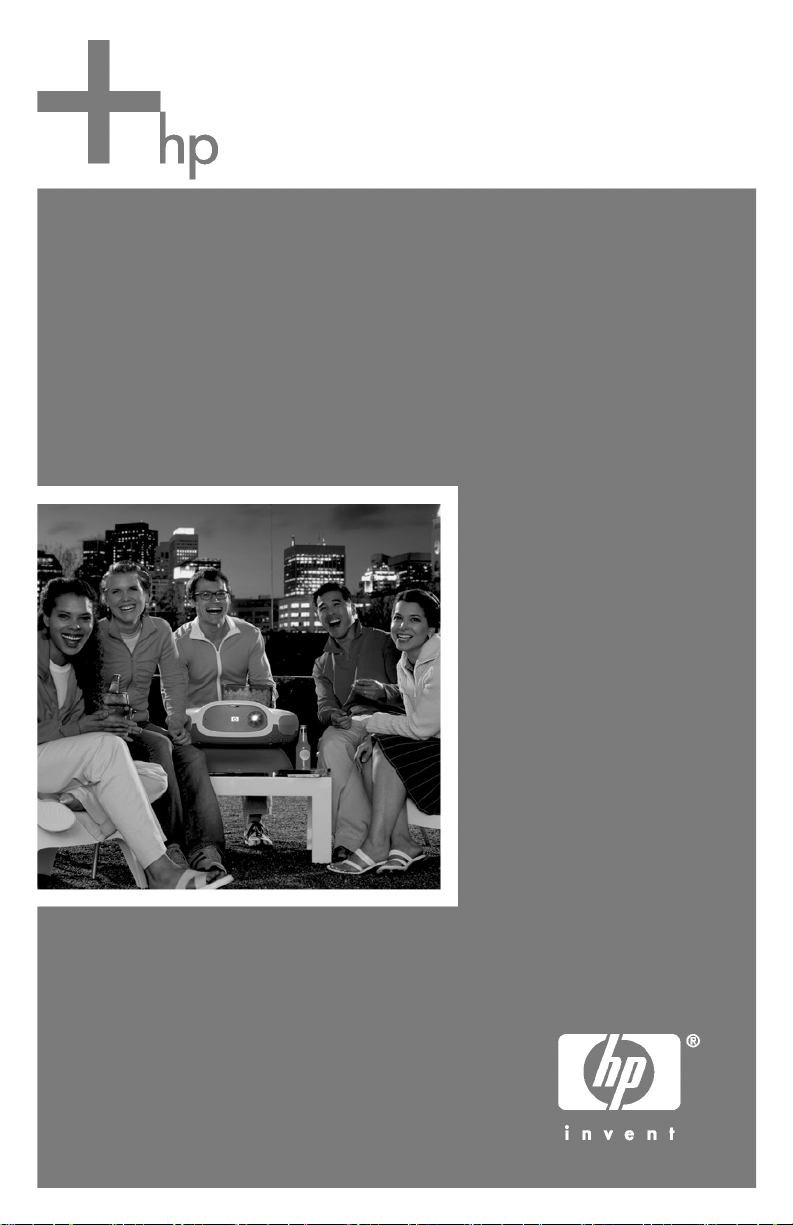
HP ep9010 シリーズ Instant Cinema
デジタルプロジェクタ
ユーザーズガイド
Page 2
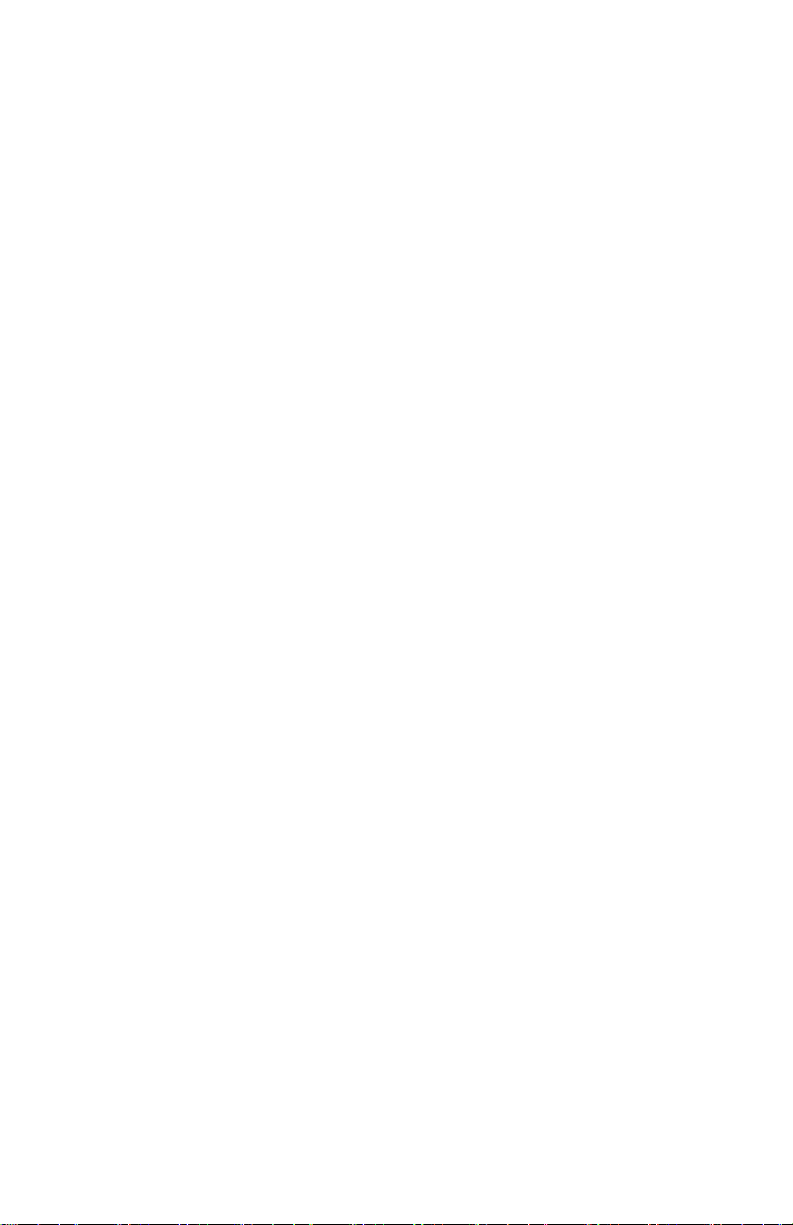
© Copyright 2004 Hewlett-Packard Development Company, L.P.
本書の記載内容は、予告なしに変更される可能性があります。HP製品およびサービスに対す
る保証は、当該製品およびサービスに付属の明示的保証規定に記載されているものに限られ
ます。本書のいかなる内容も、当該保証に新たに保証を追加するものではありません。本書
の内容につきましては万全を期しておりますが、本書の技術的あるいは校正上の誤り、省略
に対しては責任を負いかねますのでご了承ください。著作権法で許可されている場合を除い
て、ヒューレット・パッカード社の事前の書面による許可なく本書の複製、翻案、翻訳を行
うことは禁止されています。
オーストラリアおよび英国における消費者取引: 上記の免責事項および制限は、オーストラ
リアおよび英国における消費者取引には該当せず、消費者の法的権利に影響しません。
DolbyはDolby Laboratoriesの商標です。
本製品はDolby Laboratoriesのライセンスを得て製造されています。MPEG Layer-3オーディオ
符号化技術については、Fraunhofer IIS社およびThomson社のライセンスを得ています。
Hewlett-Packard Company
Digital Projection and Imaging
1000 NE Circle Blvd.
Corvallis, OR 97330
第1版 2004年7月
Page 3
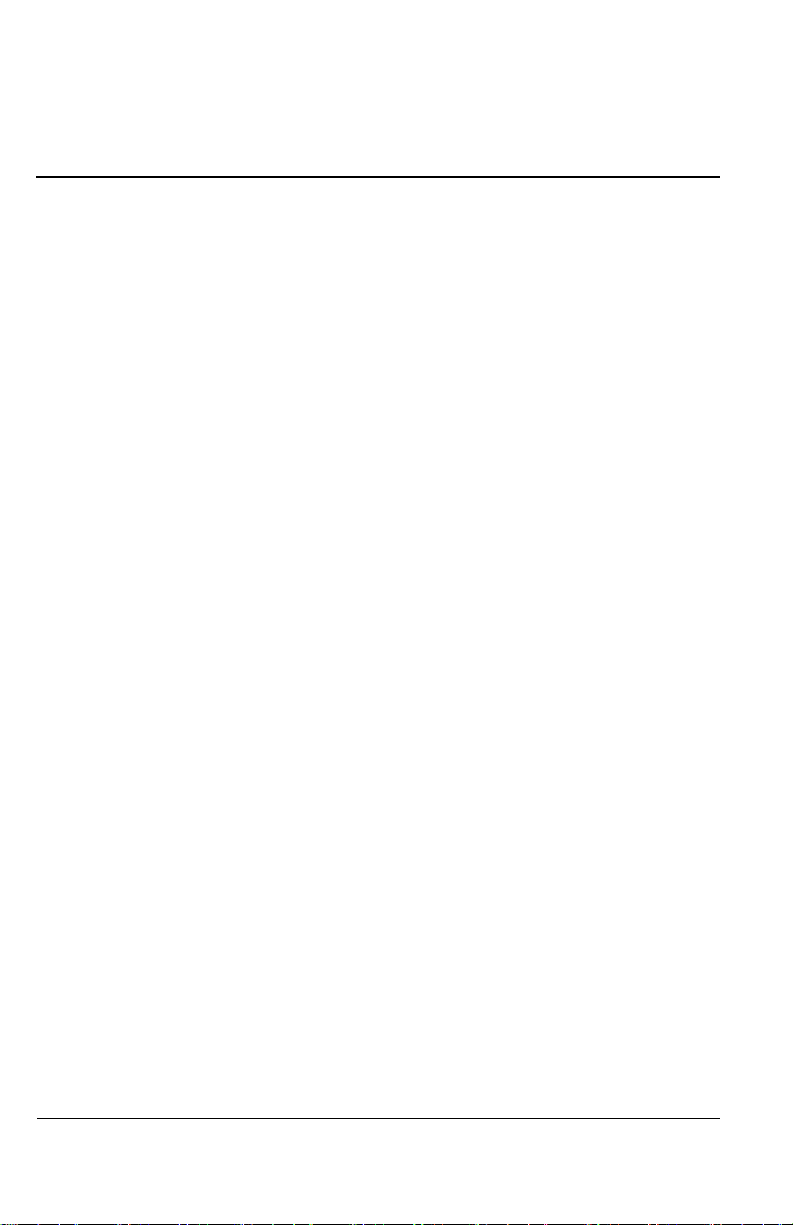
1 セットアップ
安全上の注意 . . . . . . . . . . . . . . . . . . . . . . . . . . . . . . . . . . . . . . . . . . . . . . 7
同梱内容 . . . . . . . . . . . . . . . . . . . . . . . . . . . . . . . . . . . . . . . . . . . . . . . . . . 8
主な機能の説明 . . . . . . . . . . . . . . . . . . . . . . . . . . . . . . . . . . . . . . . . . . . . 9
プロジェクタ全体図 . . . . . . . . . . . . . . . . . . . . . . . . . . . . . . . . . . . 9
プロジェクタのボタンとライト . . . . . . . . . . . . . . . . . . . . . . . . 10
バックパネル . . . . . . . . . . . . . . . . . . . . . . . . . . . . . . . . . . . . . . . . 12
リモコン . . . . . . . . . . . . . . . . . . . . . . . . . . . . . . . . . . . . . . . . . . . . 13
アクセサリ . . . . . . . . . . . . . . . . . . . . . . . . . . . . . . . . . . . . . . . . . . 14
プロジェクタのセットアップ . . . . . . . . . . . . . . . . . . . . . . . . . . . . . . . 15
レイアウトプラン . . . . . . . . . . . . . . . . . . . . . . . . . . . . . . . . . . . . 15
電源の接続 . . . . . . . . . . . . . . . . . . . . . . . . . . . . . . . . . . . . . . . . . . 18
ビデオソースの接続 . . . . . . . . . . . . . . . . . . . . . . . . . . . . . . . . . . 19
サウンドシステムの接続 . . . . . . . . . . . . . . . . . . . . . . . . . . . . . . 25
複数のビデオソースの接続 . . . . . . . . . . . . . . . . . . . . . . . . . . . . 27
コンピュータの接続 . . . . . . . . . . . . . . . . . . . . . . . . . . . . . . . . . . 28
プロジェクタの電源のオン/オフ. . . . . . . . . . . . . . . . . . . . . . . . . . . . . 29
プロジェクタの電源をオンにする . . . . . . . . . . . . . . . . . . . . . . 29
プロジェクタの電源をオフにする . . . . . . . . . . . . . . . . . . . . . . 30
プロジェクタの移動 . . . . . . . . . . . . . . . . . . . . . . . . . . . . . . . . . . 30
基本調整 . . . . . . . . . . . . . . . . . . . . . . . . . . . . . . . . . . . . . . . . . . . . . . . . . 31
ソースの選択 . . . . . . . . . . . . . . . . . . . . . . . . . . . . . . . . . . . . . . . . 31
プロジェクタの投影位置の調整 . . . . . . . . . . . . . . . . . . . . . . . . 31
フォーカスとズームの調整 . . . . . . . . . . . . . . . . . . . . . . . . . . . . 32
画像モードの変更 . . . . . . . . . . . . . . . . . . . . . . . . . . . . . . . . . . . . 33
目次
ユーザーズガイド
3
Page 4
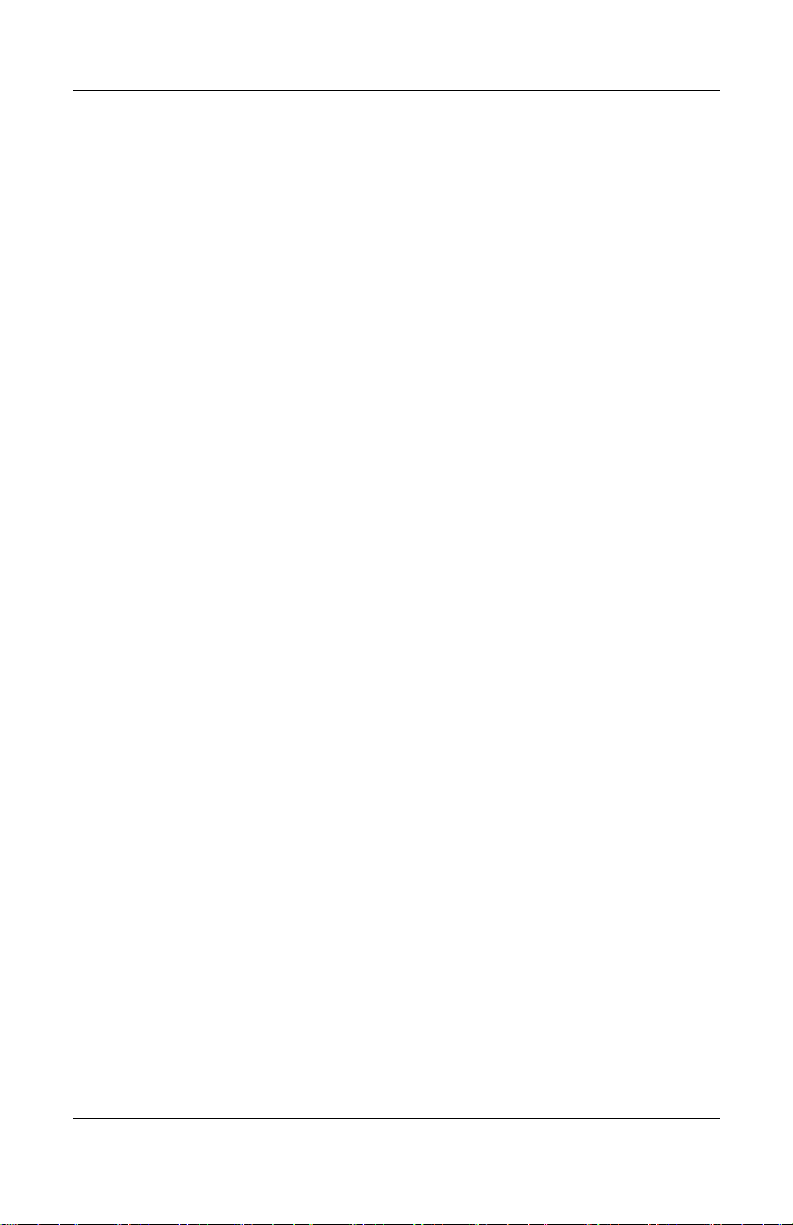
目次
画像の形の調整. . . . . . . . . . . . . . . . . . . . . . . . . . . . . . . . . . . . . . . 34
画像のゆがみの調整. . . . . . . . . . . . . . . . . . . . . . . . . . . . . . . . . . . 35
音量の調整. . . . . . . . . . . . . . . . . . . . . . . . . . . . . . . . . . . . . . . . . . . 35
2 DVDとCDの再生
内蔵DVDプレーヤの使用 . . . . . . . . . . . . . . . . . . . . . . . . . . . . . . . . . . . 37
DVDの再生 . . . . . . . . . . . . . . . . . . . . . . . . . . . . . . . . . . . . . . . . . . 38
さまざまな再生オプションの使用. . . . . . . . . . . . . . . . . . . . . . . 39
DVDメニューを開く . . . . . . . . . . . . . . . . . . . . . . . . . . . . . . . . . . 39
画像の表示. . . . . . . . . . . . . . . . . . . . . . . . . . . . . . . . . . . . . . . . . . . 40
オーディオCDの再生 . . . . . . . . . . . . . . . . . . . . . . . . . . . . . . . . . . 40
3 ビデオの表示
ビデオソースの表示 . . . . . . . . . . . . . . . . . . . . . . . . . . . . . . . . . . . . . . . 43
画像の非表示または表示 . . . . . . . . . . . . . . . . . . . . . . . . . . . . . . . . . . . 43
コンピュータの画面の表示 . . . . . . . . . . . . . . . . . . . . . . . . . . . . . . . . . 43
4 プロジェクタの調整
画像とサウンドの調整 . . . . . . . . . . . . . . . . . . . . . . . . . . . . . . . . . . . . . 45
画像の調整. . . . . . . . . . . . . . . . . . . . . . . . . . . . . . . . . . . . . . . . . . . 45
サウンドの調整. . . . . . . . . . . . . . . . . . . . . . . . . . . . . . . . . . . . . . . 45
プロジェクタのセットアップの調整. . . . . . . . . . . . . . . . . . . . . 46
オンスクリーンメニューの使用 . . . . . . . . . . . . . . . . . . . . . . . . . . . . . 46
オンスクリーンメニューを使用して設定を変更する. . . . . . . 46
入力メニュー. . . . . . . . . . . . . . . . . . . . . . . . . . . . . . . . . . . . . . . . . 47
画像メニュー. . . . . . . . . . . . . . . . . . . . . . . . . . . . . . . . . . . . . . . . . 47
サウンドメニュー. . . . . . . . . . . . . . . . . . . . . . . . . . . . . . . . . . . . . 49
セットアップメニュー. . . . . . . . . . . . . . . . . . . . . . . . . . . . . . . . . 49
ヘルプメニュー. . . . . . . . . . . . . . . . . . . . . . . . . . . . . . . . . . . . . . . 49
5 プロジェクタのメンテナンス
プロジェクタのステータスを見る . . . . . . . . . . . . . . . . . . . . . . . . . . . 51
プロジェクタのレンズのクリーニング . . . . . . . . . . . . . . . . . . . . . . . 51
4
Page 5
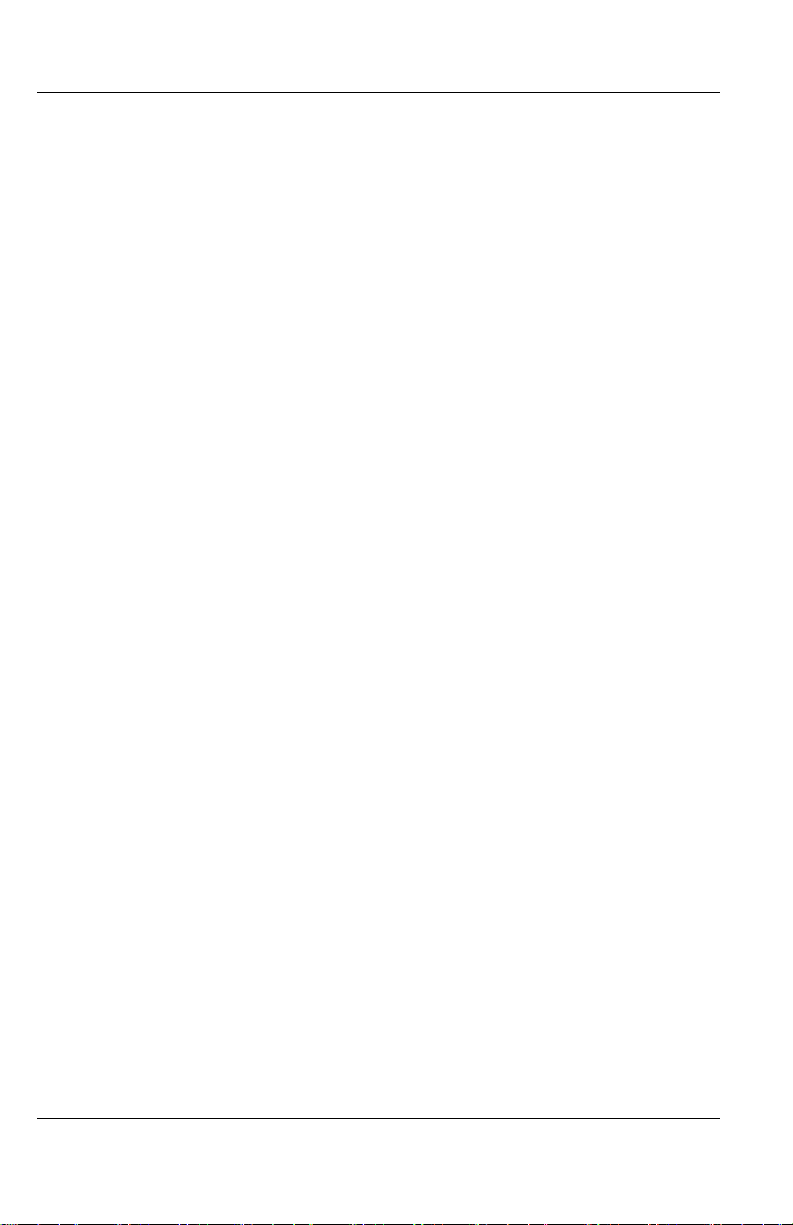
ランプモジュールの交換 . . . . . . . . . . . . . . . . . . . . . . . . . . . . . . . . . . . 52
リモコンの電池を交換する . . . . . . . . . . . . . . . . . . . . . . . . . . . . . . . . . 53
6 問題の解決
トラブルシューティングのヒント . . . . . . . . . . . . . . . . . . . . . . . . . . . 55
警告ライトの問題 . . . . . . . . . . . . . . . . . . . . . . . . . . . . . . . . . . . . 55
始動時の問題 . . . . . . . . . . . . . . . . . . . . . . . . . . . . . . . . . . . . . . . . 56
画像の問題 . . . . . . . . . . . . . . . . . . . . . . . . . . . . . . . . . . . . . . . . . . 56
DVDプレーヤの問題 . . . . . . . . . . . . . . . . . . . . . . . . . . . . . . . . . . 59
サウンドの問題 . . . . . . . . . . . . . . . . . . . . . . . . . . . . . . . . . . . . . . 60
停止の問題 . . . . . . . . . . . . . . . . . . . . . . . . . . . . . . . . . . . . . . . . . . 61
リモコンの問題 . . . . . . . . . . . . . . . . . . . . . . . . . . . . . . . . . . . . . . 62
プロジェクタのテスト . . . . . . . . . . . . . . . . . . . . . . . . . . . . . . . . . . . . . 62
7 サポートと保証
サポート . . . . . . . . . . . . . . . . . . . . . . . . . . . . . . . . . . . . . . . . . . . . . . . . . 63
HPサポートへのお問い合わせ . . . . . . . . . . . . . . . . . . . . . . . . . . 63
HP修理サービスのお問い合わせ . . . . . . . . . . . . . . . . . . . . . . . . 65
限定保証 . . . . . . . . . . . . . . . . . . . . . . . . . . . . . . . . . . . . . . . . . . . . . . . . . 65
HPデジタルプロジェクタ限定保証条項 . . . . . . . . . . . . . . . . . . 65
目次
8 参考情報
仕様 . . . . . . . . . . . . . . . . . . . . . . . . . . . . . . . . . . . . . . . . . . . . . . . . . . . . . 69
安全情報 . . . . . . . . . . . . . . . . . . . . . . . . . . . . . . . . . . . . . . . . . . . . . . . . . 72
規制情報 . . . . . . . . . . . . . . . . . . . . . . . . . . . . . . . . . . . . . . . . . . . . . . . . . 73
索引
ユーザーズガイド
レーザの安全性 . . . . . . . . . . . . . . . . . . . . . . . . . . . . . . . . . . . . . . 72
LEDの安全性 . . . . . . . . . . . . . . . . . . . . . . . . . . . . . . . . . . . . . . . . 72
水銀の安全性 . . . . . . . . . . . . . . . . . . . . . . . . . . . . . . . . . . . . . . . . 73
Japan . . . . . . . . . . . . . . . . . . . . . . . . . . . . . . . . . . . . . . . . . . . . . . . . 74
国際 . . . . . . . . . . . . . . . . . . . . . . . . . . . . . . . . . . . . . . . . . . . . . . . . 74
5
Page 6
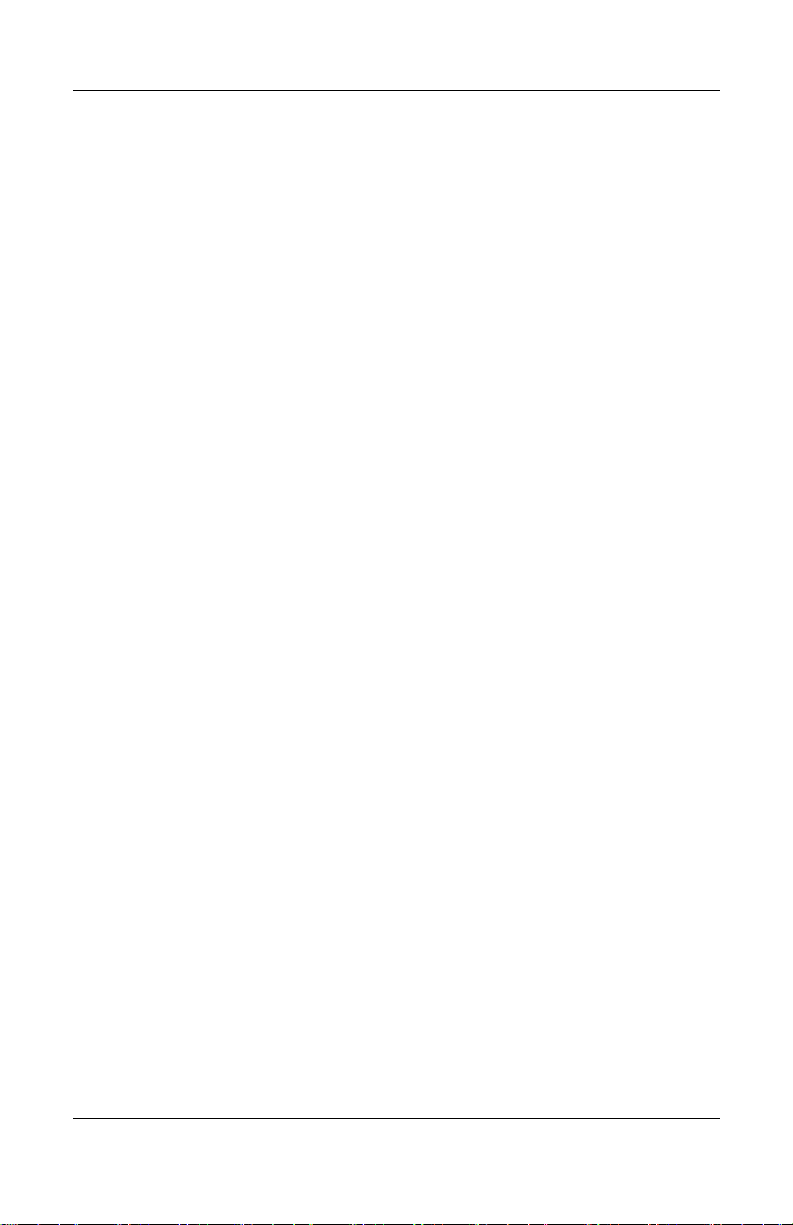
目次
6
Page 7
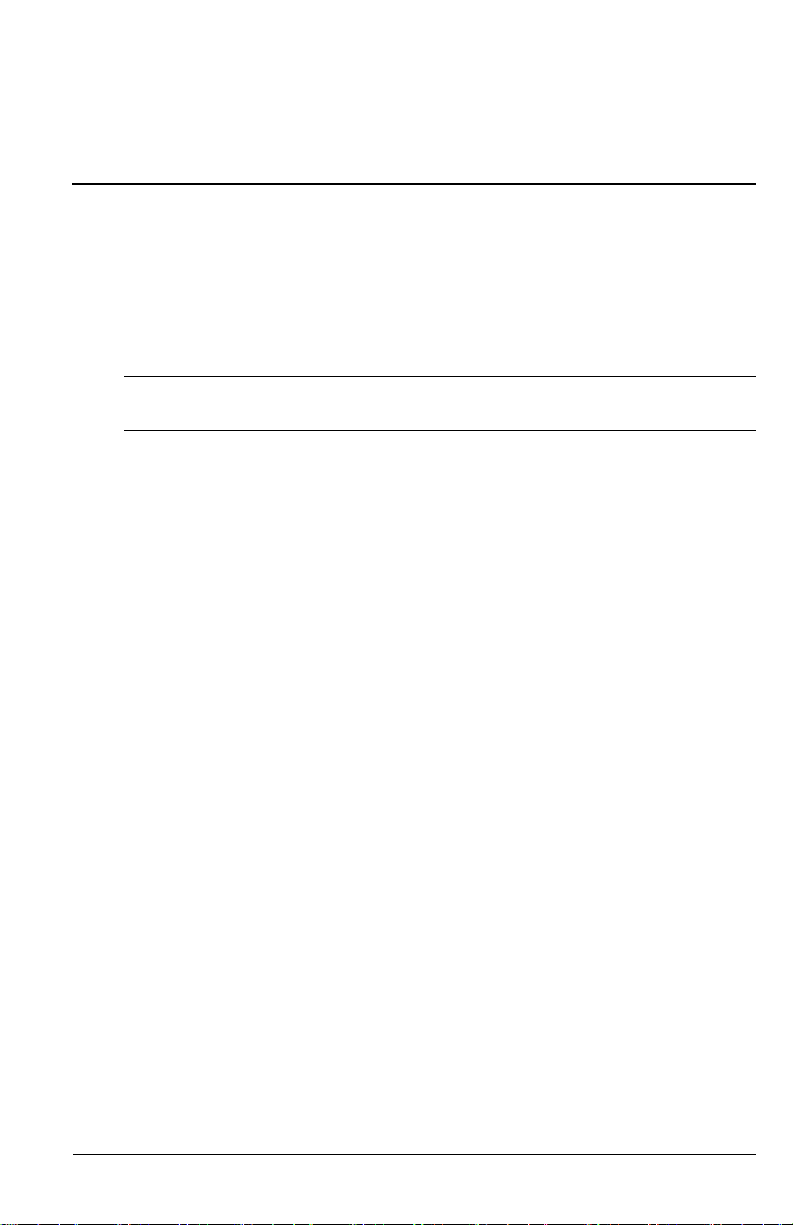
セットアップ
安全上の注意
警告: 怪我および機器の損傷を未然に防ぐため、以下の注意事項ならびに本マニュアルに記
Å
載の関連情報をよく読みの上、お守りください。
■ ランプが点灯しているあいだは、プロジェクタのレンズをのぞかないでください。
■ プロジェクタを湿気の多い場所に放置しないでください。また水気のある場所では使
用しないでください。
■ 印刷用紙、プラスチック、および可燃性物質はプロジェクタのレンズや排気口から0.5
m以上離してください。
■ 液体、食物、小物をプロジェクタ内部に落とさないでください。万一、プロジェクタ
内部にこれらのものが入った場合は、HPにご相談ください。
■ プロジェクタの上には何も置かないでください。プロジェクタにかかる恐れがある場
所に液体を置かないでください。
■ プロジェクタの排気口をふさがないでください。ラジエータやアンプなどの熱源の近
くにはプロジェクタを置かないでください。
■ 製品ラベルに記載された電圧および電流定格に適合する電源コードのみを使用してく
ださい。たこ足配線を避け、コンセントや延長コードに負荷がかかりすぎないように
してください。電源コードのアース端子は必ず使用してください。
■ ケーブルを踏んだり、つまづいたりしないよう、ケーブルの配線にご注意ください。
■ プロジェクタは設置スタンドが水平になるよう、固定用器具上に設置してください。プ
ロジェクタの前面を下にして置かないでください。
■ 指で直接レンズに触れないでください。51 ページの「プロジェクタのレンズのクリー
ニング」を参照してください。プロジェクタのケースをクリーニングするときは、柔
らかく乾いた布を使用してください。
■ このマニュアルで指示されたとき以外はプロジェクタを開かないでください。また開
くときは、プロジェクタが十分に冷却したあとにしてください。
■ プロジェクタが万一破損した場合は、HPにご連絡ください。
1
ユーザーズガイド
7
Page 8
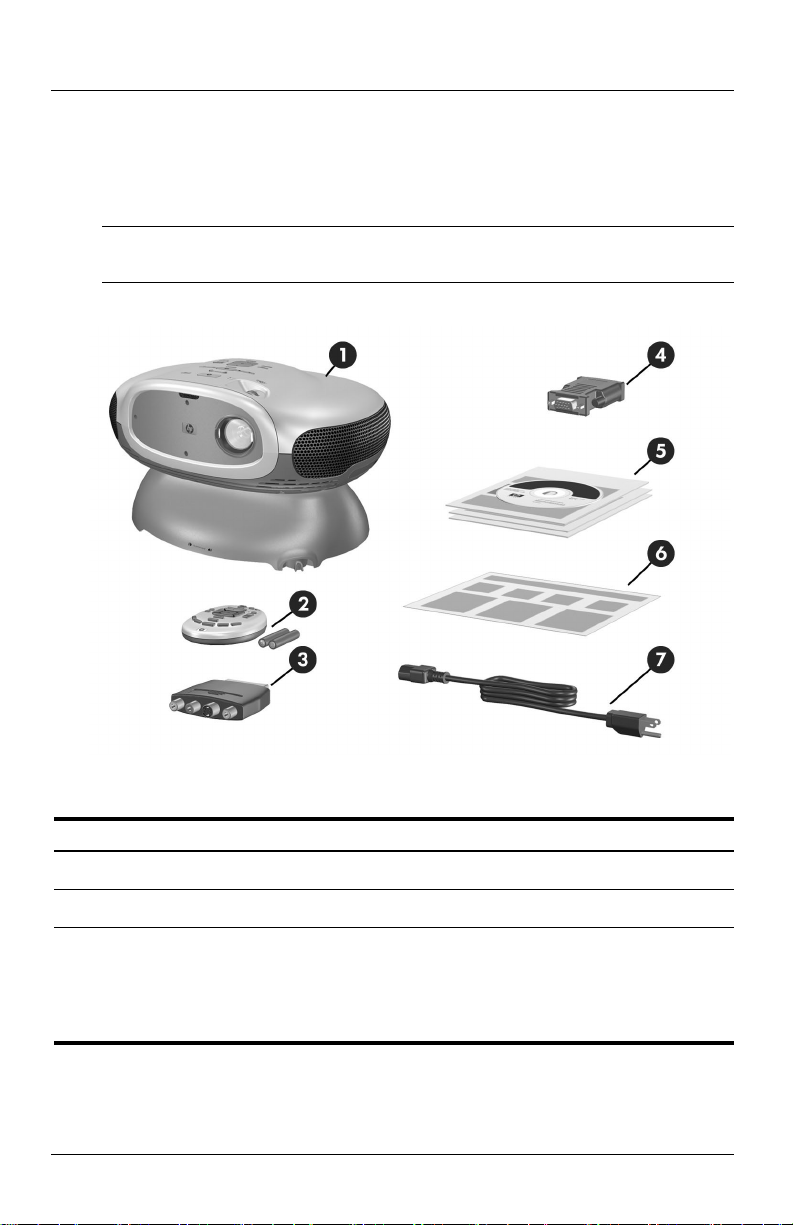
セットアップ
同梱内容
プロジェクタをセットアップする前に、梱包ケースに以下の品目が入っていることを確認し
てください。以下のいずれかの品目が不足している場合は、HPまでご連絡ください。
梱包ケースを開いて内容物を取り出したら、プロジェクタを搬送する場合に備えて、
梱包ケースを保管しておいてください。
✎
同梱内容の説明
名称 機能
プロジェクタ 画像を表示します。
1
リモコン (単三電池2個) プロジェクタを操作します。
2
SCART/Sビデオアダプタ SCART対応出力ソースをSビデオまたはコンポ
3
8
ジットビデオケーブルに接続します。
一部のモデルにのみ同梱されています。
✎
ユーザーズガイド
Page 9
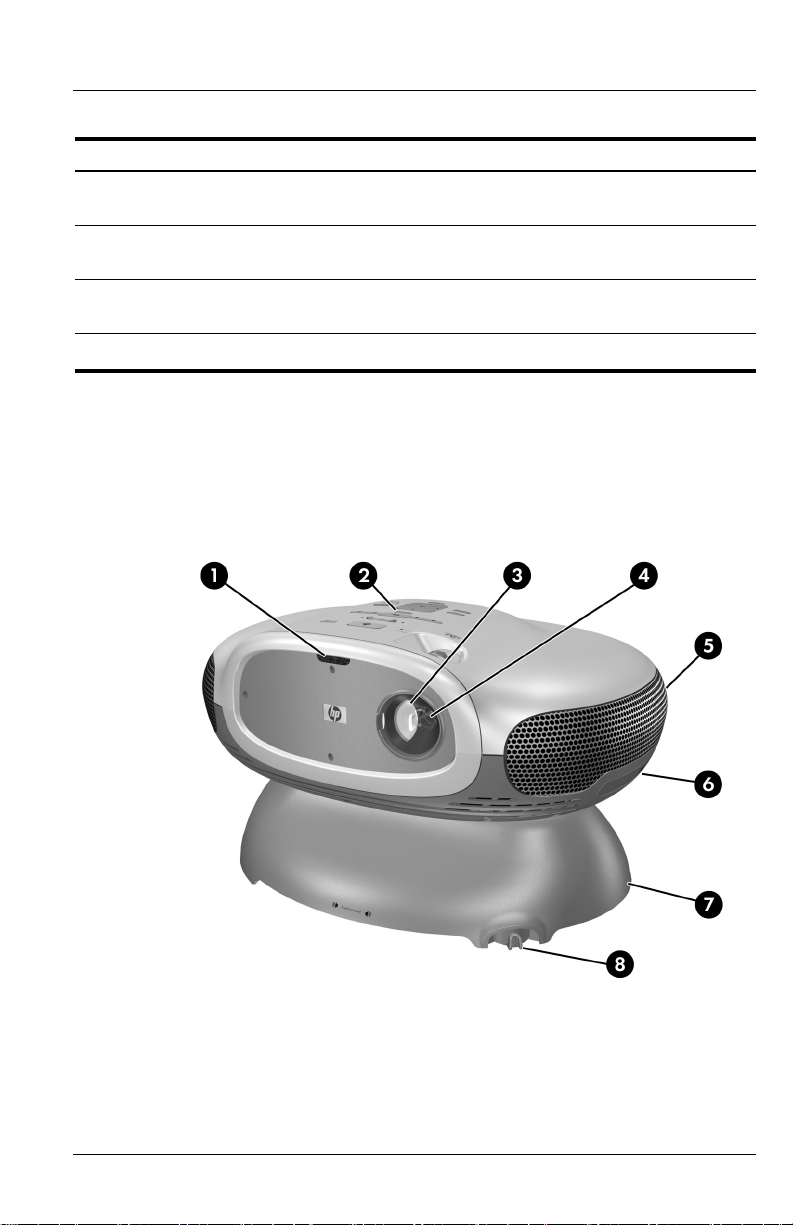
同梱内容の説明 (続き)
名称 機能
DVI/VGAアダプタ VGAケーブルをプロジェクタのDVIポートに接
4
ユーザーズガイドが入った
5
パッケージ
クイックセットアップガイド
6
電源コード プロジェクタを電源に接続します。
7
主な機能の説明
プロジェクタ全体図
セットアップ
続します。
プロジェクタのセットアップと使用方法に関す
るマニュアル類が含まれます。
プロジェクタを最初に使用するときの手順が記
載されています。
ユーザーズガイド
9
Page 10
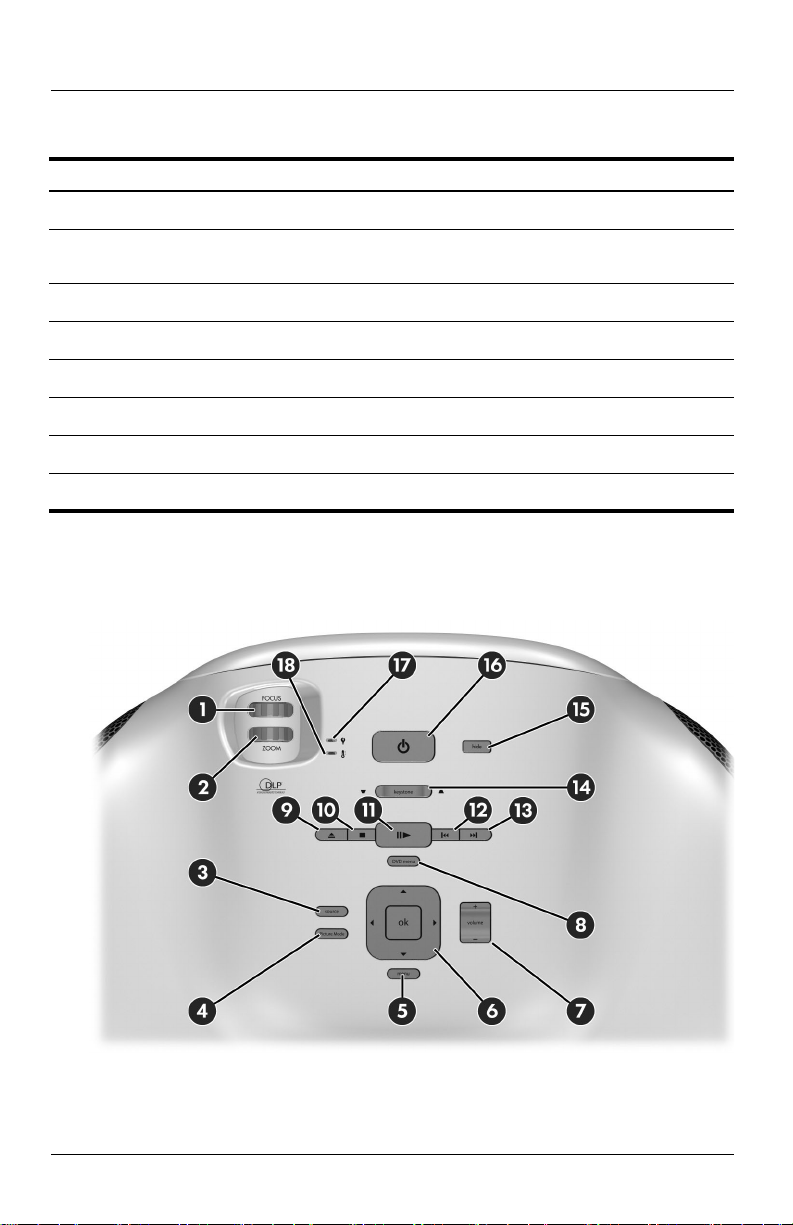
セットアップ
主なコンポーネントの説明
名称 機能
赤外線ポート リモコンからの信号を受信します。
1
ボタンパネル コントロールボタンとインジケータラ
2
レンズカバー レンズを保護します。
3
レンズ 画像を投影します。
4
スピーカ (4) ステレオサウンドを出力します。
5
DVDトレイ DVDまたはCDを再生します。
6
サブウーファ付きベース 低周波の音響効果を作ります。
7
チルトレバー プロジェクタの上下位置を調整します。
8
プロジェクタのボタンとライト
イトが配置されています。
10
ユーザーズガイド
Page 11
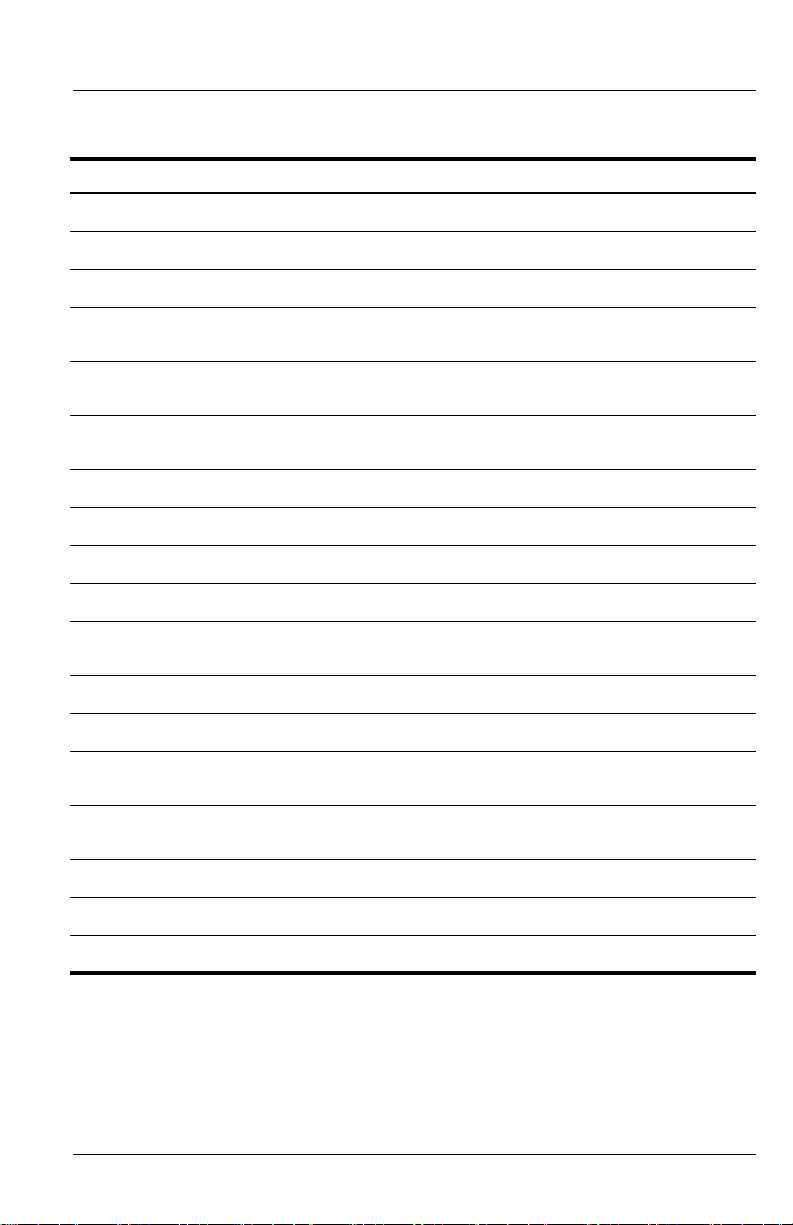
プロジェクタのボタンとライトの説明
名称 機能
フォーカスリング 投影距離を1mから10mの間で調節します。
1
ズームリング 画像のサイズを100%から116 %まで拡大します。
2
ソースボタン 次の入力ポートからの画像を表示します。
3
画像モードボタン 次に投影する画像とカラーコンビネーション
4
メニューボタン プロジェクタのオンスクリーンメニューを開閉し
5
ナビゲーションボタン:
6
上、下、左、右、ok
音量調整 音量を上下します。
7
DVDメニューボタン DVDのメニューを開きます。
8
イジェクトボタン DVDトレイを開閉します。
9
停止ボタン DVDまたはCDの再生を停止します。
:
再生/一時停止ボタン DVDまたはCDを再生するか、再生を一時停止し
;
次へボタン DVDまたはCD上で、次の項目を再生します。
<
セットアップ
(カスタマイズ可能) を選択します。
ます。
プロジェクタメニューまたはDVDメニュー内の
項目を選択します。
ます。
前へボタン DVDまたはCD上で、前の項目を再生します。
=
キーストーン補正 投影画像のゆがみをなくすために、画像を調整し
>
非表示ボタン 画像を非表示、スピーカをミュートして、内蔵の
?
電源ボタン プロジェクタの電源をオン/オフします。
@
ランプインジケータライト ランプが不良のときに警告します。
A
温度インジケータライト プロジェクタが加熱したときに警告します。
B
ユーザーズガイド
ます。
DVDプレーヤを一時停止します。
11
Page 12
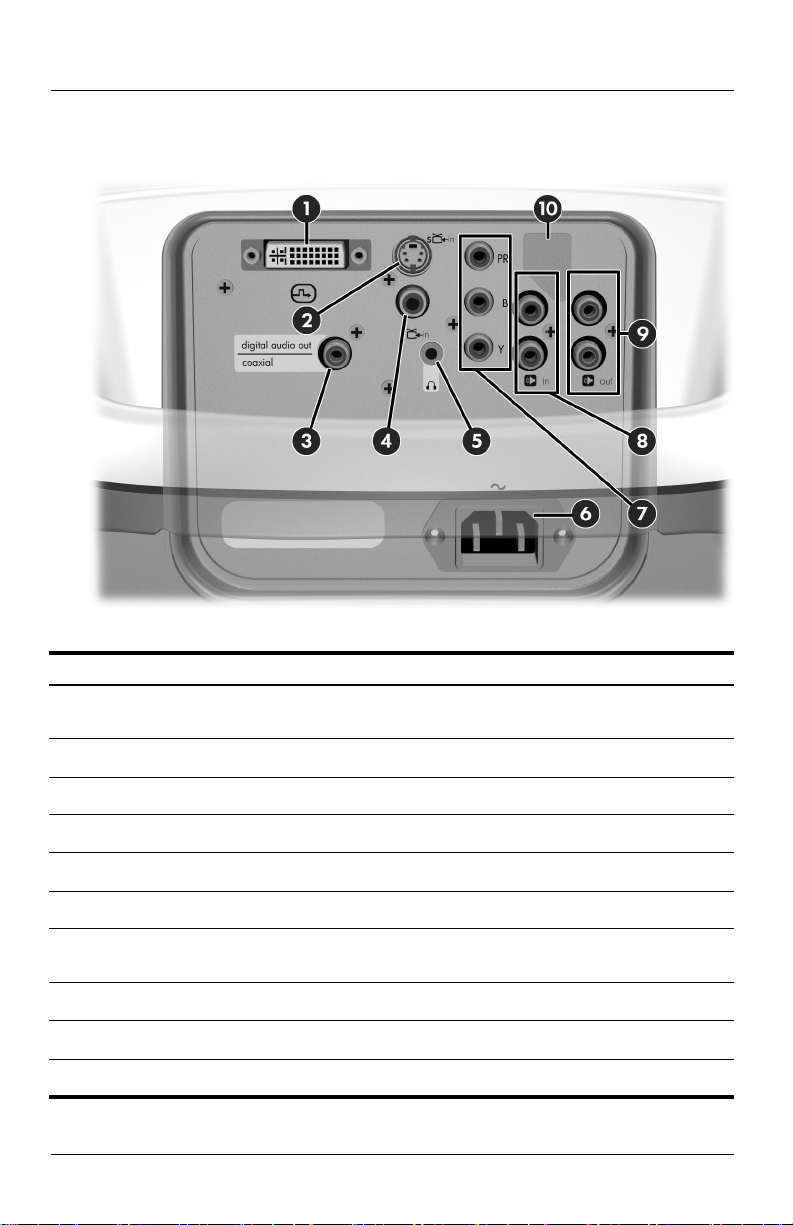
セットアップ
バックパネル
背面パネルコンポーネントの説明
名称 機能
DVI入力ポート DVIビデオソースを接続します。コンピュー
1
Sビデオ入力ポート Sビデオソースを接続します。
2
タのビデオソースもサポートします。
12
デジタルオーディオ出力ポート 5.1chデジタルサウンドシステムに接続します。
3
コンポジットビデオ入力ポート コンポジットビデオソースを接続します。
4
ヘッドフォン出力ポート ヘッドフォンを接続します。
5
電源コードソケット プロジェクタの電源コードを接続します。
6
コンポーネントビデオ入力ポート
7
(YPbPr)
オーディオ入力ポート ステレオオーディオソースを接続します。
8
オーディオ出力ポート ステレオサウンドシステムに接続します。
9
サービスポート 修理サービス専用。
:
コンポーネントビデオソースを接続します。
ユーザーズガイド
Page 13
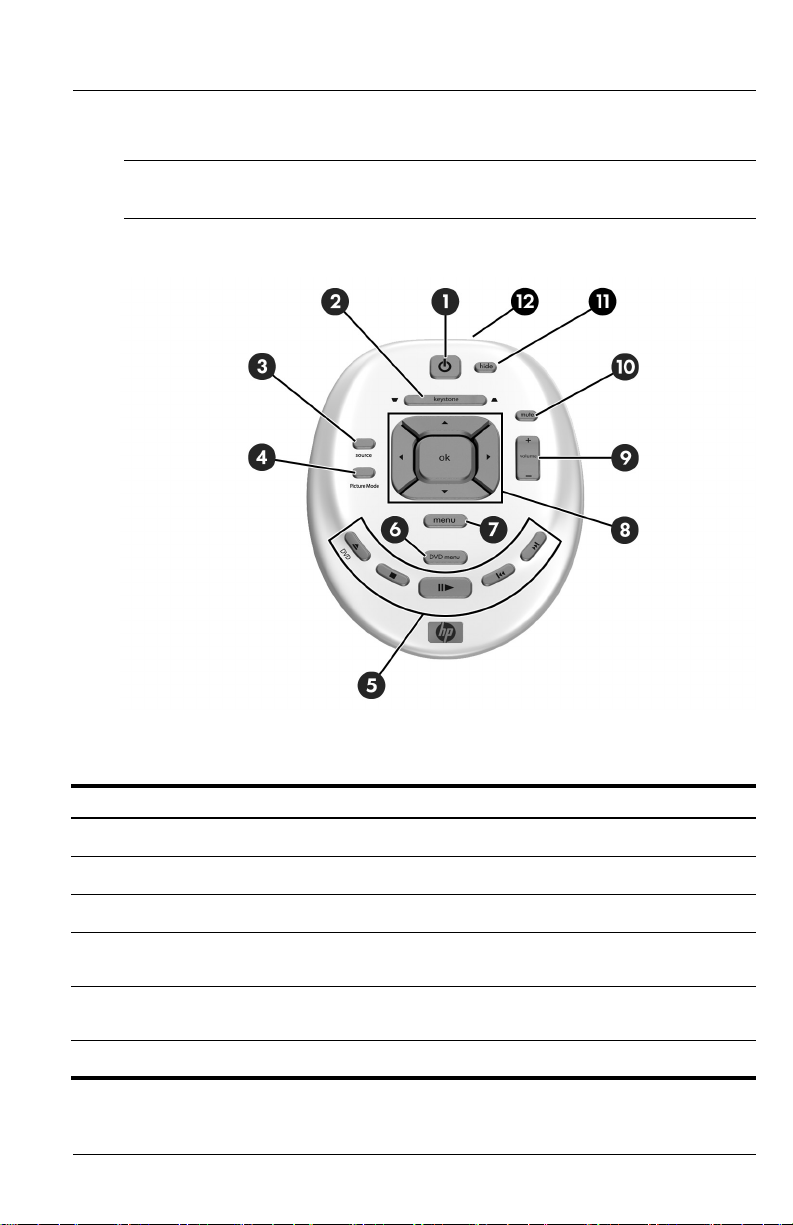
リモコン
リモコンを使用する前に、単4電池2個を装着してください。53ページの「リモコンの
✎
電池を交換する」を参照してください。
セットアップ
リモコン各部の説明
名称 機能
電源ボタン プロジェクタの電源をオン/オフします。
1
キーストーン補正 投影画像のゆがみを補正します。
2
ソースボタン 次の入力ポートからの画像を表示します。
3
画像モードボタン 次の画像とカラーコンビネーションを選択します。
4
DVDボタン DVDプレーヤを制御します。10ページの「プロジェ
5
DVDメニューボタン DVDのメニューを開きます。
6
ユーザーズガイド
カスタマイズ可能です。
クタのボタンとライト」を参照してください。
13
Page 14
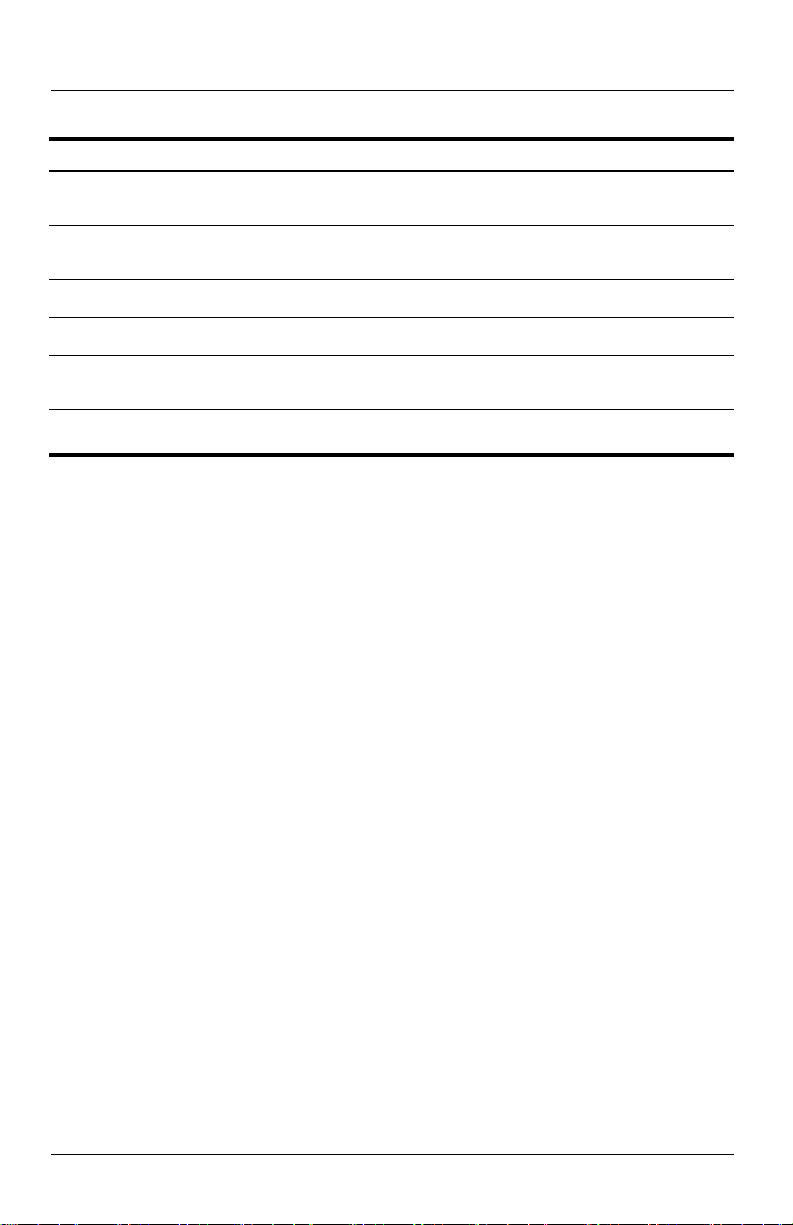
セットアップ
リモコン各部の説明 (続き)
名称 機能
メニューボタン プロジェクタのオンスクリーンメニューを開閉し
7
ます。
ナビゲーションボタン:
8
上、下、左、右、ok
音量調整 音量を上下します。
9
ミュートボタン サウンドをオンまたはオフにします。
:
非表示ボタン 画像を非表示、スピーカをミュートして、内蔵の
;
赤外線レンズ リモコンからプロジェクタに信号を送ります。
<
プロジェクタメニューまたはDVD メニュー内の項
目を選択します。
DVDプレーヤを一時停止します。
アクセサリ
HPプロジェクタ用アクセサリを使用すれば、より効果的なホームシアターを実現できます。
アクセサリは、http://www.hp.com またはプロジェクタ販売店にてお買い求めください。
■ ハンドル付きHPモバイルスクリーン: どこにでも携帯でき、簡単にセットできます。
■ HP電源ケーブル: あらゆる地域に対応しています。
■ HPケーブル: あらゆるオーディオビデオ機器を接続できます。
■ HP交換用ランプ: プロジェクタに出荷時と同じような真新しい輝きをもたらします。
14
ユーザーズガイド
Page 15
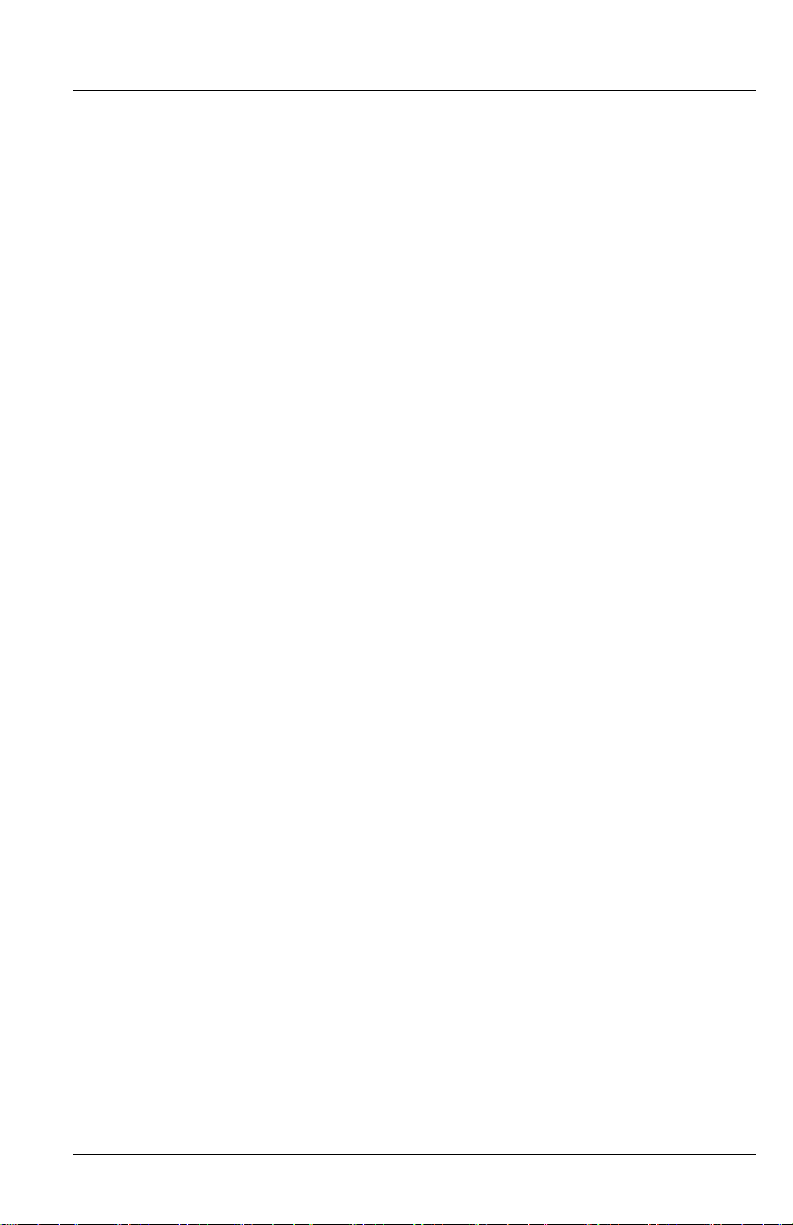
セットアップ
プロジェクタのセットアップ
レイアウトプラン
室内のレイアウトを考える際は、以下の点を考慮に入れてください。
■ 室内のレイアウトと下記の距離チャートを参考にして、プロジェクタと画面の配置お
よびスクリーンサイズを決めてください。なお、プロジェクタのズームコントロール
機能を使用することにより、これらの条件はいくらか調整がききます。
■ プロジェクタがスクリーンに向かって真っ直ぐであり、またスクリーンに対して垂直
になるようにしてください。さもなければ、画像のバランスが悪くなります。
■ 最良の画像を得るには、ある程度品質の良い投影スクリーンをお買い求めください。ス
クリーンによっては広角度投影用に設計されていたり、スクリーン中央の輝度を高め
るように設計されているものがあります。表面が平らでホワイトカラーまたはライト
グレーのスクリーンなども、投影品質の高い画像が得られます。
■ 最も快適にご覧になるには、プロジェクタの快適視野ライン周囲の近くにお座りくだ
さい。スクリーンの材質などの問題により、スクリーンの中央線上から離れた場所で
は、快適にご覧になれない場合があります。
■ スクリーンとプロジェクタとだいたい等距離 (プロジェクタと同じ位置) でご覧になる
のが最適です。
■ スクリーンは、できればスクリーン底辺がプロジェクタより若干上になるように配置
してください。
■ 照明が調整しやすいように部屋をレイアウトしてください。一般には最小限の照明が
好まれますが、スクリーン上への周辺光を抑えることにより、ある一定の結果が得ら
れます。照明が明るすぎると、色あせた感じの画像になってしまいます。
■ 最も一般的なビデオソースはDVDプレーヤですが、このほかにオーディオ/ビデオ受信
機、ビデオデッキ、ハードディスクレコーダ、ビデオゲーム機器、衛星放送受信機な
どもあります。
■ ユーザ個人の環境にしたがって、プロジェクタまでのケーブル長がなるべく短くなる
ような機器をお選びください。ケーブル長が3 m以上の場合は、ビデオおよびオーディ
オの品質を保つために、高品質、低損失ケーブルをご使用ください。
■ よりリアルなホームシアターを体験するには、Dolby Digitalシステムなど、5.1chサラウ
ンドサウンドシステムを用意するとよいでしょう。このシステムには5個のスピーカと
1個のサブウーファが備わっています。
■ 外付けのサウンドシステムの場合、スピーカのレイアウト例について以下の図を参照
してください。前面スピーカはすべてリスナーから等距離に、サブウーファーは壁ま
たは部屋の角に配置します。また、サラウンドスピーカはリスナーの頭と同じ高さに
くるように配置します。スピーカはいろいろな場所に配置して試してみてください。
ユーザーズガイド
15
Page 16
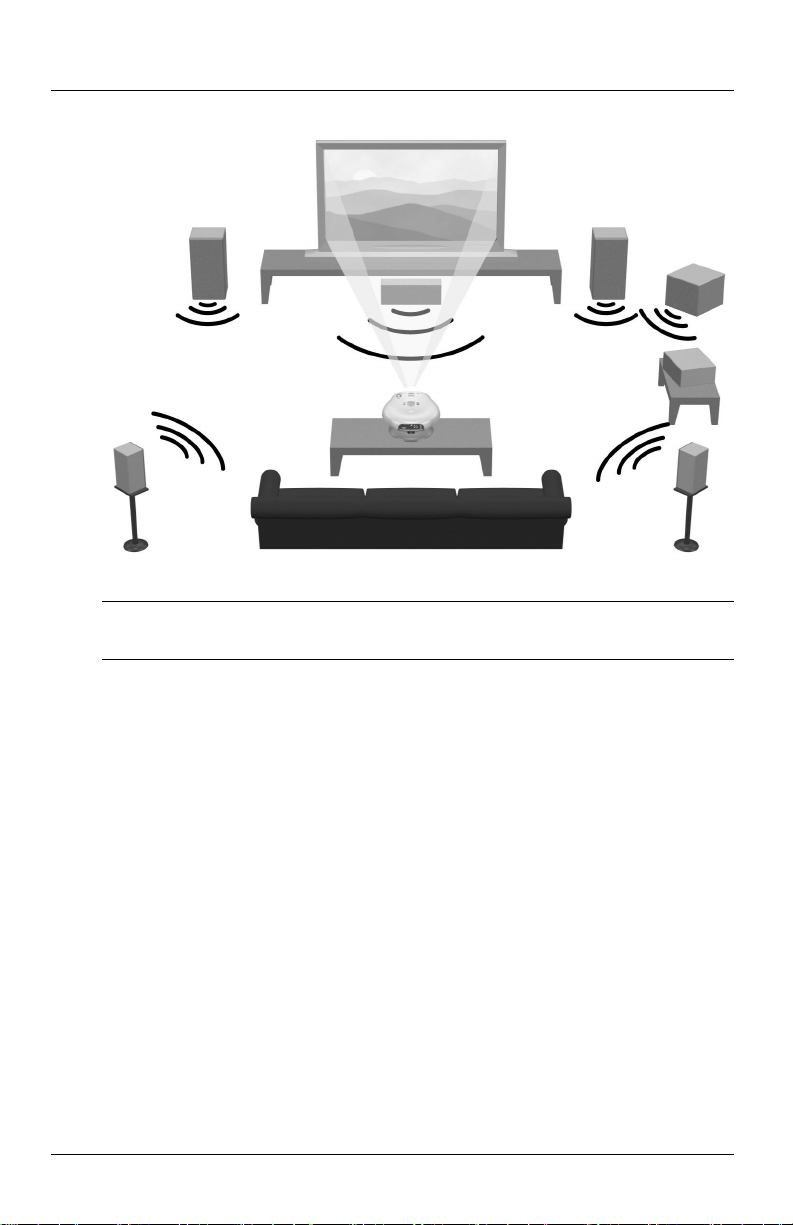
セットアップ
最も良い画像を得るには、プロジェクタをスクリーンから1.5mから5m以内に配置し
✎
ます。
16
ユーザーズガイド
Page 17
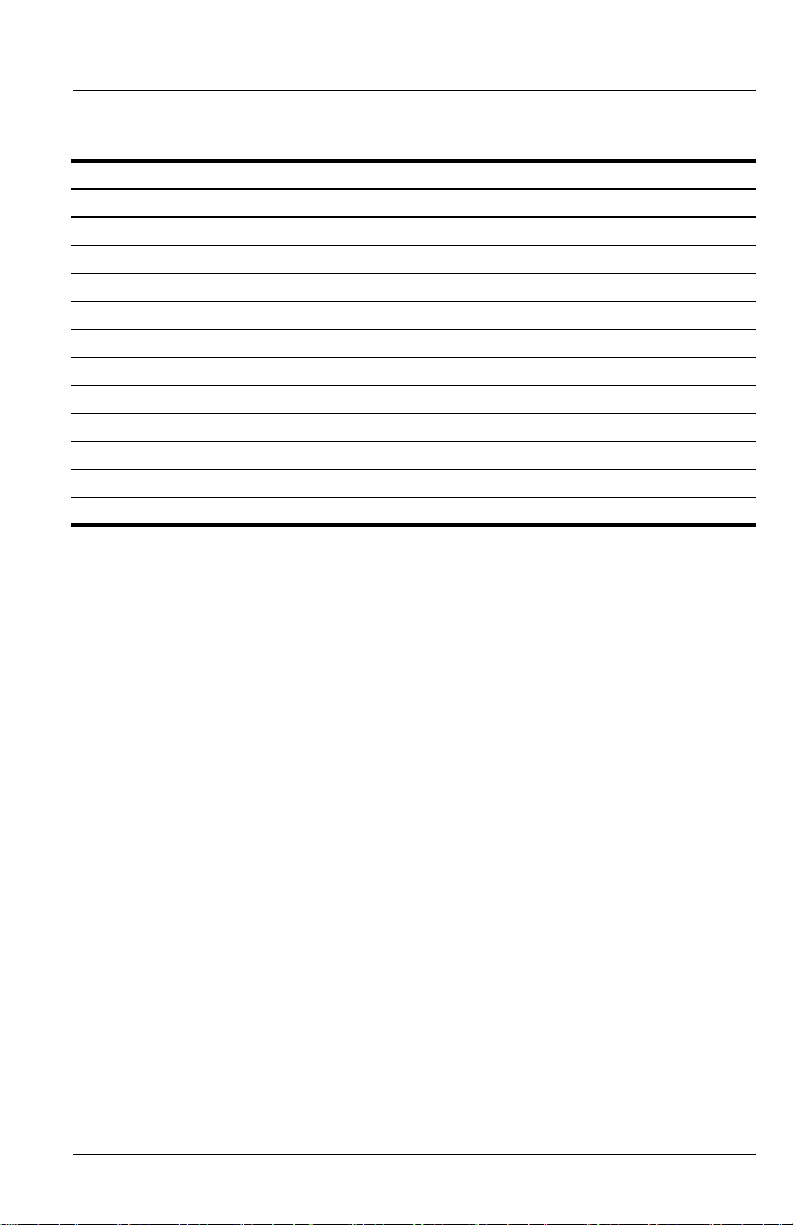
セットアップ
画像サイズとスクリーン投影距離
画像サイズ (対角) 画像サイズ (幅) 距離 (レンズとスクリーン間)
(インチ) (メートル) (インチ) (メートル) (インチ) (メートル)
30 0.8 24 0.6
40 1.0 32 0.8
60 1.5 48 1.2
80 2.0 64 1.6
100 2.5 80 2.0
120 3.0 96 2.4
150 3.8 120 3.0
180 4.6 144 3.7
200 5.1 160 4.1
240 6.1 192 4.9
270 6.9 216 5.5
41~48 1.1~1.2
55~64 1.4~1.6
83~96 2.1~2.4
110 ~128 2.8~3.3
138~160 3.5~4.1
166~192 4.2~4.9
207~240 5.3~6.1
248~288 6.3~7.3
276~320 7.0~8.1
331~384 8.4~9.8
372~396 9.5~10.0
ユーザーズガイド
17
Page 18
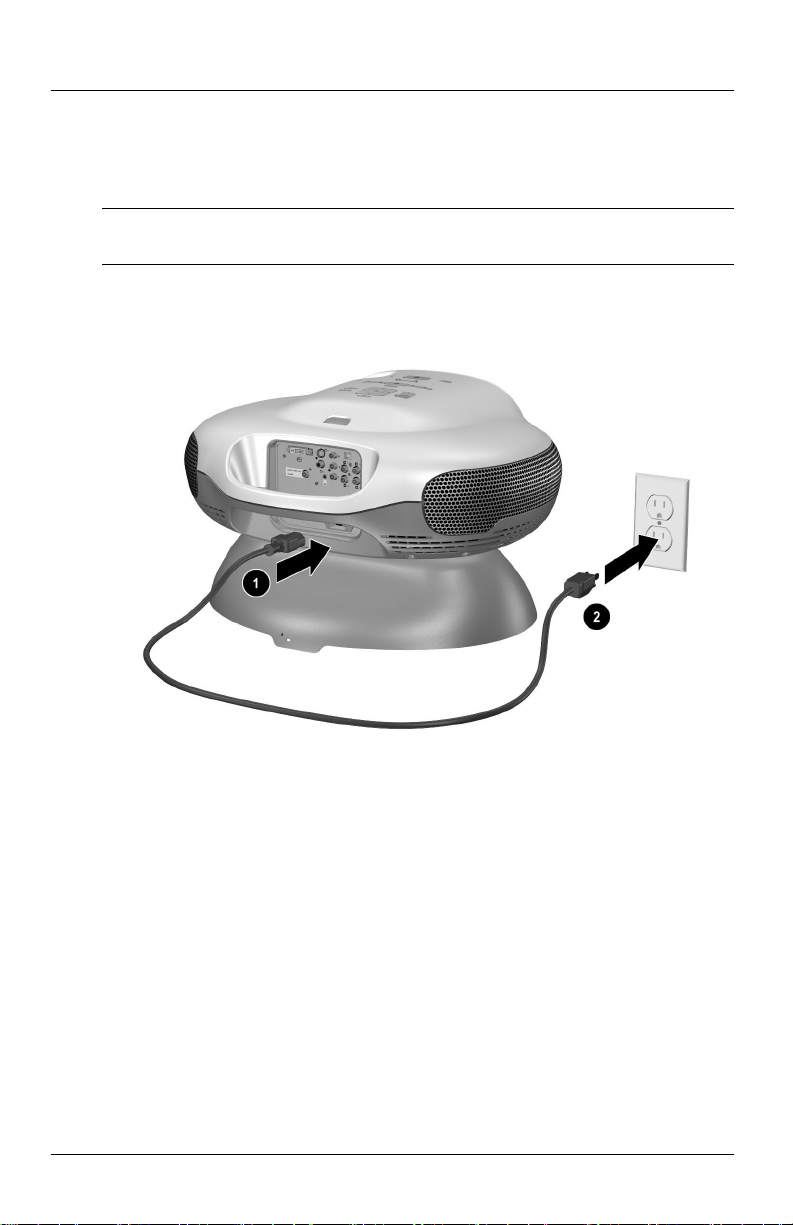
セットアップ
電源の接続
1. スクリーン前面から 1 ~ 10m 離れた位置にある安定した台の上にプロジェクタを置き
ます。プロジェクタを置く台は、スクリーン底辺よりも低い位置が理想的です。
プロジェクタはカーペットや布など、柔らかい表面上に置かないでください。サブ
✎
ウーファのサウンド効果が極端に悪くなります。
2. 電源コードの一方の端をプロジェクタの背面
電源コンセント
2 に差し込みます。
1 に接続し、もう一方の端をアース付き
18
ユーザーズガイド
Page 19
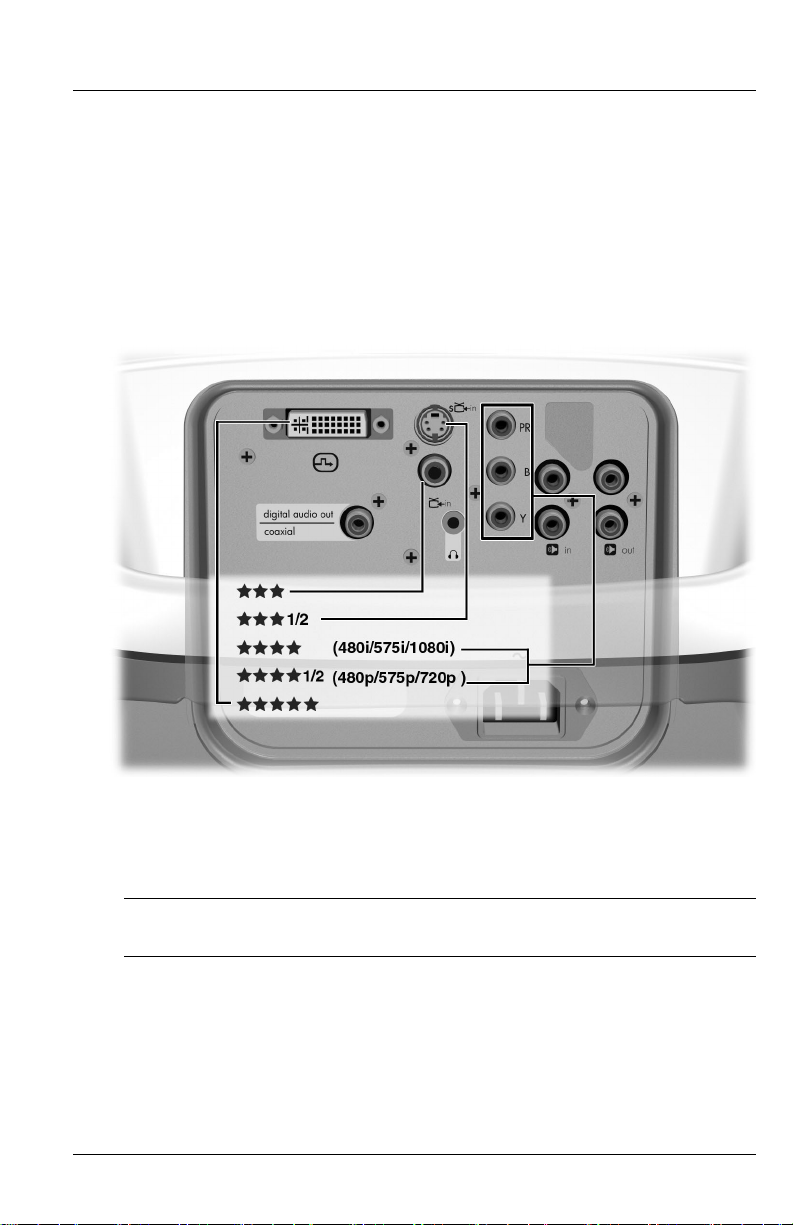
セットアップ
ビデオソースの接続
内蔵のDVDプレーヤには最良の画質と便利なリモコンが備わっています。外部ビデオソー
スを接続する場合は、画質について考慮してください。
ビデオ機器の多くは、数種類の出力ポートを備えています。これらの機器をプロジェクタに
接続する際は、最も高い画質を提供できる接続方法を選択してください。以下の図には、各
ポートに対応する画質を星の数で示しています。複数のビデオソースがある場合は、別の
ポートに接続できます。または、オーディオ/ビデオ受信機器に接続したり、受信機をプロ
ジェクタに接続したりできます (27ページの「複数のビデオソースの接続」を参照)。
次ページ以降で示すケーブルは、本プロジェクタには同梱されていません。外部オーディオ
システムがない場合は、外部ビデオソースのオーディオ出力をプロジェクタのオーディオ入
力に接続することができます。
TVを含むホームシアターシステムをすでにお持ちの場合は、TVのかわりに表示機器
✎
としてプロジェクタを接続することも可能です。
ユーザーズガイド
19
Page 20
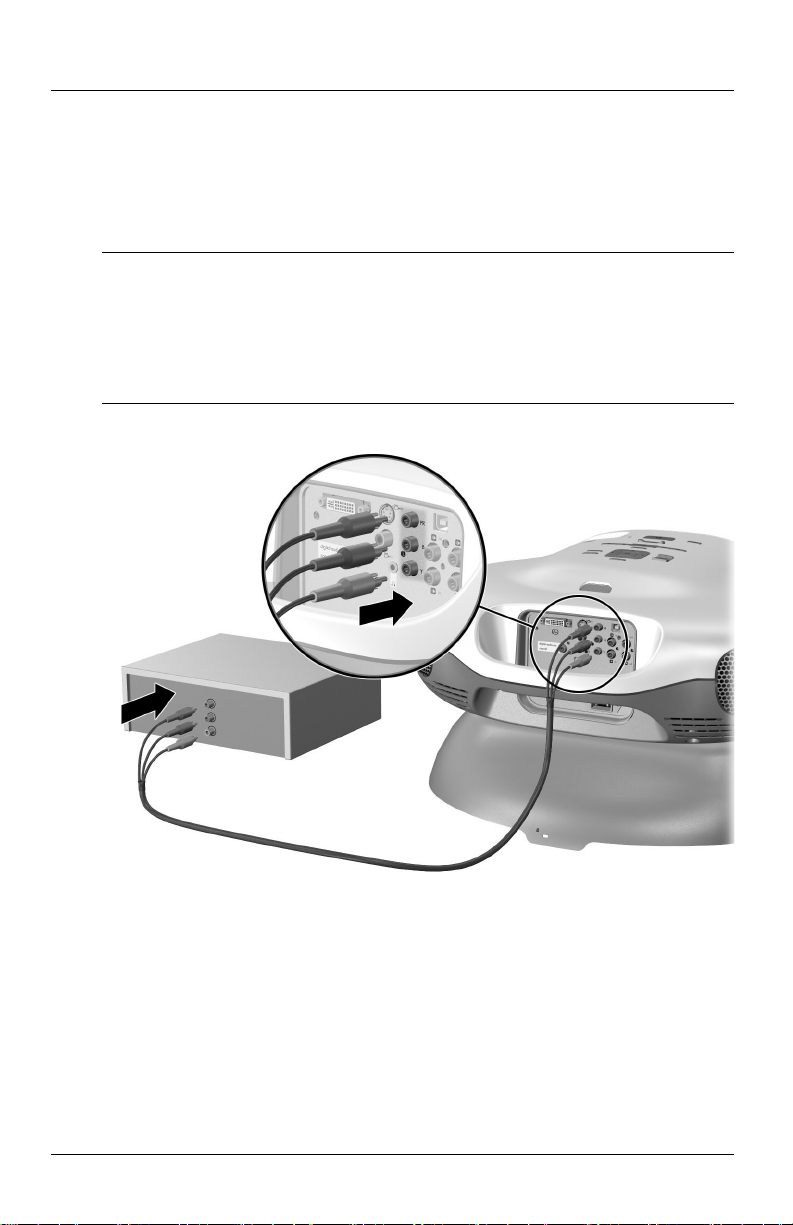
セットアップ
コンポーネントビデオソースの接続
例: ケーブルボックス、DVDプレーヤ、衛星放送受信機、オーディオビデオ受信機
必要なもの:
■ コンポーネントビデオケーブル
■ 多くのDVD プレーヤや高品質のビデオ機器はコンポーネントビデオ出力を装備し
✎
ています。このうち、3つのRCAコネクタはそれぞれYPbPrまたはYCbCrとラベル
づけされています。
■ 可能ならば、480p、575pまたは720pなどのプログレッシブスキャン出力ビデオソー
スを使用できるようにビデオソースを構成してください。詳細は、ビデオソース
に付属のマニュアルを参照してください。
.
20
ユーザーズガイド
Page 21
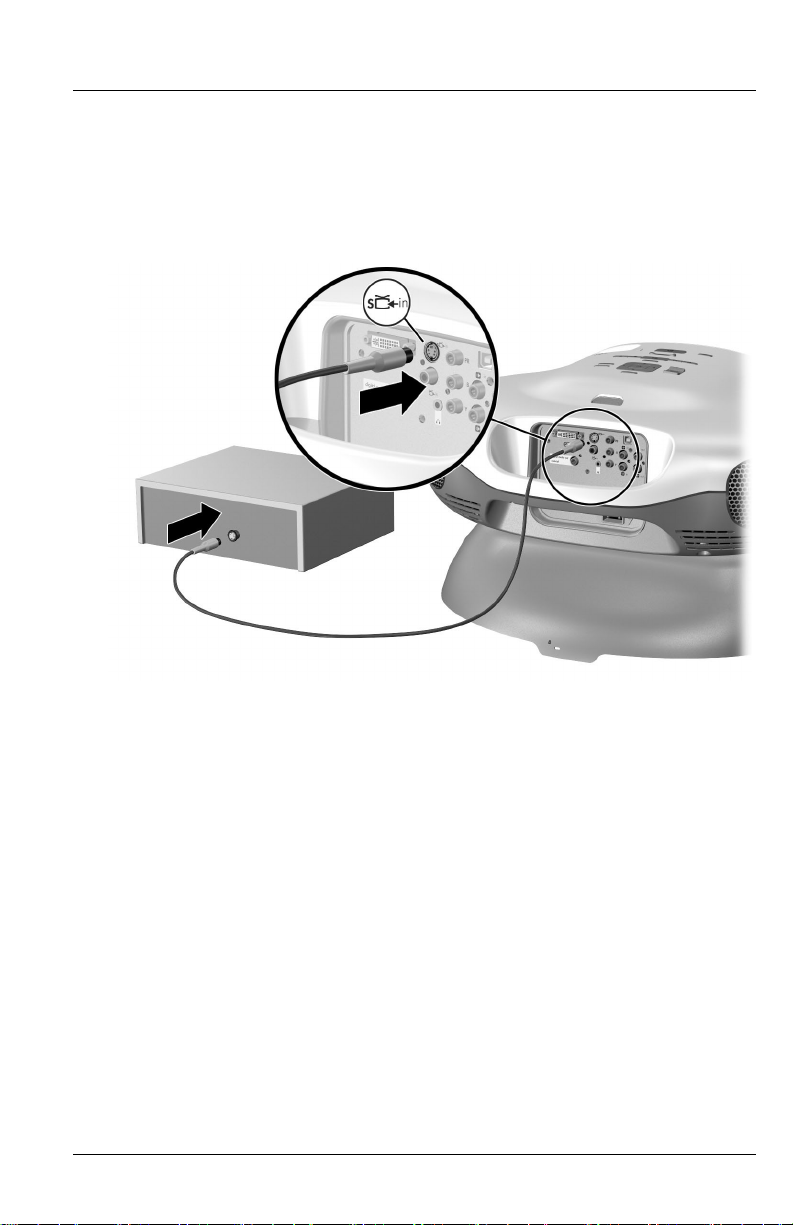
セットアップ
Sビデオソースの接続
例: DVDプレーヤ、ビデオデッキ、ケーブルボックス、ビデオカメラ、ビデオゲーム機器など
必要なもの:
■ Sビデオケーブル
ユーザーズガイド
21
Page 22
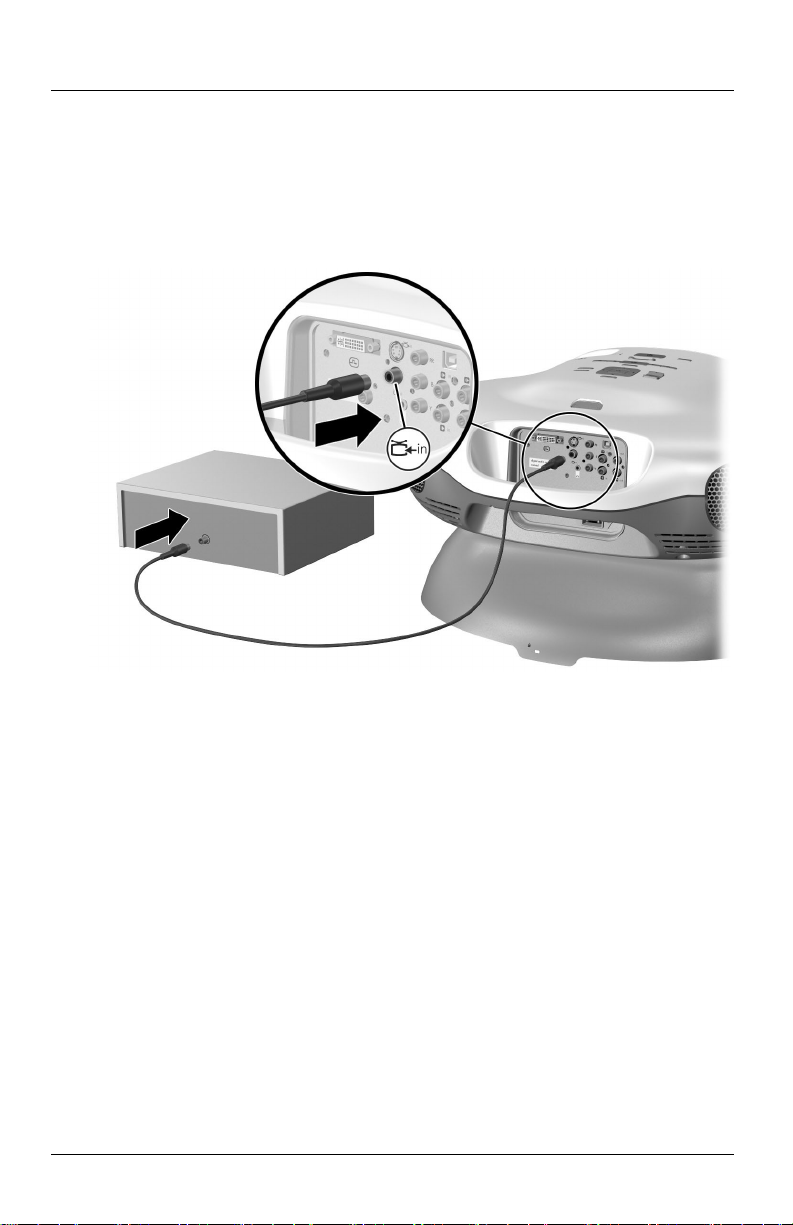
セットアップ
コンポジットビデオソースの接続
例: ビデオデッキ、DVDプレーヤ、オーディオビデオ受信機、ビデオゲーム機器など
必要なもの:
■ コンポジットビデオケーブル
22
ユーザーズガイド
Page 23
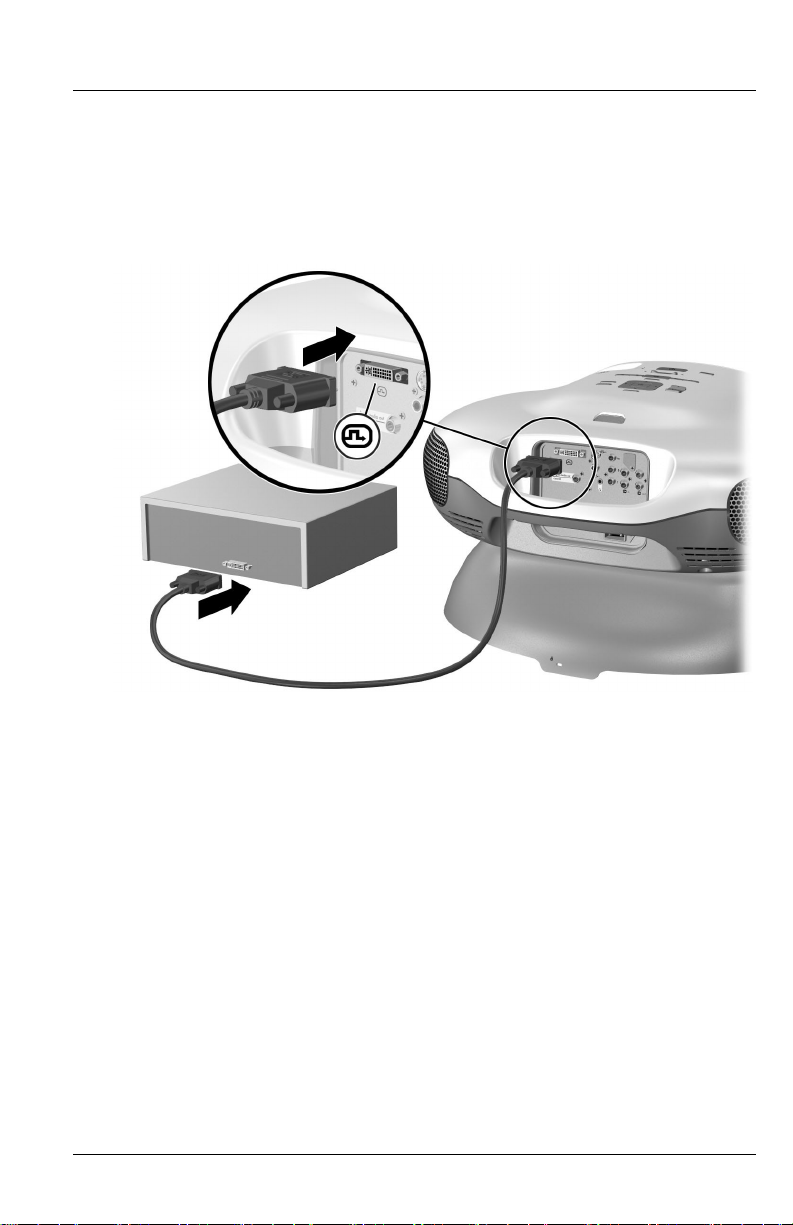
DVIソースの接続
例: ケーブルボックス、衛星放送受信機、および一部のコンピュータ
必要なもの:
■ DVIケーブル
セットアップ
ユーザーズガイド
23
Page 24
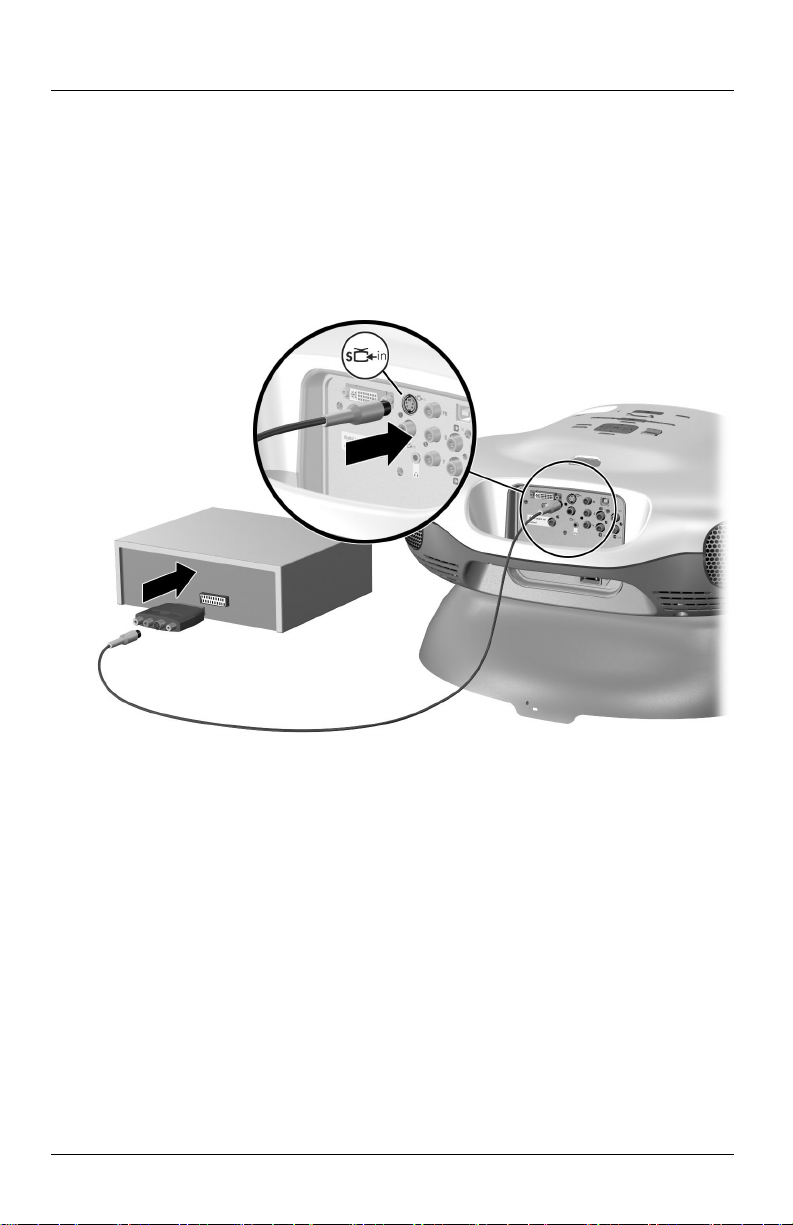
セットアップ
SCARTソースの接続
例: ビデオデッキおよびDVDプレーヤ
必要なもの:
■ Sビデオケーブル (または、ビデオソースがSビデオ出力を装備しない場合はコンポジッ
トビデオケーブル)
■ Sビデオ/SCARTアダプタ (一部のモデルに同梱)
24
ユーザーズガイド
Page 25
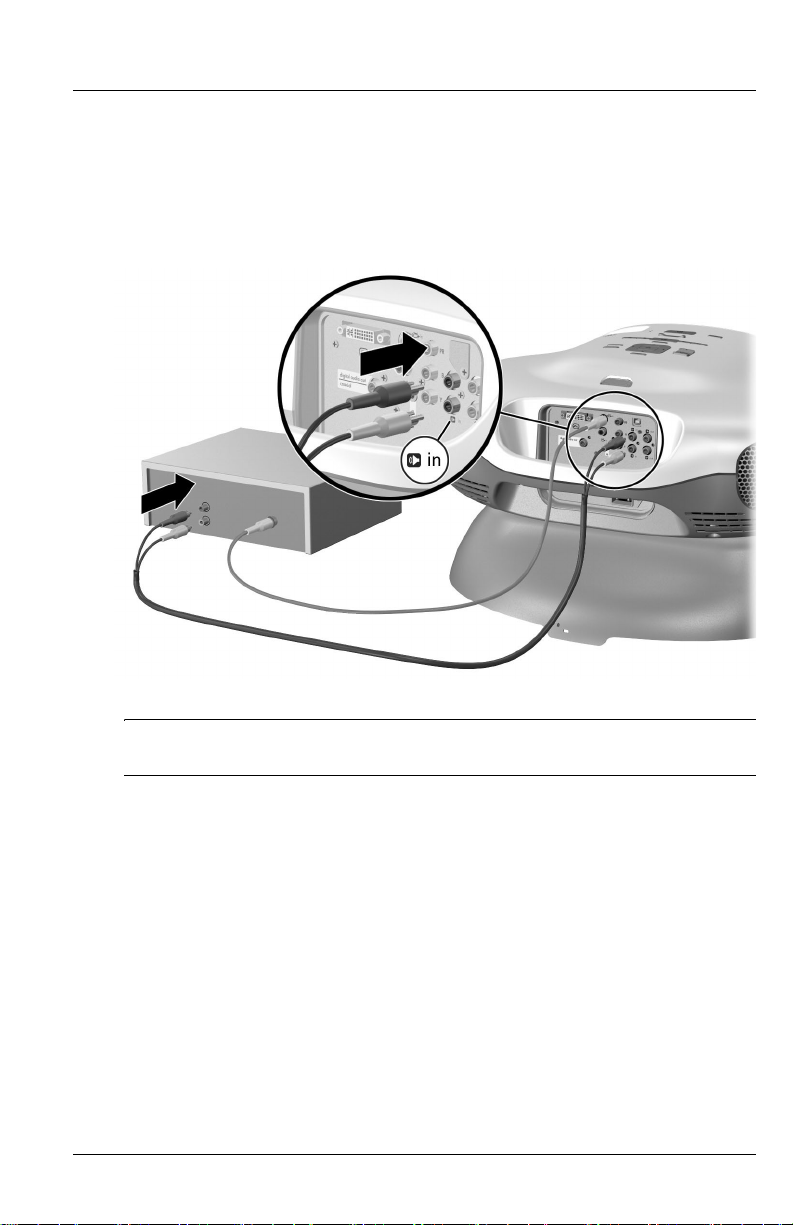
セットアップ
サウンドシステムの接続
本プロジェクタには高品質2.1サウンドシステムが内蔵されています。内蔵のDVDプレーヤ
を使用する場合、接続ケーブルは不要です。外部ビデオソースをプロジェクタに接続する場
合、ビデオソースのオーディオ出力をプロジェクタのオーディオ入力に接続することもでき
ます。
音声を外に漏らさずに聴きたい場合は、ステレオヘッドホンをヘッドホン出力に接続
します。これにより、内蔵スピーカから音声が聞こえなくなります。
✎
ユーザーズガイド
25
Page 26
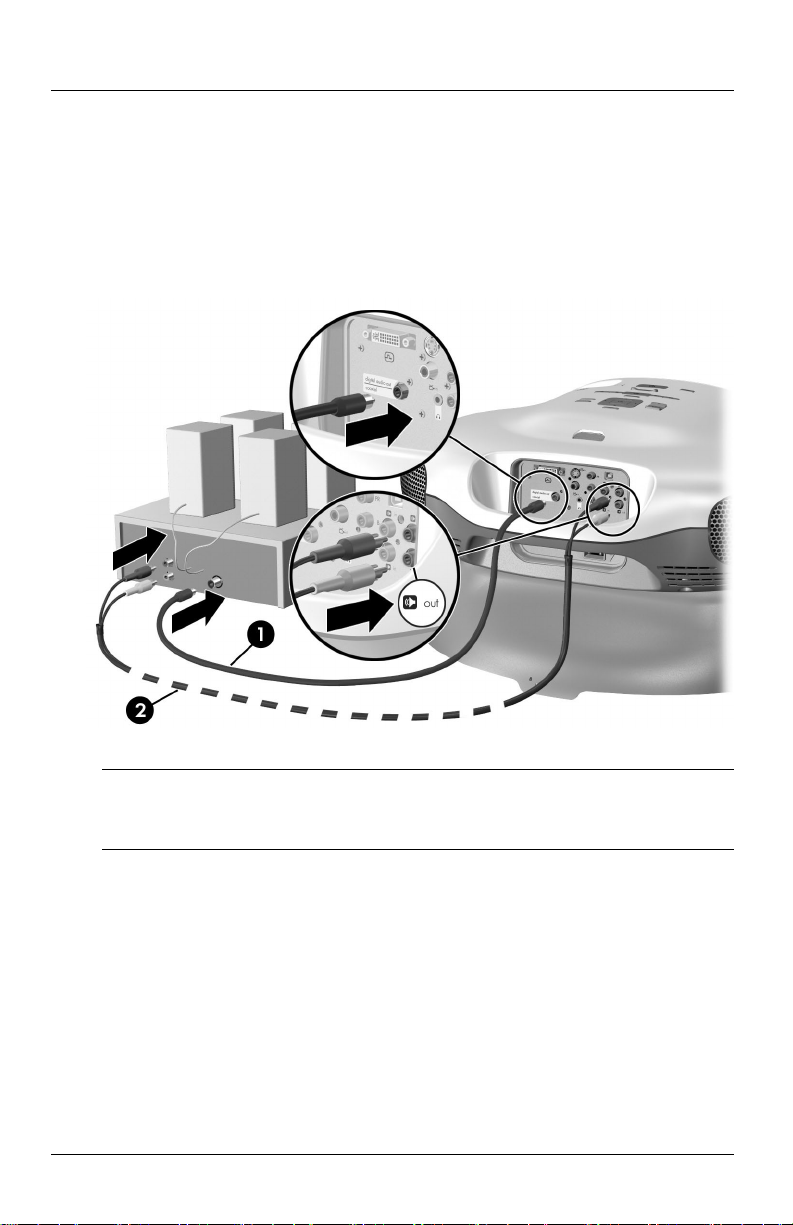
セットアップ
ホームシアターシステムまたは外部サウンドシステムがある場合、内蔵DVDプレーヤの
オーディオ出力を外部サウンドシステムに接続できます。フルサラウンドサウンドを楽しむ
ために、5個のスピーカと1個のサブウーファを持つ5.1ch サラウンドシステムを接続するこ
とができます (以下の図の接続方法
を使用中のみ有効になります。デジタルオーディオ接続には、通常のオーディオケーブルで
はなく、デジタル同軸ケーブルが必要です。または、ステレオサウンドシステムをプロジェ
クタに直接接続することもできます (以下の図の接続方法
1) 。デジタルオーディオ出力は、内蔵のDVDプレーヤ
2) 。
外部サウンドシステムを接続する場合、内蔵スピーカをオフに設定します。[メニュー]
✎
ボタンを押して、[サウンド] > [内蔵スピーカ] の順に選択して、スピーカをオフにし
ます。
26
ユーザーズガイド
Page 27
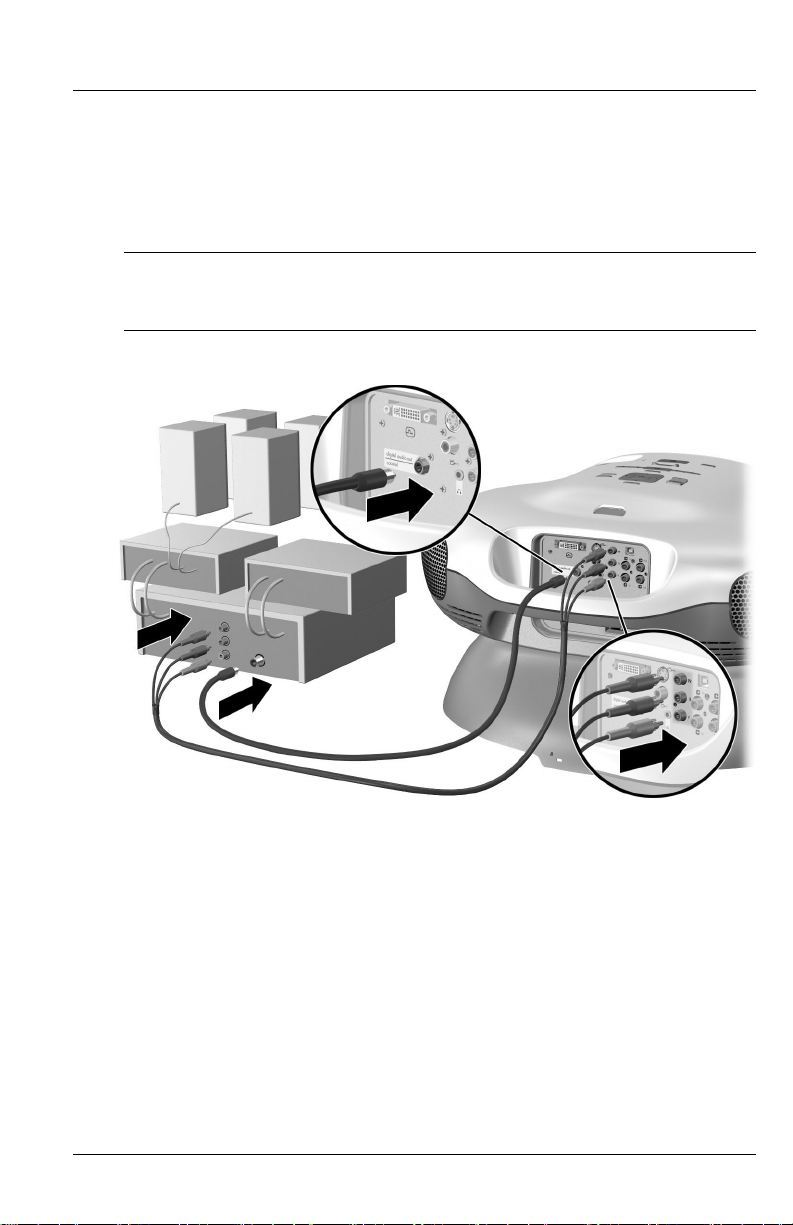
セットアップ
複数のビデオソースの接続
複数のビデオソースがある場合、まず、これらのビデオソースを1台のオーディオ/ビデオ受
信機またはスイッチボックスに接続し、その後、受信機またはスイッチボックスのビデオ出
力から高品質のコネクタを使用してプロジェクタに接続します。すべてのビデオソースの
オーディオ出力も受信機、スイッチボックス、またはサウンドシステムに接続します。
プロジェクタのデジタルオーディオ出力またはステレオオーディオ出力を受信機、ス
イッチボックス、またはサウンドシステムに接続します。これにより、内蔵のDVDプ
✎
レーヤの音声がサウンドシステムに送信されます。
ユーザーズガイド
27
Page 28

セットアップ
コンピュータの接続
コンピュータをプロジェクタに接続して、コンピュータの画面をスクリーンに映し出すこと
ができます。これには、DVI/VGAアダプタ (本プロジェクタに同梱) とVGAケーブル (別売)
が必要です。
必要なもの:
■ DVI/VGAアダプタ
■ VGAケーブル
43ページの「コンピュータの画面の表示」を参照してください。
コンピュータの画面がプロジェクタに表示されない場合、コンピュータの複数のキー
を同時に押して、コンピュータのVGA出力をオンにする必要があります。例えば、コ
✎
ンピュータによっては、Fn+F4 または Fn+F5 を同時に押さなければなりません。詳細
は、コンピュータに付属のマニュアルを参照してください。
28
ユーザーズガイド
Page 29
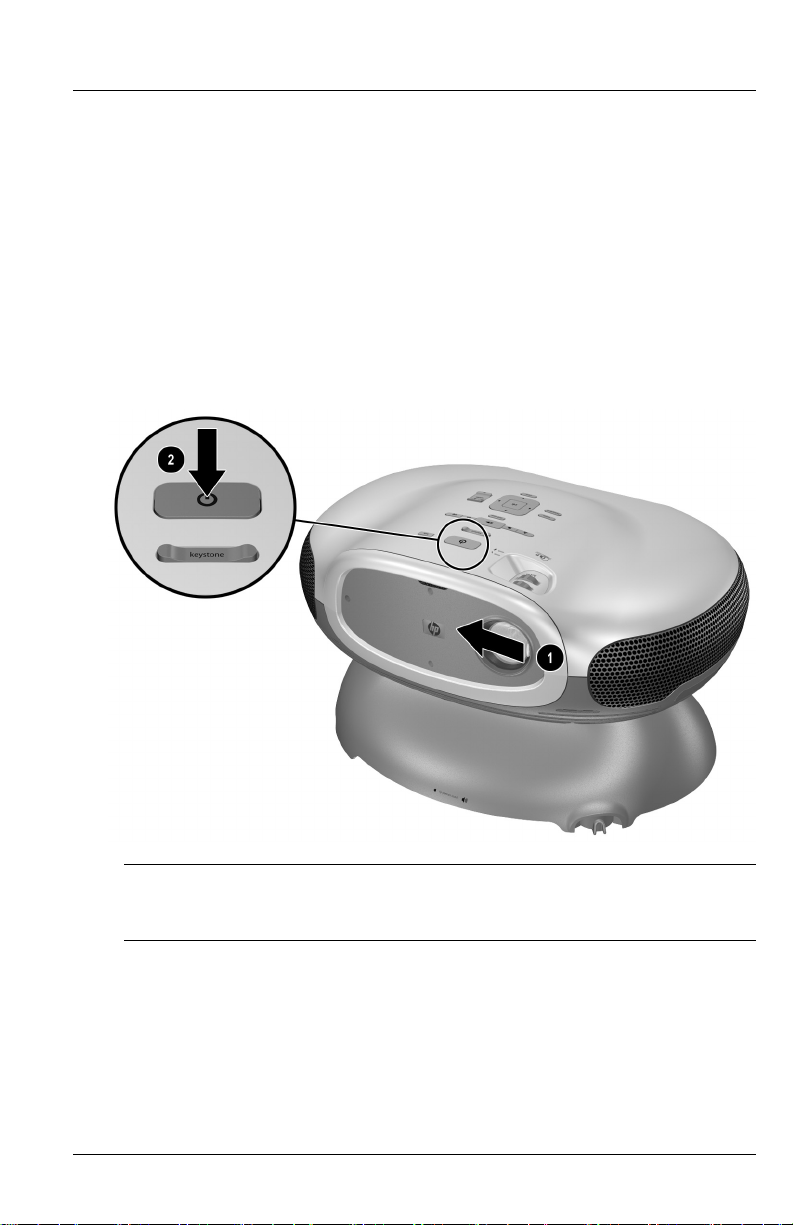
プロジェクタの電源のオン/オフ
プロジェクタの電源をオンにする
1. 電源コードが接続されていることを確認してください。
2. レンズのカバーを左にスライドさせて
3. プロジェクタまたはリモコンの電源ボタン
プロジェクタがウォームアップするまで1分ぐらいかかります。ウォームアップの間、
電源ボタンが点滅します。
1、レンズを開きます。
2 を押します。
セットアップ
プロジェクタのパーツやプロジェクタの排気が暖かいのは通常の状態であり、問題あ
✎
りません。プロジェクタは過熱状態になると、温度警告ライトが点灯し、自動的に
シャットダウンします。
ユーザーズガイド
29
Page 30
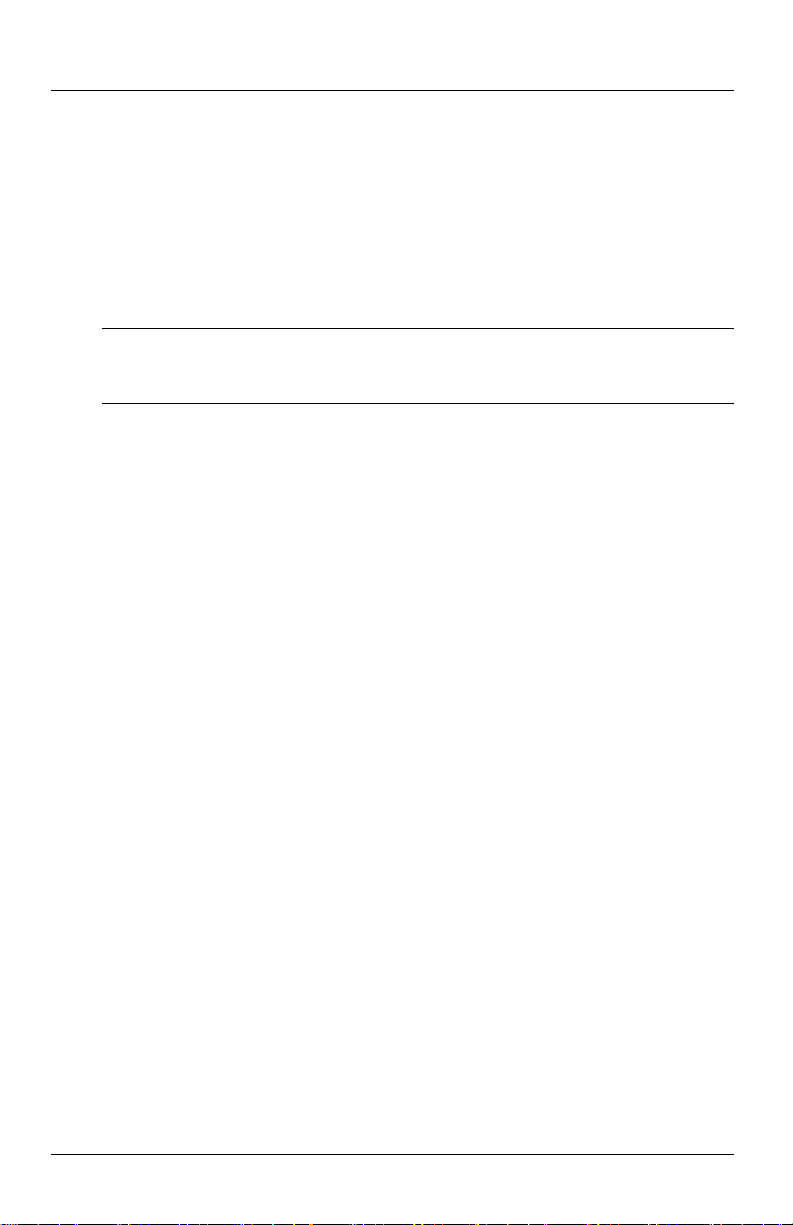
セットアップ
プロジェクタの電源をオフにする
1. プロジェクタの電源をオフにするには、プロジェクタの電源ボタンまたはリモコンの
電源ボタンを押します。電源ボタンは押し続けないでください。
クールダウン中は電源ボタンが点滅し、やがてプロジェクタの電源がオフになります。
プロジェクタの電源がオフになっても、プロジェクタ内部では少量の電源が消費され
ています。
2. クールダウン中または電源ボタンの点滅が停止した後に、ビデオ機器やオーディオ機
器をプロジェクタから取り外してもかまいません。
注意: プロジェクタが完全にクールダウンし (冷却ファンが停止する)、電源ボタンの点滅が
Ä
消えるまでは、プロジェクタの電源コードを抜かないでください。これは、ランプの寿命
を低下させるのを防ぐためです。
3. プロジェクタの電源コードを抜いたり、プロジェクタを取り外さなければならない場
合は、電源ボタンのライトの点滅が消えてから行ってください。
クールダウン中にプロジェクタの電源ボタンを再度押しても、またはDVD トレイにディス
クを挿入しても、プロジェクタはオンにはなりません。クールダウンが終了し、電源ボタン
の点滅が消えるまでお待ちください。
プロジェクタの移動
プロジェクタを移動するときは:
■ プロジェクタが完全にクールダウンするまで待ちます。その後、ケーブルをすべて取
り外します。
■ 激しい揺れや衝撃を避けてください。できるだけ、ソフトケースなどに入れて持ち運
んでください。
■ 温度と湿気制限を守ってください (69ページの「仕様」を参照)。プロジェクタが冷え
ている場合は、結露を避けるためにゆっくりとウォームアップしますので、しばらく
お待ちください。
30
ユーザーズガイド
Page 31

セットアップ
基本調整
ここでは、プロジェクタの基本的な調整方法について説明します。
ソースの選択
スクリーン上にビデオソースの画像が表示されない場合は、正しいソースを選択します。
■ 画像が表示されるまで、またはビデオソースが接続されているビデオポート名が表示
されるまでsourceボタンを1回または数回押します。
ビデオソースの電源がオンになっており、ビデオを再生中であることも確認してください。
プロジェクタの投影位置の調整
■ スクリーンの投影画像の上下位置を調整するには、設置スタンド 1 の上のプロジェク
タを上下に押します。
■ 投影画像のレベルを調整するには、調整脚 2 のハンドルを動かします。
ユーザーズガイド
31
Page 32

セットアップ
フォーカスとズームの調整
1. フォーカスリングを回して、画像が鮮明になるように調整します。本プロジェクタで
焦点が合う距離は、1~10 mです。
2. ズームリングを回して、画像の大きさを100%~116%の範囲で調整します。
画像がスクリーンサイズに適さない場合は、プロジェクタをスクリーンに近づけるか、遠ざ
けるかしてください。
32
ユーザーズガイド
Page 33

セットアップ
画像モードの変更
ビデオソースの映像を表示している間に、別の画像モードに素早く変更して、その画像を調
整することができます。画像モードではカラーやサイズなどのプロパティを制御でき、室内
の照明やビデオ映像のタイプに最適な設定を簡単に選択できます (45ページの「画像の調
整」を参照)。
■ picture modeボタンを数回押して、画像に最も適した画像モードを選択します。
以下の手順で、画像モードを使用中のビデオソースに適したモードにカスタマイズすること
もできます。
1. picture modeボタンを押して調整したい画像モードを選択します。
2. menuを押して、画像 > 画像モードのカスタマイズを選択します。
3. 満足する画像になるまで、設定値を調整します。
4. menuを押してオンスクリーンメニューを閉じます。
ユーザーズガイド
33
Page 34

セットアップ
画像の形の調整
表示しているビデオソースの種類によっては、スクリーンに投影される画像の見え方が実際
とは違っていたり、スクリーン内にフィットしない場合があります。
■ 使用中のビデオ機器からの出力がワイドスクリーンの場合、menuを押して、画像 > 形
の設定の順に選択し、ワイドスクリーン入力をありに設定します。以下の図の
照してください。
■ ビデオ機器からの出力が標準の場合、ワイドスクリーン入力をなしに設定します。
ワイド投影スクリーン上にワイドスクリーン画像を投影する場合、標準画像ではスク
リーンサイズに合いません。この問題を解決するには、現在の画像モードを変更して
✎
投影画像のサイズを小さくします。menuを押して、画像 > 画像モードのカスタマイ
ズの順に選択し、拡大を縮小に設定します。以下の図の 2 を参照してください。
1 を参
34
ユーザーズガイド
Page 35

セットアップ
画像のゆがみの調整
プロジェクタが上下に角度調整されている場合、スクリーンに投影された画像の上下の辺は
水平でも左右の辺が内側または外側に傾斜してしまうことがあります。このような問題を解
決するには、以下の手順でキーストーン補正を行います。
■ プロジェクタまたはリモコンのkeystoneを押して、画像のゆがみがなくなるまで調整
します。
オンスクリーンメニューでもキーストーン補正を行うことができます。menuを押して、画
像 > 形の設定 > キーストーンの順に選択し、画像を調整します。
画像の上辺および下辺が異なる方向に傾斜している場合、プロジェクタがスクリーン
の正面を真っ直ぐ向くように (片側にずれないように) プロジェクタを動かしてくだ
✎
さい。
音量の調整
以下の手順でプロジェクタのスピーカとヘッドホンの出力音量を制御できます。
■ プロジェクタのスピーカの音量を変更するには、プロジェクタまたはリモコンの
volumeを押します。
■ サブウーファの音量を変更するには、menuを押して、サウンド > サブウーファの順
に選択し、調整します。
■ サウンドをオン/ オフにするには、リモコンのmuteボタンを押すか、 menuを押して、
入力 > ミュートの順に選択してサウンドをミュートします。
ユーザーズガイド
35
Page 36

セットアップ
36
ユーザーズガイド
Page 37

DVDとCDの再生
内蔵DVDプレーヤの使用
内蔵DVDプレーヤは、以下の表に示す複数のタイプのビデオ、グラフィックス、オーディ
オディスクを再生することができます。この表にないディスクはサポートされていません。
2
ディスクのタイプ
DVDビデオ 標準のビデオ、1 層または2 層ディスク。Dolby
DigitalおよびDolby Pro Logicサラウンドサウンド
効果を最大限活かすためには、外付けのサラウン
ドサウンドシステムを接続してください。DTSサ
ラウンドサウンドを再生する場合は、DTSサウン
ド対応の外付けサウンドシステムを接続する必要
があります。
VCD
SVCD
JPGディスク
Kodak Picture CD
デジタルオーディオCD 標準のオーディオCD。トラック順に曲を再生しま
CDに記録されているMP3 ランプが点灯した状態でしか、曲を再生できませ
ビデオCD。ビデオCD がセットされるとビデオが
再生されます。
画像を自動スライドショーで表示します。40ペー
ジの「画像の表示」を参照してください。ファイ
ルシステムがISO 9660規格に適合している必要が
あります。
す。曲目リストを表示した状態またはランプを消
灯した状態で、曲を再生できます。CDに記録され
ている曲以外の情報は再生されません。
ん。CD 上にJPG 画像が記録されている場合は、
MP3ミュージック機能付属のスライドショーとし
て表示できます。40ページの「画像の表示」を参
照してください。
コメント
ユーザーズガイド
37
Page 38

DVDとCD
の再生
サポートされているメディアタイプは、DVD-ROM、DVD-R、DVD+R、DVD-RW、DVD+RW、
CD-RおよびCD-RWなどです。それぞれのディスクが再生可能かどうかは、録音時の条件が
影響します。
DVDの再生
1. プロジェクタまたはリモコンの [DVDイジェクト] ボタンを押して、トレイを開き
ます。
2. トレイにDVDをセットします。
3. [DVDイジェクト] ボタンをもう一度押してトレイを閉じます。プロジェクタの電
源がオフの場合は、電源が入りウォームアップが始まり、その後、自動的に DVDの再
生が開始します。
4. DVDメニューが表示されたら、ナビゲーションボタンを押してお好きな項目を選択し、
okを押します。
5. 再生を一時停止したり、再開するには [再生/一時停止ボタン] を押します。
6. 再生を停止するには [停止] ボタンを押します。
7. トレイを開けてDVDを取り出すには [イジェクト] ボタンを押し、その後 [イジェク
ト] ボタンをもう一回押してトレイを閉じます。
投影画像を調整したい場合は、33ページの「画像モードの変更」を参照してください。
内蔵DVDプレーヤとすべてのDVDにはDVDリージョンコードが組み込まれていま
す。DVDを再生するには、両方のコードが一致しなければなりません。DVDのコー
✎
ドがプレーヤのコードと一致しなければ、DVDは再生されず、プロジェクタにエラー
メッセージが表示されます。
38
ユーザーズガイド
Page 39

DVDとCD
の再生
さまざまな再生オプションの使用
内蔵DVDプレーヤにはDVDの再生を制御するための機能がいくつか備わっています。
目的 使用するボタン
一時停止・再生 再生/一時停止
レジューム・再生 再生/一時停止
次のシーン (チャプタ) にジャンプ 次へ ボタン
現在のシーン (チャプタ) の最初にジャンプ 前へ ボタン
前のシーン (チャプタ) にジャンプ 前へ ボタンを2回押します。
スロー再生 再生/一時停止
次に、右 ボタンを1回または数回押してス
ロー再生の速さを調整します。スロー再生を中
止するには、再生/一時停止ボタンを押します。
コマ単位の再生 再生/一時停止
コマを進める場合は、次へ ボタン、コマを戻
す場合は前へ ボタンを押します。コマ単位
の再生を中止するには、再生/一時停止ボタンを
押します。
早送り再生 再生速度を上げるには右 ボタンを1回または
数回押します。早送り再生を中止するには、再
生/一時停止ボタンを押します。
戻し再生 (ゆっくり、普通、高速) 再生/一時停止
左 ボタンを1回または数回押します。戻し再
生を中止するには、再生/一時停止ボタンを押し
ます。
画像の一時停止、ミュート、非表示 hideボタン。ショーを再開するには、任意のボ
タンを押します。
ボタン
ボタン
ボタンを押して一時停止し、
ボタンを押して一時停止し、
ボタンを押して一時停止し、
DVDメニューを開く
DVDの多くには、表示オプションを選択するためのメニューが用意されています。
1. プロジェクタまたはリモコンのDVDメニューボタンを押します。
2. ナビゲーションボタンを押してお好きな項目を選択し、okを押します。
ユーザーズガイド
39
Page 40

DVDとCD
の再生
画像の表示
DVDプレーヤに互換性のある映像ディスクを挿入して、スライドショーとして画像を表示
することができます。
1. プロジェクタまたはリモコンの [DVDイジェクト] ボタンを押して、トレイを開き
ます。
2. トレイに映像ディスクをセットします。
3. [DVDイジェクト] ボタンをもう一度押してトレイを閉じます。プロジェクタの電
源がオフの場合は、電源が入りウォームアップが始まります。その後1度に 1枚ずつ画
像が表示されます。
4. 目的に応じ、以下の表に示すボタンを押してスライドショーを操作します。
5. [DVDイジェクト] ボタンを押して、トレイを空けてディスクを取り出し、イジェ
クトボタンをもう一度押してトレイを閉じます。
目的 使用するボタン
次の画像にスキップ 次へ ボタン
前の画像にスキップ 前へ ボタン
ショーの一時停止 再生/一時停止
ショーのレジューム 再生/一時停止
画像の一時停止、非表示 hideボタン。ショーを再開するには、任意のボ
タンを押します。
画像リストの表示 停止
ボタンまたは DVDメニューボタン。上
、下 、左 、右 ボタンを押して画像を
選択し、okボタンを押して画像を表示して、ス
ライドショーを続けます。
ボタン
ボタン
映像ディスクに画像のほかに互換性のあるサウンドトラックが含まれる場合、スライ
ドショーの最中にDVDプレーヤでサウンドトラックを再生することができます。hide
✎
ボタンを押すと、画像だけでなくサウンドもオフになります。
オーディオCDの再生
1. プロジェクタの準備:
❏ スクリーンで曲目リストを見たい場合は、プロジェクタの電源をオンにします。
❏ 標準の音楽CDを再生したいが、再生中はランプを消灯させておきたい場合、プロ
ジェクタの電源をオフにします。
40
ユーザーズガイド
Page 41

DVDとCD
2. プロジェクタまたはリモコンの [DVDイジェクト] ボタンを押して、トレイを開き
ます。
3. トレイにCDをセットします。
4. [DVDイジェクト] ボタンをもう一度押してトレイを閉じます。
プロジェクタは内蔵DVDプレーヤをアクティブソースとして自動的に選択し、最初の
トラックから再生を開始します。ランプが点灯している場合、プロジェクタはCD上の
曲目リストを表示します。
5. 以下の表に示すボタンを押して再生する曲を操作します。ランプが消灯している場合、
一部の操作は行うことができません。
6. [DVDイジェクト] ボタンを押して、トレイを空けてCDを取り出し、イジェクトボ
タンをもう一度押してトレイを閉じます。
目的 使用するボタン
リスト内の曲を再生する 上 または下 ボタンを押してお好き
な曲を選択し、okを押します。
次の曲にスキップ 次へ ボタン
現在の曲の最初にスキップ 前へ ボタン
前の曲にスキップ 前へ ボタンを2回押します。
曲の一時停止 再生/一時停止
再生の再開 再生/一時停止 ボタン
再生停止 停止
再生を停止し、トラック1に戻る 停止 ボタンを2回押します。
サウンドのミュート ミュートボタン
曲目リストを非表示、曲を一時停止 hideボタン。再開するには、任意のボタン
高速再生 右 を1回または数回。[再生/一時停止] を
早戻し再生 左 を1回または数回。[再生/一時停止] を
ボタン
を押します。
押すと、通常の速度で再生されます。
押すと、通常の速度で再生されます。
ボタン
の再生
ユーザーズガイド
41
Page 42
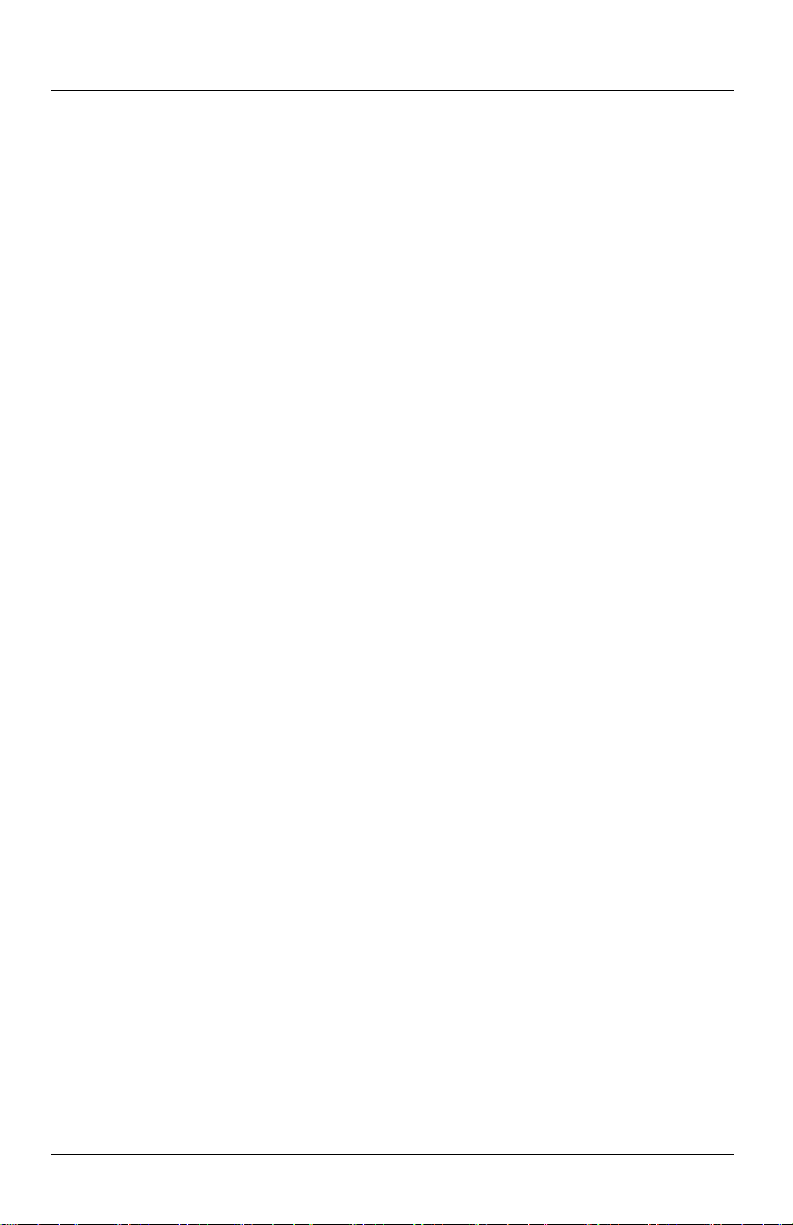
DVDとCD
の再生
42
ユーザーズガイド
Page 43
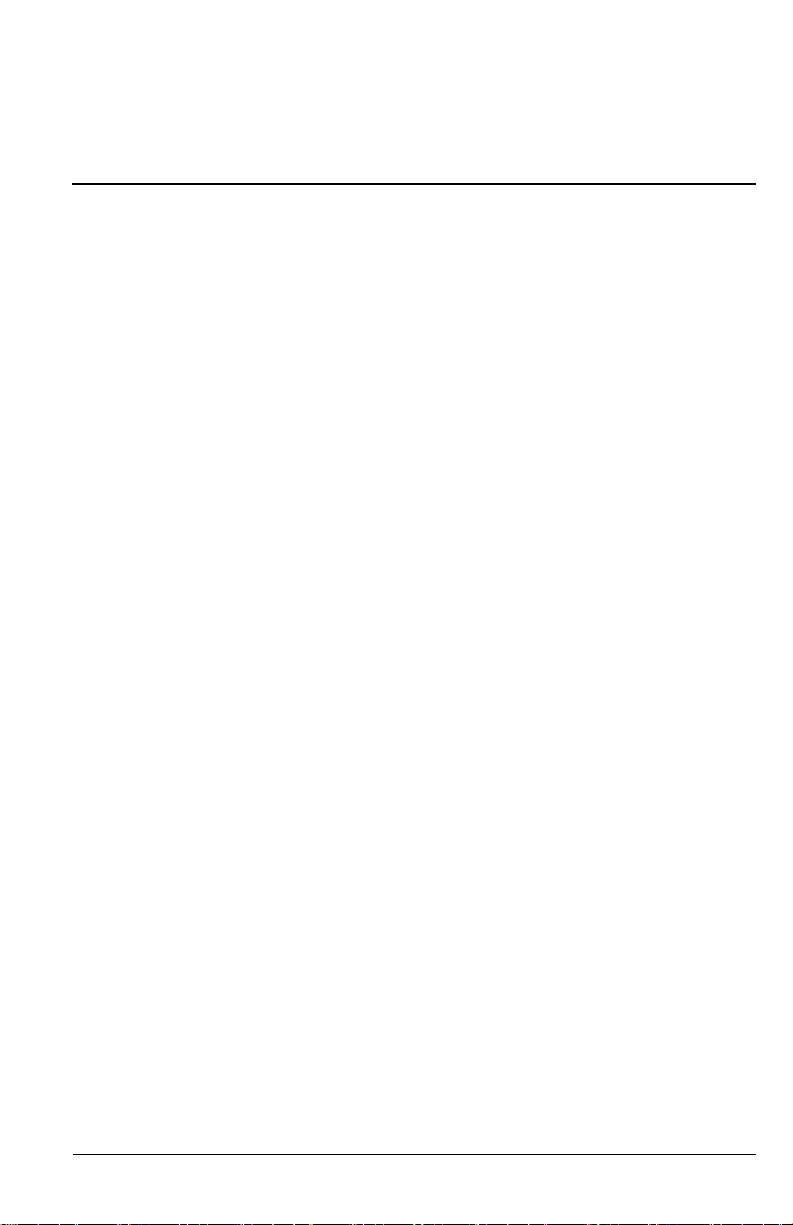
ビデオの表示
この章では、プロジェクタに接続した外部ソースからのビデオを表示する方法について説明
します。内蔵DVDプレーヤの使用方法については、前の章を参照してください。
ビデオソースの表示
1. ビデオ機器がプロジェクタに接続され、電源がオンになっていることを確認します。19
ページの「ビデオソースの接続」を参照してください。
2. プロジェクタの設定が終わり、電源が入り、調整が済んでいることを確認します。31
ページの「基本調整」を参照してください。
3. プロジェクタまたはリモコンの source ボタンを 1 回または数回押して、ビデオ機器が
接続されている入力ポートを選択します。
4. ビデオ機器の操作パネルを使用してショーを開始し、ショーを操作します。
投影画像を調整したい場合は、33ページの「画像モードの変更」を参照してください。
画像の非表示または表示
3
1. 画像を非表示にしてプロジェクタのスピーカをオフにするには、プロジェクタまたは
リモコンのhideボタンを押します。この操作を行ってもビデオソースには影響がなく、
ビデオの再生はこの間も行われています。
2. 画像をもう一度表示して、プロジェクタのスピーカをオンにするには、任意のボタン
を押します。
コンピュータの画面の表示
1. コンピュータがプロジェクタに接続され、電源がオンになっていることを確認します。
28ページの「コンピュータの接続」を参照してください。
2. プロジェクタの設定が終わり、電源が入り、調整が済んでいることを確認します。31
ページの「基本調整」を参照してください。
ユーザーズガイド
43
Page 44

ビデオの表示
3. プロジェクタまたはリモコンのsourceボタンを1回または数回押して、DVIポートを選
択します。
4. コンピュータの画面がプロジェクタに表示されない場合は、コンピュータのビデオ出
力ポートを手動でオンにする必要があります。例えば、一部のコンピュータでは、Fn+F4
または Fn+F5 などのキーを組み合わせて、この操作を行います。コンピュータに付属
のマニュアルを参照してください。
投影画像を調整したい場合は、33ページの「画像モードの変更」を参照してください。
44
ユーザーズガイド
Page 45

プロジェクタの調整
画像とサウンドの調整
画像の調整
オンスクリーンメニューには、画像を細かく調整するためのさまざまな設定が用意されてい
ます。
1. menuを押して、画像を選択します。
2. 必要に応じて画像調整項目を変更します。
画像メニューでは、輝度、コントラスト、画像の形、また画像モードのカスタマイズ
など、さまざまなオプションを設定できます。
すべての画像メニューの説明については、47ページの「画像メニュー」を参照してください。
オンスクリーンメニューや調整を終了するには、menuボタンを押します。
✎
4
サウンドの調整
1. menuを押して、サウンドを選択します。
2. サウンド調整を設定します。
サウンドメニューでは、ミュート、音量、スピーカの動作などのサウンド設定を調整
できます。
すべてのオーディオメニューの説明については、49ページの「サウンドメニュー」を参照し
てください。
ユーザーズガイド
45
Page 46

プロジェクタの調整
プロジェクタのセットアップの調整
1. menuを押して、セットアップを選択します。
2. 必要に応じてセットアップ項目を設定します。
セットアップメニューでは、メニューの言語、プロジェクタの位置、メニューのタイ
ムアウトなどを選択できます。
すべてのセットアップ項目の説明については、49ページの「セットアップメニュー」を参照
してください。
オンスクリーンメニューの使用
オンスクリーンメニューを使用して設定を変更する
オンスクリーンメニューの設定は、プロジェクタまたはリモコンのボタンを使って変更でき
ます。
1. プロジェクタまたはリモコンのmenuを押します。オンスクリーンメニューが表示され
ます。
2. 上 または下 ボタンを押して目的のメニューアイコンを強調表示し、右 を押し
てそのメニューまで移動します。
3. 上 または下 ボタンを押してその設定を強調表示し、okを押して設定の調整を行
います。
4. 左 または右 を押すか、上 または下 ボタンを押して、目的の設定を変更し
ます。
5. okを押してメニューに戻ります。
6. 別のメニューに移動するには、左 ボタンを押してからメニューを選択します。
7. オンスクリーンメニューを閉じるには、menuを押します。
一定時間操作しないでいると、オンスクリーンメニューは自動的に閉じます。オンスクリー
ンメニューが閉じるまでの時間を変更するには、menuを押して、セットアップ > メニュー
のタイムアウトの順に選択します。
オンスクリーンメニューや調整を終了するには、menuボタンを押します。
✎
46
ユーザーズガイド
Page 47
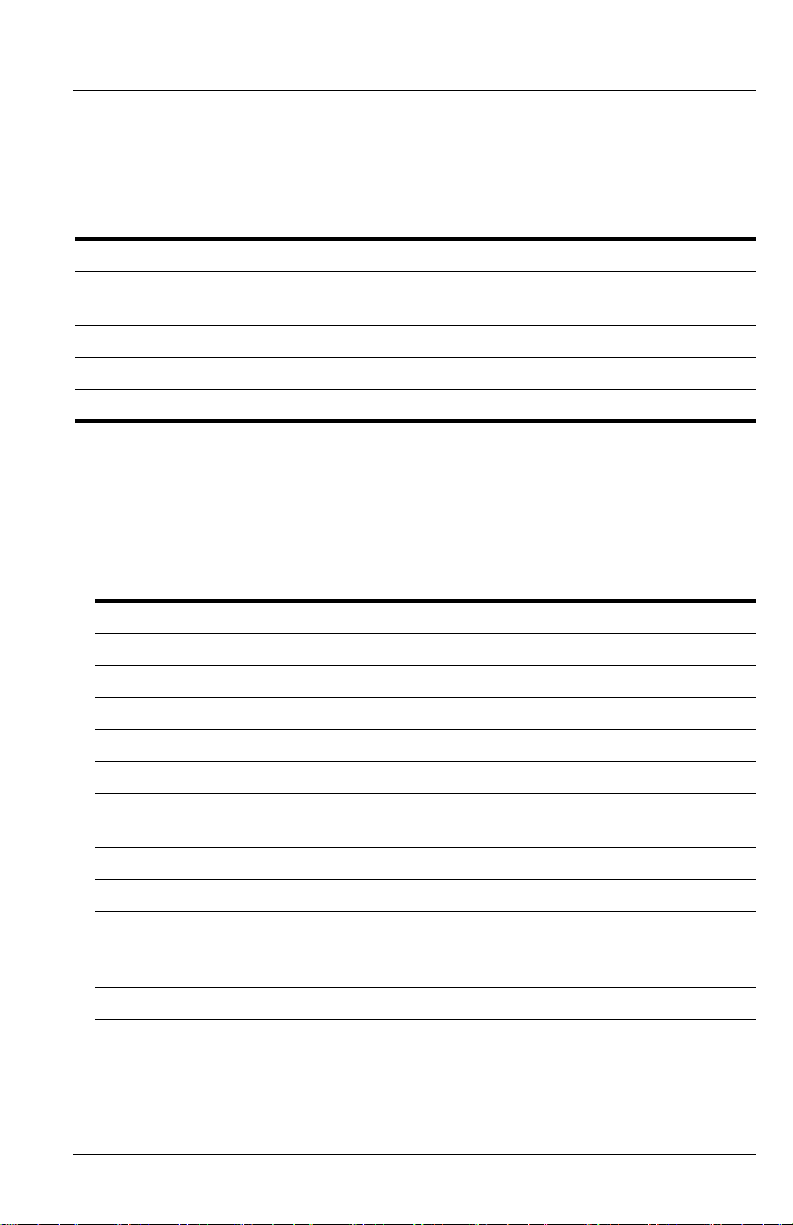
プロジェクタの調整
入力メニュー
説明図については、12ページの「バックパネル」を参照してください。
入力メニュー
内蔵DVD 内蔵DVDプレーヤからの映像を表示します。
コンポーネント コンポーネントビデオポート (YPbPr) に接続されたソースを表
示します。
Sビデオ Sビデオポートに接続されたソースを表示します。
コンポジット コンポジットビデオポートに接続されたソースを表示します。
DVI
DVIポートに接続されたソースを表示します。
画像メニュー
画像調整メニューの一部は特定の入力ポートが使用されているときのみ使用可能です。使用
できない項目はオンスクリーンメニューでグレーに表示されます。
画像メニュー
カラー設定... 画像とカラーを調整します。
輝度 画像を明るくしたり暗くしたりします。
コントラスト 画像の明るい部分と暗い部分の差を設定します。
鮮明度 画像の鮮明度を調整します。
彩度 色の量を調整します。
色合い 色を赤または緑の方向にずらします。
カラースペース コンポーネント入力の一部で、入力ソースが使用しているカ
ラー規格のタイプを選択します。
カラー設定のリセット これらのカラー設定をデフォルトの設定に戻します。
形の設定... 画像の形を調整します。
キーストーン 画像のゆがみを補正します。プロジェクタの位置がスクリー
ンに対して高すぎたり低すぎたりする場合は、この補正を行
います。
キーストーンのリセット キーストーン補正を0 (補正なし) にリセットします。
ユーザーズガイド
47
Page 48

プロジェクタの調整
画像メニュー (続き)
ワイドスクリーン入力 ワイドスクリーン入力対応機器を使用中かどうかを設定し、
それに応じて画像の高さを調整します。
VGA設定... コンピュータ入力の設定を調整します。
自動同期 プロジェクタを入力信号に再同期させます。信号の変化に応
じた補正が可能です。
周波数 コンピュータに応じてプロジェクタのタイミングを調整します。
トラッキング コンピュータに応じてプロジェクタのフェーズを調整します。
垂直オフセット 画像を投影領域内で上下に移動します。
水平オフセット 画像を投影領域内で左右に移動します。
画像モード カラーおよび画像の設定をさまざまな表示条件に対してプリ
セットされている値の1つに合わせます。各入力ソースまたは
表示環境に応じて、異なる画像モードを使用することができ
ます。また、画像モードはカスタマイズすることも可能です。
画像モードのカスタマイズ... 現在の画像モードに関連する設定を変更します。
画像補正 画像のカラー、明るさ、その他の特性を細かく調整します。
色温度 色を赤または青の方向にずらします。
拡大 スクリーンへの画像の合わせ方を以下の中から選択します。
■ 自動調整: 画像を拡大せずに、自動的にスクリーンサイズ
に合わせます。
■ 1:1: 画像の1ドットを投影画像の1ドットに対応させて表
示します。
■ 縮小: 標準的な形の画像をワイドスクリーンサイズに合わ
せます。
ピクチャシフト 投影エリア内で画像を動かします。ワイドスクリーンの映画
など、ご覧になっている画像が投影エリア全体よりも小さい
場合に便利です。
ピクチャシフトの
リセット
この画像モードを
リセット
ピクチャシフトを0 (中央) にリセットします。
現在の画像モードをデフォルト設定に戻します。
48
ユーザーズガイド
Page 49

プロジェクタの調整
サウンドメニュー
サウンドメニュー
ミュート 音声出力をオフにします。
音量 スピーカの音の大きさを調整します。
サブウーファ スピーカの音の大きさを調整します。
内蔵スピーカー 内蔵スピーカのオン・オフを設定します。
サウンド設定のリセット サウンド設定をデフォルト値に戻します。
セットアップメニュー
セットアップメニュー
言語 オンスクリーンメニューで使用する言語を選択します。
メニューのタイムアウト オンスクリーンメニューを閉じるまでの入力待ち時間 (秒数) を
設定します。
スライド間隔 次の画像に移るまで、画像を表示しておく時間 (秒数) を設定し
ます。
DVI互換性 DVIポートの構成を行います。DVI ポートに接続されたコン
ピュータが常に低解像度の画像を投影する場合は、VGAのみを
使用します。
ランプ時間のリセット 新しいランプに交換したら、使用時間をリセットします。
すべての設定のリセット すべてのメニュー設定をデフォルト値に戻します。
ヘルプメニュー
ヘルプ
プロジェクタの情報とステータスを表示します。
診断テスト... プロジェクタとリモコンの動作をチェックするためのテストを
表示します。
ユーザーズガイド
49
Page 50

プロジェクタの調整
50
ユーザーズガイド
Page 51

プロジェクタのメンテナンス
プロジェクタのステータスを見る
プロジェクタのステータスを見るには、プロジェクタまたはリモコンのmenuボタンを押し
てヘルプを表示します。画面にプロジェクタの情報とステータスが表示されます。
プロジェクタのレンズのクリーニング
以下の注意事項にしたがって、プロジェクタの前面レンズを清掃してください。レンズ内側
の面はどれも清掃することはできません。
■ レンズ表面のキズや損傷を最も軽くするには、脱イオン処理したきれいな乾いた空気
でレンズ表面に付着した埃を吹き飛ばしてください。
■ この方法で不十分な場合は、次の方法を使ってください。
a. きれいな乾いた布で、レンズを同一方向に拭きます。レンズ表面を往復させて拭
かないようにしてください。
b. 布が汚れていたり、レンズに汚れが付いた場合は、布を洗ってください。布を洗っ
てもきれいにならない場合、あるいは生地が傷んでいる場合は、別の布を使って
ください。
5
クリーニングには以下のような特別な注意が必要です。
Ä
■ レンズ表面に液体やクリーナーを直接吹き付けることは絶対にしないでくださ
い。クリーナーがレンズを損傷するおそれがあります。
■ 清掃用の布を洗う際に柔軟剤を使用したり、乾かすときに柔軟シートを使用した
りすることは避けてください。布に付いた化学物質がレンズの表面を損傷するお
それがあります。
■ 清掃用の布がレンズに触れたままの状態で長時間保管しないでください。布の染
料がレンズに移るおそれがあります。布をケースなどに入れないで放置しておく
と汚れるおそれがあります。
ユーザーズガイド
51
Page 52

プロジェクタのメンテナンス
ランプモジュールの交換
プロジェクタを長時間使用していると、プロジェクタのランプの明るさが少しずつ減少する
とともに、ランプが破損しやすくなります。新しいランプに交換すれば、出荷時のようにい
つでも真新しい明るさを取り戻すことができます。ランプ警告メッセージが表示された場合
は、ランプを交換するようにお勧めします。
ランプモジュールを交換する際は、特別な注意が必要です。
Å
■ ケガを避けるため、ランプモジュールを取り外す際は割れたガラスがないかどう
か注意してください。ランプが割れている場合は、ガラスの破片が飛び散る恐れ
があります。修理についてはHPまでご連絡ください。
■ ランプには少量の水銀が含まれています。万一、ランプが破損した場合は、破損
が起きた部屋を十分に換気してください。ランプの廃棄は、環境汚染防止のため
に法律で規制されている場合があります。廃棄またはリサイクルの方法について
は、各自治体または電子工業会 http://www.eiae.org にお問い合わせください。
■ ランプ部品は非常に高温で動作するため、ランプモジュールは30分ほど待ってか
ら取り外してください。
1. プロジェクタをオフにし、約30分間冷却します。
2. 電源コードを取り外します。
3. フロントカバーの3本のねじを緩め
フロントカバーを引き出します
1、右端のタブ 2 がプロジェクタから外れるまで
3。
4. ランプモジュールの2本のねじを緩め
52
4、モジュールを引き出します 5。
ユーザーズガイド
Page 53
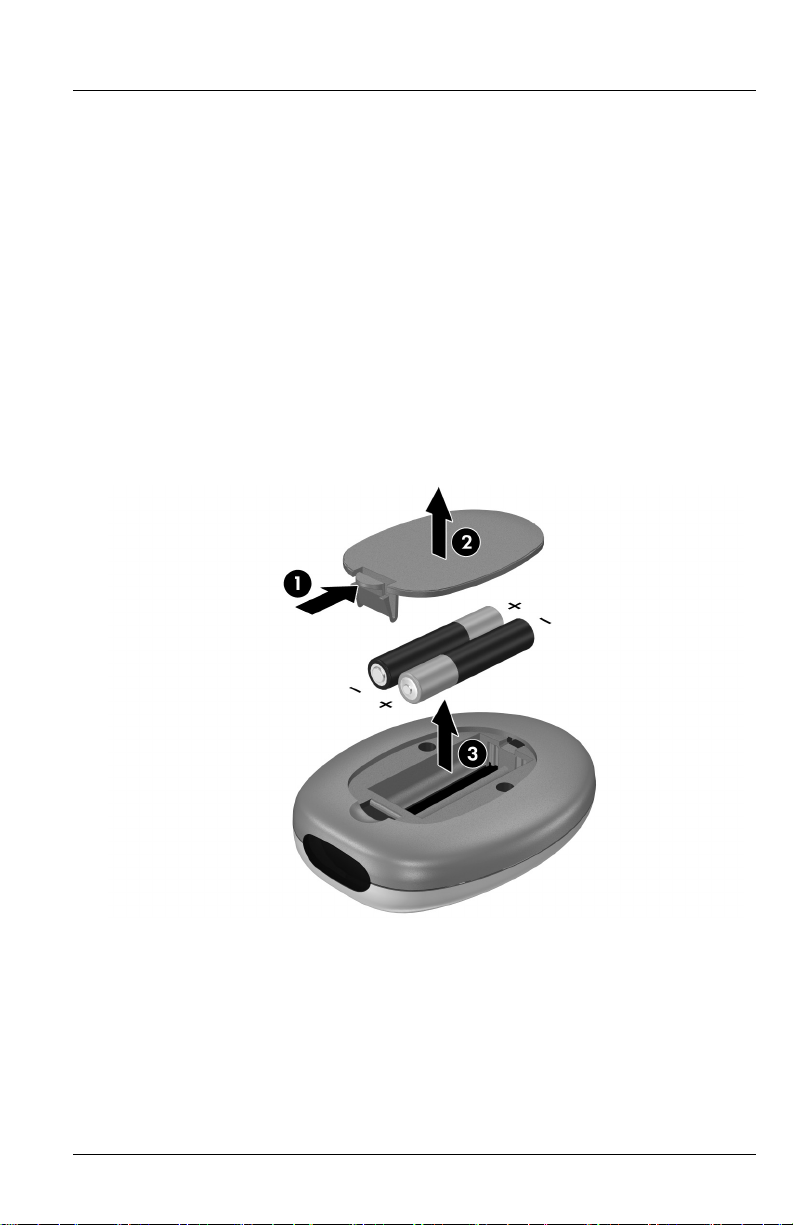
プロジェクタのメンテナンス
5. 新しいランプモジュールをプロジェクタに挿入し、2本のネジを締めます。
6. フロントカバーのタブをプロジェクタのスロットにはめ込み、カバーを閉じます。
7. カバーをとめていたねじを締めます
8. プロジェクタの電源をオンにします。ウォームアップ時間が過ぎてもランプが点灯し
ない場合は、ランプを取り付け直してください。
9. menuを押して、セットアップ > ランプ時間のリセットの順に選択し、okを押します。
リモコンの電池を交換する
1. リモコンの裏側のタブを押し込み 1、電池カバー 2 を開けると電池が現れます。
2. 古い電池を取り出し、新しい単4電池2個を入れます
3. 電池カバーを取り付けます。
古い電池を廃棄するときは、電池の廃棄またはリサイクルに関する規制について、自治体ま
たは廃棄業者にお問い合わせください。
3。
ユーザーズガイド
53
Page 54

プロジェクタのメンテナンス
54
ユーザーズガイド
Page 55

問題の解決
トラブルシューティングのヒント
プロジェクタに問題が生じた場合は、その状況に最も近い例を以下の中から探し、本章の該
当するセクションをご覧ください。
■ 「警告ライトの問題」55ページ
■ 「始動時の問題」56ページ
■ 「画像の問題」56ページ
■ 「サウンドの問題」60ページ
■ 「停止の問題」61ページ
■ 「リモコンの問題」62ページ
記載されている方法で問題が解決しない場合は、http://www.hp.com/support の追加情報
✎
もご覧ください。HPへの問い合わせ方法は、第7章「サポートと保証」を参照してく
ださい。
6
警告ライトの問題
警告ライトが両方とも点滅している場合:
❏
プロジェクタの電源が切れたあと、プロジェクタが冷えるまで待ちます。プロジェ
クタを再始動させたあとでこのような状況になった場合、内蔵のコンポーネント
に障害があります。HPにご連絡ください。
赤い温度ライトが点灯または点滅している場合:
❏ プロジェクタの電源が切れたあと、プロジェクタが冷えるまで待ちます。プロジェ
クタの換気口の周囲に換気口を塞いでいるものがないか確認し、埃や障害物があ
れば取り除きます。また、高温の元となる熱源があれば部屋から取り除きます。温
度と湿気制限を守ってください (69ページの「仕様」を参照)。プロジェクタを再始
動させたあとで警告ライトが点灯または点滅する場合は、HPにご連絡ください。
ユーザーズガイド
55
Page 56

問題の解決
赤いランプライトが点灯または点滅している場合:
❏ プロジェクタの電源が切れたあと、プロジェクタが冷えるまで待ちます。プロジェ
クタを再始動させたあとで警告ライトが点灯または点滅する場合は、新しいランプ
と交換してください。新しいランプモジュールを取り付けたあとでこのような状
況が発生した場合は、ランプモジュールをいったん取り外し、取り付けなおして
ください。それでもまだ問題が解決しない場合は、HPまでお問い合わせください。
赤いランプライトがすばやく点滅している場合:
❏
プロジェクタ正面のランプ周囲のカバーが正しく取り付けられ、ランプに密着し
ていることを確認します。カバー右側のタブとカバー左側のねじも確認します。
始動時の問題
ライトが点灯しない、または音がしない場合:
❏ 電源ケーブルがプロジェクタにしっかり接続されており、ケーブルのもう一方の
端が通電している電源コンセントに差し込まれていることを確認します。
❏ DVD トレイにディスクをセットしてもプロジェクタの電源がオンにならなかった
場合は、ディスクが認識されていません。別のディスクに替えてください。
❏ 電源ボタンをもう一度押します。
❏ 電源コードをコンセントから取り外し、15 秒ほどしたら差し込み、もう一度電源
ボタンを押します。
画像の問題
空白の画面に「待機中」というメッセージが表示される場合:
❏ 正しいソース名が選択されるまで、プロジェクタまたはリモコンの source ボタン
を1回または数回押します。
❏ 外部ソースの電源がオンで、プロジェクタに接続されていることを確認します。
❏ コンピュータ接続の場合は、ノートブックコンピュータの外部ビデオポートがオ
ンになっていることを確認します。コンピュータのマニュアルを参照してくださ
い。一部のノートブックでは、Fn+F4 または Fn+F5 ファンクションキーを押して
外部ビデオポートをオンにする必要があります。
正しくない入力ソースが表示される場合:
❏ プロジェクタまたはリモコンの source ボタンを 1 回または数回押して、別のアク
ティブな入力ソースを選択します。
56
ユーザーズガイド
Page 57

画像の焦点が合っていない場合:
❏ レンズカバーが外れていることを確認します。
❏ オンスクリーンメニューを表示しながら、フォーカスリングを調整します (画像の
大きさは変化しないはずです。変化する場合はフォーカスでなくズームを調整し
ています)。
❏ 投影スクリーンがプロジェクタから1~10 mの距離にあることを確認します。
❏ 投影レンズを見て、汚れていたら清掃します。
❏ コンピュータ接続の場合は、コンピュータの表示解像度を 800 ×600 ピクセルに設
定します。コンピュータでマルチモニタに設定している場合は、プロジェクタ用
のモニタの解像度を調整します。
❏ コンピュータがSビデオポートに接続されている場合、コンピュータの画面で見る
ほど画像の解像度は高くできません。
画像が小さすぎるか大きすぎる場合:
❏ プロジェクタ上部にあるズームリングを調整します。
❏ プロジェクタをスクリーンに近く、または遠くに動かします。
❏ プロジェクタまたはリモコンで、picture modeボタンを1回または数回押して、そ
の画像に適したサイズに調整する画像モードがないかどうか確認します。
❏ menuを押して、画像 > 画像モードのカスタマイズ > 拡大の順に選択します。別の
設定を試してみます。
❏ 使用中のビデオ機器からの出力がワイドスクリーンの場合、menuを押して、画像
> 形の設定の順に選択し、ワイドスクリーン入力をありに設定します。それ以外の
場合は、なしに設定します。
問題の解決
画像に台形歪みがある場合:
❏ プロジェクタの位置をできるだけスクリーンの中央、スクリーンの下端より下に
なるように調整します。
❏ プロジェクタまたはリモコンで、画像の両端が垂直になるまで keystoneボタンを
押します。
画像が引き伸ばされている場合:
❏ プロジェクタまたはリモコンで、画像モードボタンを1回または数回押して、その
画像に適したサイズに調整する画像モードがどれかを確認します。
❏ menuを押して、画像 > 画像モードのカスタマイズ > 拡大の順に選択します。別の
設定を試してみます。
❏ 使用中のビデオ機器からの出力がワイドスクリーンの場合、menuを押して、画像
> 形の設定の順に選択し、ワイドスクリーン入力をありに設定します。それ以外の
場合は、なしに設定します。
ユーザーズガイド
57
Page 58
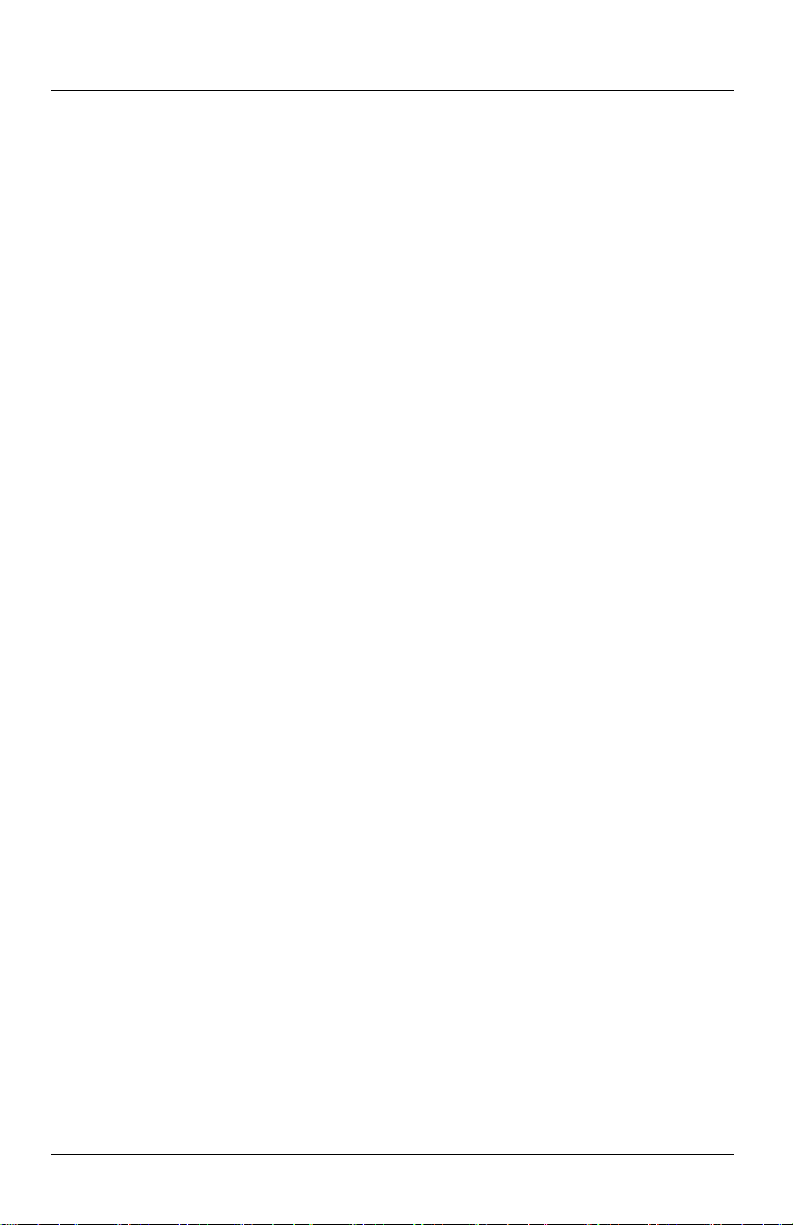
問題の解決
投影画像の色がわずかに違って見える場合:
❏ menuを押して画像>カラー設定の順に選択し、必要に応じてカラー設定を調整し
ます。
❏ menuを押して、画像 > カラー設定 > カラースペースの順に選択します。別の設定
を試してみます。
❏ menuを押して、ヘルプ > 診断テストの順に選択し、カラーテストを実行します。
投影画像の色がまったく違って見える場合:
❏ ケーブルコネクタのピンが曲がったり折れたりしていないことを確認します。
❏ menuを押して、画像 > カラー設定 > カラースペースの順に選択します。別の設定
を試してみます。
❏ menuを押して、ヘルプ > 診断テストの順に選択し、カラーテストを実行します。
❏ menuを押して、画像 > カラー設定 > カラー設定のリセットの順に選択し、 okを押
します。
❏ menuを押して、セットアップ > すべての設定のリセットの順に選択し、okを押
します。
画像がクリアではない場合 (ゴーストイメージ、不鮮明、画質が悪い):
❏ 使用中のビデオケーブルが定格75オームの同軸ケーブルであることを確認します。
これ以外のケーブルやインピーダンスでは、画質が劣化するおそれがあります。
❏ ビデオソースとプロジェクタを接続するビデオケーブルの品質が比較的高い可能
性があります (特にケーブルの長さが3m 以上の場合)。ビデオソースとプロジェク
タ間の距離が長い場合は、画質の劣化や画像の消失を避けるため、低損失ケーブ
ルを推奨します。
DVIポートが選択されているのにDVIソースが表示されない場合:
❏ menuを押して、セットアップ > DVIの互換性の順に選択し、標準DVIを選択します。
画像設定のいくつかが完全に間違っているようにみえるがこれを修正できない場合:
menuを押して、画像 > カラー設定 > カラー設定のリセットの順に選択し、 okを押
❏
します。
❏ menuを押して、セットアップ > すべての設定のリセットの順に選択し、okを押
します。
58
ユーザーズガイド
Page 59
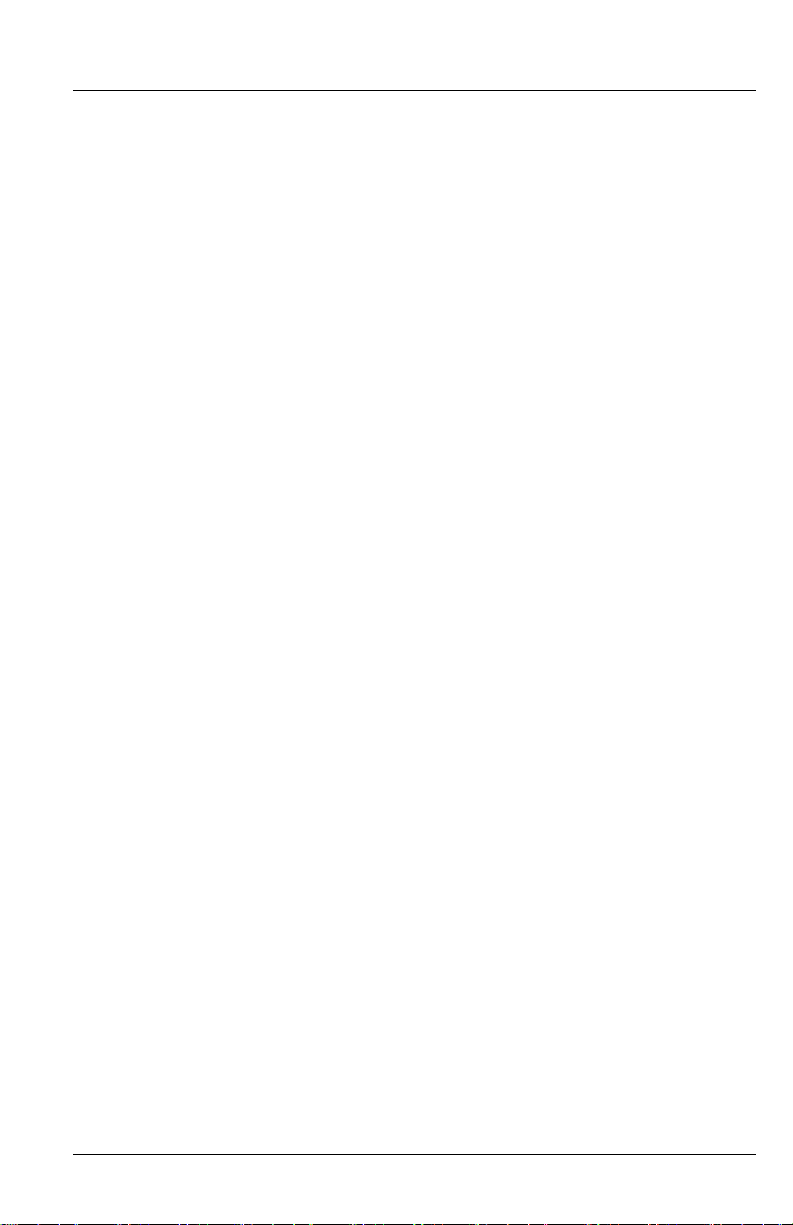
コンピュータ接続で、表示画像がスクロールしたり切れたりする場合:
❏ menuを押して、画像 > VGA設定 > 自動同期の順に選択し、 okを押します。
❏ すべてのデバイスの電源をオフにします。その後、まずプロジェクタの電源をオン
にし、次にノートブックまたはデスクトップコンピュータの電源をオンにします。
❏ 上記の手順で表示画像が直らなかった場合、ノートブックまたはデスクトップコ
ンピュータの解像度を800 ×600 ピクセルに調整します。コンピュータでマルチモ
ニタに設定している場合は、プロジェクタ用のモニタの解像度を調整します。
コンピュータ接続で画像が点滅したり不安定になったりする場合:
❏
menuを押して、画像 > VGA設定 > 自動同期の順に選択し、 okを押します。
❏ menuを押して、画像 > VGA 設定の順に選択し、周波数またはトラッキングを調
整します。
コンピュータ画面から画像が消える場合:
❏ ノートブックコンピュータでは、外部 VGA ポートと内蔵画面の両方をオンにでき
る場合があります。コンピュータのマニュアルを参照してください。
コンピュータ画面からの文字列や行が乱れたり、揃っていない場合:
フォーカスの調整を確認します。
❏
❏ menuを押して、画像 > 形の設定 > キーストーンのリセットの順に選択し、okを
押します。
問題の解決
コンピュータ画面が低解像度で投影されている場合:
❏ menuを押して、セットアップ > DVIの互換性の順に選択し、VGAのみを選択しま
す。この設定は標準DVI機器には適用できないのでご注意ください。
DVDプレーヤの問題
エラーメッセージが表示される場合:
❏ ディスクのラベルを上にしてトレイにセットしていることを確認します。
❏ ディスクに傷やその他の問題がないか確認します。ディスクをクリーニングしま
す。別のディスクで試してみます。
❏ セットしたディスクのタイプが内蔵 DVD プレーヤでサポートされていない可能性
があります。そのようなタイプのディスクは再生できません。
❏ DVDの場合、リージョンコードを確認します。たいていのDVDは中央の穴の近く
にリージョンコードが刻印されています。プロジェクタで正しく再生できるDVD
と、問題のDVD のリージョンコードを比べてみてください。プロジェクタが再生
できるのは1つの地域のDVDのみです。
ユーザーズガイド
59
Page 60

問題の解決
トレイにセットしたディスクが自動的に再生されない場合:
❏ ディスクが自動的に再生されるのは、トレイを閉じた時点のみです。ディスクが
トレイにすでにセットされている場合、再生を開始するには[再生/一時停止]ボタン
を押します。
❏ プロジェクタの電源がオフで、内蔵 DVD プレーヤでサポートされないディスクを
セットした場合、プロジェクタはまったく動作しません。
CDの一部の画像が表示されない場合:
❏
(画素数が非常に多い) 高解像度の画像によっては表示されないものがあります。こ
のようなときは、それより低い解像度の標準JPG形式に変換してください。
DVDメニューを表示できない場合:
❏ DVDメニューボタンを押します。
❏ セットしたDVDに元々メニューがありません。
スクリーンに;アイコンが表示される場合:
❏ 現状のディスクまたは DVD プレーヤでサポートされないボタンを押しました。こ
のボタンは無視されます。
サウンドの問題
プロジェクタから音がまったく出ない場合:
❏ 外部ソースを再生中の場合、ソース機器とプロジェクタのオーディオ入力がオー
ディオケーブルで確実に接続されていることを確認します。
❏ ヘッドホンがヘッドホンジャックに差し込まれていないことを確認します。ヘッ
ドホンを接続すると内蔵スピーカから音声は出力されなくなります。
❏ menuを押して、サウンドを選択し、ミュートがオフで、音量が正しいことを確認
します。
❏ menuを押して、サウンド > 内蔵スピーカの順に選択し、スピーカがオンになって
いることを確認します。
❏ 内蔵DVDプレーヤでDTSサウンド対応のDVDを再生中の場合、DVDメニューを押
して、DTSサウンドをオフにし、ステレオまたはDolbyサウンドをオンにします。
DTSサウンドはプロジェクタのデジタルオーディオ出力に接続したDTS対応サウ
ンドシステムでのみ再生できます。
❏ menuを押して、ヘルプ > 診断テストの順に選択し、サウンドテストを実行します。
❏ ビデオデッキ、ビデオカメラ、コンピュータなどのソース機器のミュートや音量
の設定が正しいことを確認します。
60
ユーザーズガイド
Page 61

外部サウンドシステムから音がまったく出ない場合:
❏
外部ソースを再生中の場合、ソース機器とサウンドシステムがオーディオケーブ
ルで確実に接続されていることを確認します。プロジェクタのデジタルオーディ
オ出力は内蔵DVDプレーヤの再生時にしか機能しません。
❏ 内蔵DVDプレーヤを再生中の場合、プロジェクタとサウンドシステムが正しいケー
ブルで接続されていることを確認します。デジタルオーディオポート間はデジタ
ルオーディオケーブル、ステレオオーディオポート間は標準のオーディオケーブ
ルを使用します。
❏ menuを押して、サウンドを選択し、ミュートがオフになっていることを確認しま
す。音量コントロールはデジタルオーディオ出力とステレオオーディオ出力に影
響しません。
❏ 内蔵DVDプレーヤでDTSサウンド対応のDVDを再生中の場合、DVDメニューを押
して、DTSサウンドをオフにし、ステレオまたはDolbyサウンドをオンにします。
DTSサウンドはプロジェクタのデジタルオーディオ出力に接続したDTS対応サウ
ンドシステムでのみ再生できます。
プロジェクタのスピーカが外部オーディオシステムと干渉する場合:
❏ メニューを押して、サウンド > 内蔵スピーカの順に選択して、スピーカをオフに
します。
停止の問題
問題の解決
プロジェクタがすべての操作に応答しない場合:
❏ 可能な場合は、プロジェクタの電源をオフにし、電源コードを外します。15 秒以
上経過したら電源コードを接続して電源をオンにします。
ショーの間にランプが消える場合:
❏
小さな電源サージのためにランプが消える場合があります。これは正常な動作で
す。数分ほど待ってからプロジェクタをオンにしてください。
❏ 赤い警告ライトが点灯または点滅している場合は、55 ページの「警告ライトの問
題」を参照してください。
ランプが切れるか、破裂音がする場合:
❏ ランプが切れて破裂音が聞こえた場合、ランプモジュールを交換するまでプロ
ジェクタの電源は入りません。
❏ ランプが割れているとガラス破片の処理が必要になる場合があるため、修理につ
いてHPまでお問い合わせください。
ユーザーズガイド
61
Page 62
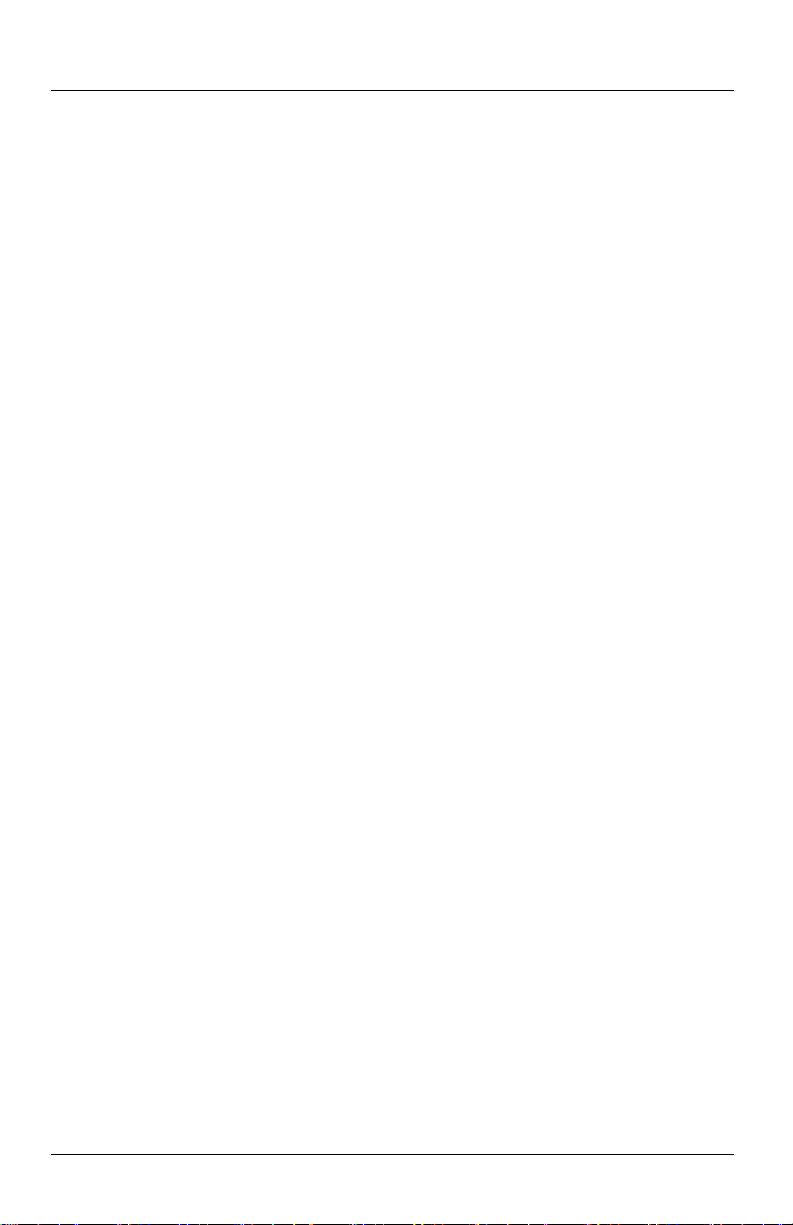
問題の解決
リモコンの問題
リモコンが動作しない場合:
❏ プロジェクタの前面または背面にあるリモコンの受光部が何かで覆われていない
ことを確認します。プロジェクタから9 m以内の距離に近づいてください。
❏ リモコンをスクリーンまたはプロジェクタの前面または背面に向けます。
❏ menuを押して、ヘルプ > 診断テストの順に選択し、リモコンのテストを実行します。
❏ リモコンの電池を交換します。
プロジェクタのテスト
オンスクリーンメニューにある診断テストを使って、プロジェクタとリモコンの動作が正し
いかどうかを検証できます。
1. menuを押して、ヘルプ > 診断テストの順に選択します。
2. テストを選択し、okを押します。
3. 画面に表示される指示にしたがいます。
62
ユーザーズガイド
Page 63
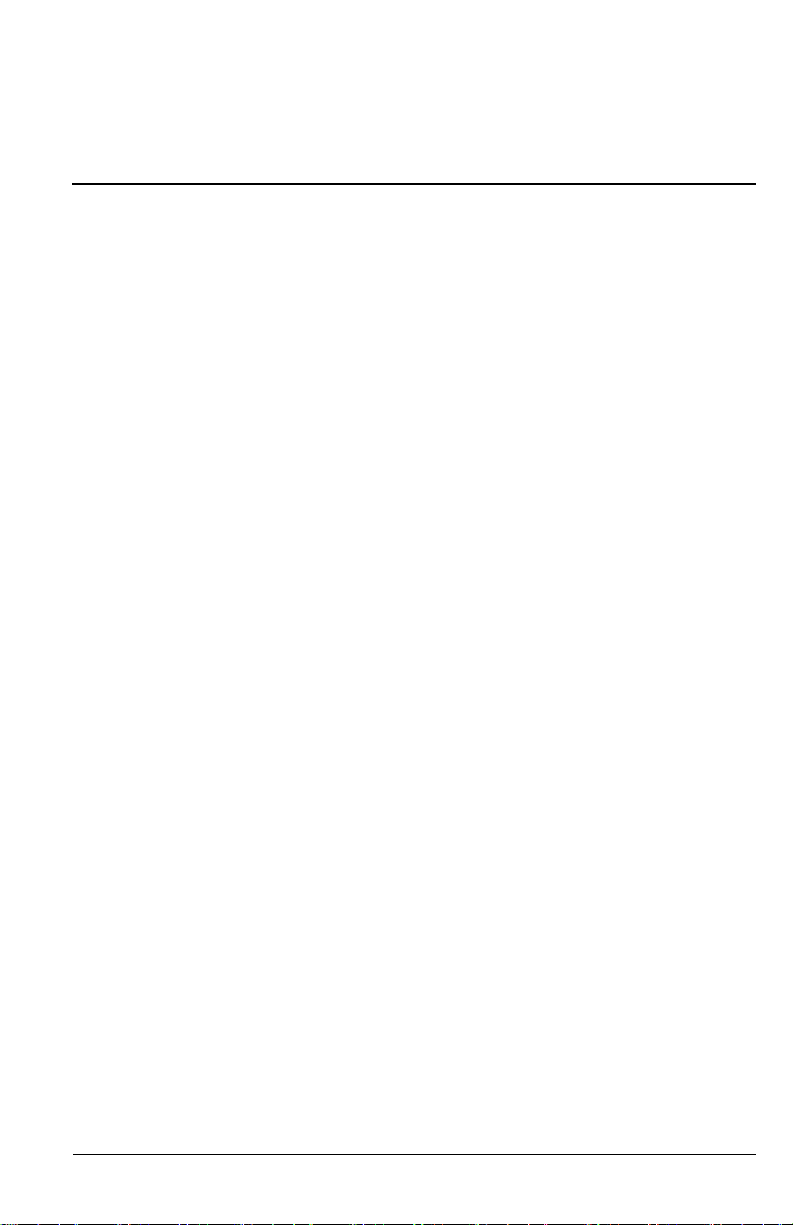
サポートと保証
サポート
HPサポートへのお問い合わせ
HPは HPデジタルプロジェクタに関する使用方法およびトラブル解決についてのテクニカ
ルサポートを提供しています。ご利用になれるサポートは、製品・国・地域・言語によって
異なります。HPサポートは、以下の順序でご利用いただくと最も効果的です。
ステップ1: HPデジタルプロジェクタのマニュアル
プロジェクタに同梱のユーザーズマニュアルとセットアップガイドです。過去にお客様から
ご報告いただいたトラブルの多くは、このマニュアルに対処方法が記載されています。これ
らのマニュアルは主な言語に対応しており、プロジェクタに同梱のCDに収録されています。
ステップ2: HPオンラインサポート
HPオンラインサポートでは、サポート情報・お役立ち情報・最新アップデート情報を24時
間いつでも無料でご利用いただけます。このサービスはインターネット上のWeb サイト
http://www.hp.com/support にアクセスしてご利用ください。
7
ステップ3: HP電話サポート
HP電話サポートは、本デジタル プロジェクタの所有者に限り、無料でご利用いただけます
(電話料金はお客さまの負担になります)。電話サポートはHPによりHP製品が販売される国
または地域ならどこでもご利用いただけます。HPオンラインサポートはいつでも無料でご
利用いただけます (上記「ステップ2: HPオンラインサポート」をご参照ください)。
電話番号一覧については以下の表を参照してください。最新の電話番号については、
http://www.hp.com/support をご覧ください。お電話の際は、プロジェクタのモデルとシリア
ル番号をご用意ください。
ユーザーズガイド
63
Page 64

サポートと保証
アメリカ
アルゼンチン (ブエノスアイレス) :
(54) 11-4778-8380
アルゼンチン (その他の地域) : 0-810-555-5520
ブラジル (サンパウロ) : 11-3747-7799
ブラジル (その他の地域) : 0800-15-7751
カナダ (Missauga) : 905-206-4663
カナダ (その他の地域) : 1-800-474-6836
チリ: 800-360-999
コロンビア: 01-800-51-HP-INVENT
コスタリカ: 0-800-011-4114 + 1-800-711-2884
エクアドル (Andinatel) : 999-119 +
1-800-711-2884
エクアドル (Pacifitel) : 1-800-225-528 +
1-800-711-2884
ガテマラ: 1-800-999-5105
メキシコ (メキシコシティ ) : (55) 5258-9922
メキシコ (その他の地域) : 01-800-472-6684
パナマ: 001-800-711-2884
ペルー : 0-800-10111
ベネズエラ: 0-800-4746-8368
ジャマイカ: 1-800-7112884
ドミニカ共和国: 1-800-711-2884
トリニダードトバゴ: 1-800-711-2884
米国: 1-800-474-6836
ヨーロッパ
オーストリア: +43 (0) 820 87 4417
ベルギー (フランス語) : 070 300 004
ベルギー (ドイツ語) : 070 300 005
チェコ共和国: +42 (0) 2 61307310
デンマーク: +45 70202845
フィンランド: +358 (0) 203 66 767
フランス: +33 (0) 892 6960 22
ドイツ: +49 (0) 180 5652 180
ギリシャ : + 30 10 6073 603
ハンガリー : +36 (0) 1 382 1111
アイルランド: 1890 923902
イタリア: 848 800 871
ルクセンブルグ (フランス語) 900 40 006
ルクセンブルグ (ドイツ語) : 900 40 007
オランダ: 0900 2020 165
ノルウェー : +47 815 62 070
ポーランド: + 48 22 865 98 00
ポルトガル: 808 201 492
ルーマニア: +40 1 315 44 42
ロシア連邦 (モスクワ) : +7 095 7973520
ロシア連邦 (サンクトペテルブルグ) + 7 812 346
7997
スロバキア: + 421 2 6820 8080
スペイン: 902 010 059
スウェーデン: + 46 (0) 77 120 4765
スイス: 0848 672 672
ウクライナ: + 7 (380 44) 490-3520
英国: +44 (0) 870 010 4320
中東/アフリカ
アルジェリア: +213 (0) 61 56 45 43
バーレーン +973 800 728
エジプト: + 20 02 532 5222
イスラエル: + 972 (0) 9 830 4848
モロッコ: +212 224 04747
ナイジェリア: +234 1 3204 999
サウジアラビア: +966 800 897 14440
南アフリカ (南アフリカ共和国) : 086 000 1030
南アフリカ (その他の地域) : +27-11 258 9301
チュニジア: + 216 1 891 222
トルコ: +90 216 579 7171
アラブ首長国連邦: 800 4910
アジアおよびオーストラリア
オーストラリア:+61 (3) 8877 8000
(国内 (03) 8877 8000)
中国: +86 (21) 3881 4518
香港SAR: +852 2802 4098
インド: 1 600 447737
インドネシア: +62 (21) 350 3408
日本 (国内) : 0570 000 511
日本 (国外) : +81 3 3335 9800
韓国: +82 1588-3003
マレーシア: 1 800 805 405
ニュージーランド: +64 (9) 356 6640
フィリピン: +63 (2) 867 3551
シンガポール: +65 6272 5300
台湾: +886 0 800 010055
タイ: +66 - (0) 2 353 9000
ベトナム: +84 (0) 8 823 4530
64
ユーザーズガイド
Page 65

サポートと保証
HP修理サービスのお問い合わせ
ご使用のデジタルプロジェクタの修理が必要と判断された場合、HPサポートまでお電話で
お問い合わせください。経験豊かなHPサービス技術者がトラブルを診断し、修理の受付を
承り、お客様に最適なソリューションとして、HP正規サービスプロバイダまたはHPサービ
スセンターのどちらかをご案内いたします。保証期間中に限り、保証範囲内での修理は無料
となります。保証期間終了後の有料修理については、修理料金の見積もりをさせていただき
ます。
限定保証
弊社ではお客様にHPデジタルプロジェクタを最大限ご活用いただけるように、最良のサー
ビスを提供することを努めております。この限定保証条項にはデジタルプロジェクタの標準
保証が記載されています。
製品名 保証期間
HPデジタルプロジェクタ、保証期間は背面
ラベルに記載 (この表に記載の項目は除く)。
HPデジタルプロジェクタ ランプモジュール
(プロジェクタの付属品または別売品)
HPデジタルプロジェクタケーブル、リモコ
ン、その他の部品 (プロジェクタの付属品)
HPデジタルプロジェクタケーブル、コード、
アダプタ、リモコン (別売品)
保証年数はラベルに記載、例: 1YR = 1年、
3YR = 3年
部品および修理限定保証
1年または2000使用時間 (短いほうの期間)
ハードウェア限定保証
プロジェクタと同じ期間
ハードウェア限定保証
1年
ハードウェア限定保証
HPデジタルプロジェクタ限定保証条項
限定保証の範囲
1. Hewlett-Packard (以下 HP) は、エンドユーザであるお客様に、弊社製品が上記に定めら
れた期間内に、材質また品質上の瑕疵がないことを保証いたします。この期間は、お
客様に本製品をご購入いただいた当日から開始されます。本製品の購入日の証明とな
る書類は必ず保管しておいてください。
2. ソフトウェア製品については、このHP限定保証はプログラミング命令の実行エラーに
のみ適用されます。弊社は、HP製品の稼働中に中断や障害がまったく発生しないとい
う保証はいたしません。
ユーザーズガイド
65
Page 66

サポートと保証
3. HP限定保証は、本製品の適切な使用の結果生じた瑕疵のみを対象としており、以下の
ような場合は適用されません。
❏ 不適切なメンテナンスまたは無許可の改造
❏ 弊社が提供またはサポートしていないソフトウェア、インタフェース、メディア、
パーツ、サプライ品
❏ 製品の仕様範囲外の操作
4. 万が一、保証期間内にHP保証の対象となるハードウェア製品に瑕疵の報告を受けた場
合、弊社は弊社の判断により瑕疵と認められた製品を修理もしくは交換します。
5. 弊社が、瑕疵の報告を受けてから適切な期間内に、保証対象である当該製品の修理・
交換を行えなかった場合は、お客様から製品が返品された時点で、購入代金を全額返
金いたします。
6. 弊社には、お客様が瑕疵のある製品を弊社に返送されるまで、修理、交換、返金に応
じる義務はないものとします。
7. 交換後の製品は、新品または新品と同様で、交換前の製品と同等の性能を持つものと
します。
8. 弊社製品には、新品と等しい性能を持つ再生部品またはコンポーネント、または前に
付随的に使用された部品が含まれている場合があります。
9. HP限定保証は、保証対象の弊社製品が弊社によって販売されているあらゆる国または
地域で有効です。
保証の制限
国、地域の法律で認められる範囲内において、弊社またはその供給元の第三者は、本HP製
品に関して、上記以外の保証またはあらゆる種類の条件も、明示的または黙示的保証に限ら
ず、一切いたしません。特に、HP は市場性、品質および特定用途に対する適合性について
の黙示的保証または条件の責任を負いません。
責任の制限
1. 国、地域の法律で認められる範囲内において、上記の保証以外に、弊社は一切の責任
を負いません。
2. 国、地域の法律で認められる範囲内において、本保証条項で特別に規定された義務を
除き、弊社またはその供給元である第三者は、直接的、間接的、特殊、付随的、派生
的損害に関して、契約、不法行為、その他の法的制約のいかんにかかわらず、一切の
責任を負いません。たとえ、このような損害の可能性について知らされていた場合で
も同様です。
66
ユーザーズガイド
Page 67

サポートと保証
準拠法
1. 本保証は、お客様の特定の法的権利に関するもので、国、地域によって規定が異なる
場合があります。
2. 本保証条項が国または地域の法律と矛盾する場合、これらの法律と合致させるため、本
保証条項に修正を加えるものとします。このような法律では、本保証条項における特
定の免責事項と制限によっては、お客様に適用されない場合があります。例えば、米
国内の州によっては、海外の国と同様に (カナダの州を含む)、次のような場合があり
ます。
❏ 本保証条項の免責事項と制限は、消費者の法規上の権利の制限から除外される (例:
イギリスなど)。
❏ さもなければ、このような免責事項または制限事項を強制する製造元の権利を制
限する。
❏ お客様に追加の保証権利を付与し、製造元が放棄できない黙示的保証の期間を明
記する、または、黙示的保証期間の制限を認めない。
3. オーストラリアおよびニュージーランドでご購入の場合: 本条項の保証条件は、法律が
許容する場合を除き、本HP製品のお客様への販売に適用される強制法規上の権利を排
除し、制限し、修正し、追加するものではありません。
ユーザーズガイド
67
Page 68

サポートと保証
68
ユーザーズガイド
Page 69

参考情報
この章には、プロジェクタの仕様、安全情報、規制情報を記載します。
仕様
HPでは常に製品の改良に努めており、以下の仕様は変更される可能性があります。最新の
仕様については、HP Webサイト http://www.hp.com/jp をご覧ください。
プロジェクタの仕様
サイズ 524 × 400 × 320 mm
重量
解像度 SVGA (800 × 600)
投影方式
内蔵DVDプレーヤ 互換性: DVDビデオ (Dolby DigitalおよびDolby Pro Logic、
ビデオコネクタ Sビデオ (mini-DIN)
10.5 kg
DLP
DTSはデジタルオーディオ出力にパスされる)、DVD+R/RW、
DVD-R/RW、VCD、SVCD、JPGイメージ、MP3オーディオ、CDDA
(標準オーディオCD)、CD-R, CD-R/RW、Kodak Picture CD
コンポジットビデオ (RCA)
コンポーネントビデオ (RCA×3)
DVI-I
8
オーディオコネクタ 5.1デジタルオーディオ出力 (RCAx1、同軸)
ステレオオーディオ出力 (RCAX2)
ステレオオーディオ入力 (RCAX2)
その他のコネクタ サービスポート (修理サービス専用)
ユーザーズガイド
69
Page 70

参考情報
プロジェクタの仕様 (続き)
ビデオの互換性 NTSC 3.58 MHzおよび4.43 MHz
PAL B, D, G, H, I, M, N
SECAM B, D, G, K, K1, L
HDTV (480i/p, 575i/p, 720p, 1080i)
HCDP対応DVI
最大SXGA対応PCビデオ (DVI-Iコネクタによる)
赤外線受光部 プロジェクタの前面および背面
ランプ 210ワットランプ
ランプ平均寿命4000時間 (元の輝度の半分まで)
交換用ランプ: L1731A
光学 投影比 1.7:2.0 (距離/幅)
投影距離 1~10m
128% オフセット (半分の高さに対応)
1.16:1 光学ズーム
ライトエンジン 0.55インチ。12° DDR DMD
オーディオ 合計ピーク電力 60ワット
ステレオスピーカ ピーク値15 ワット/ チャネル (チャネルごとに
前後にスピーカ1台ずつ使用)
サブウーファ ピーク値30ワット
騒音レベル 34dBA未満
垂直角度調整
垂直キーストーン補正
電源 100~240 V、50~60 Hz.
環境 稼動時:
±10°
±20%
温度: 5 ~ 35°C
湿度: 相対湿度 最大80%、結露がないこと
高度: 3,000m、25°Cまで
保管時:
温度: –20 ~ 60°C
湿度: 相対湿度 最大80%、結露がないこと
高度: 12,000 mまで
70
ユーザーズガイド
Page 71

ビデオモードの互換性
互換性 解像度 リフレッシュレート (Hz)
アナログ
VGA
SVGA
XGA
SXGA
SXGA+
デジタル
VGA
SVGA
XGA
SXGA
SXGA+
640×350
640×400
640×480
720×400
800×600
832×624
1024×768
1152×870
1280×960
1280×1024
1400×1050
640×350
640×400
640×480
720×400
800×600
1024×768
1280×1024
1400×1050
70, 85
85
60, 66.66, 66.68, 72, 75, 85, 117, 120
70, 85
56, 60, 72, 75, 85, 95
74.55
60, 70, 75, 85, 95
75, 75.06
75
60, 75
60
70, 85
85
60, 72, 75, 85
70, 85
56, 60, 72, 75, 85
60, 70, 75
60, 75
60
参考情報
ユーザーズガイド
71
Page 72

参考情報
安全情報
レーザの安全性
本製品はレーザを用いるDVDプレーヤを搭載しています。目を損傷するおそれがあるため、
この装置のカバーを外したり、修理する際は有資格のサービス担当者にお任せください。本
書に指示された以外の方法でコントロール機能を使用したり、指定以外の調整、手順を行う
と、有害な光線を露出させるおそれあります。
警告: ドローワが開いていると可視または非可視レーザ光線が放射されます。目の損傷を避
けるため、レーザ光線を直接覗き込まないでください。
Å
レーザに関するデータ
■ 2波長半導体レーザ
■ 波長DVD: 650 nm
■ 波長CD: 780 nm
■ 光学出力パワー DVD: 7 mW
■ 光学出力パワー CD: 7 mW
LEDの安全性
デジタルプロジェクタとリモコンの赤外線ポートは、国際標準IEC 825-1 (EN60825-1) に基
づいて、クラス1 LED機器に分類されています。この機器は無害とされていますが、以下の
注意事項を守ることを推奨します。
■ 機器の修理が必要な場合は、HPの正規サービスセンターにご依頼ください。
■ 機器の調整はいっさい行わないでください。
■ LEDの光線を目に直接当てることは避けてください。光線は目に見えないので注意し
てください。
■ 何らかの光学機器を通して赤外線LEDの光線を見ることは避けてください。
72
ユーザーズガイド
Page 73
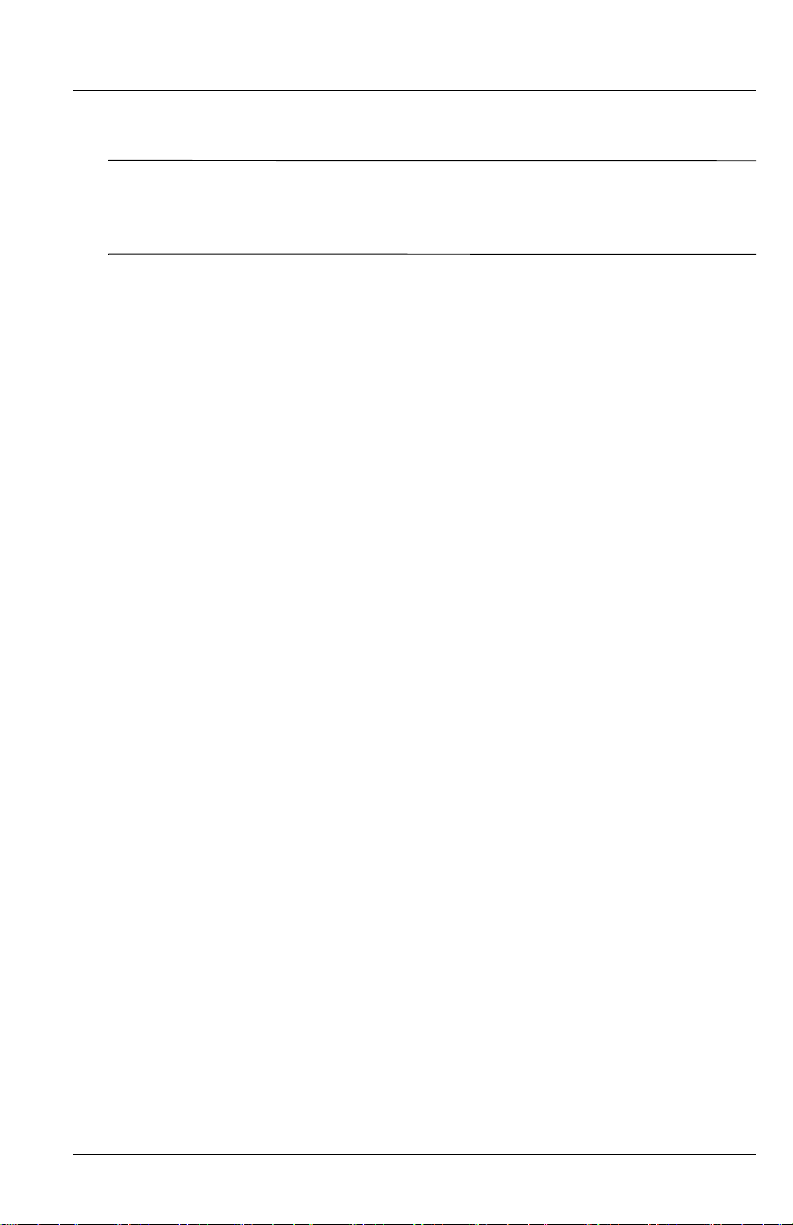
水銀の安全性
警告: このデジタルプロジェクタのランプには、少量の水銀が含まれています。万一、ラン
プが破損した場合は、破損が起きた部屋を十分に換気してください。ランプの廃棄は、環
Å
境汚染防止のために法律で規制されている可能性があります。廃棄またはリサイクルの方
法については、各自治体または電子工業会 http://www.eiae.org にお問い合わせください。
規制情報
この項には、一部地域の規制にデジタルプロジェクタがどのように適合するかを記載しま
す。HPの明示的な承認なしにデジタルプロジェクタを改変した場合、これらの地域でデジ
タルプロジェクタを使用する権利がなくなるおそれがあります。
参考情報
ユーザーズガイド
73
Page 74
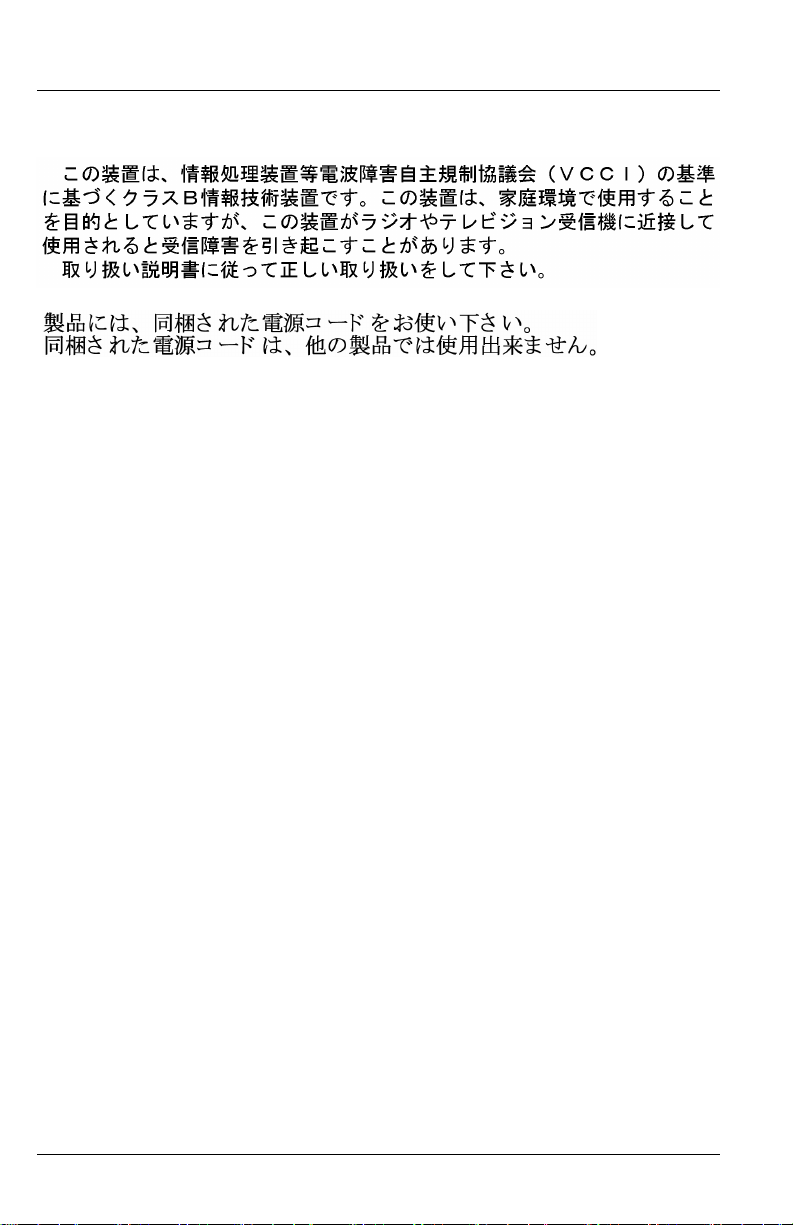
参考情報
Japan
国際
規制に関する識別のため、製品には規制モデル番号が付与されています。お使いの製品の規
制モデル番号は、「declaration of conformity」に記載されています。この規制番号は、販売上
の名称や製品番号とは異なります。
74
ユーザーズガイド
Page 75
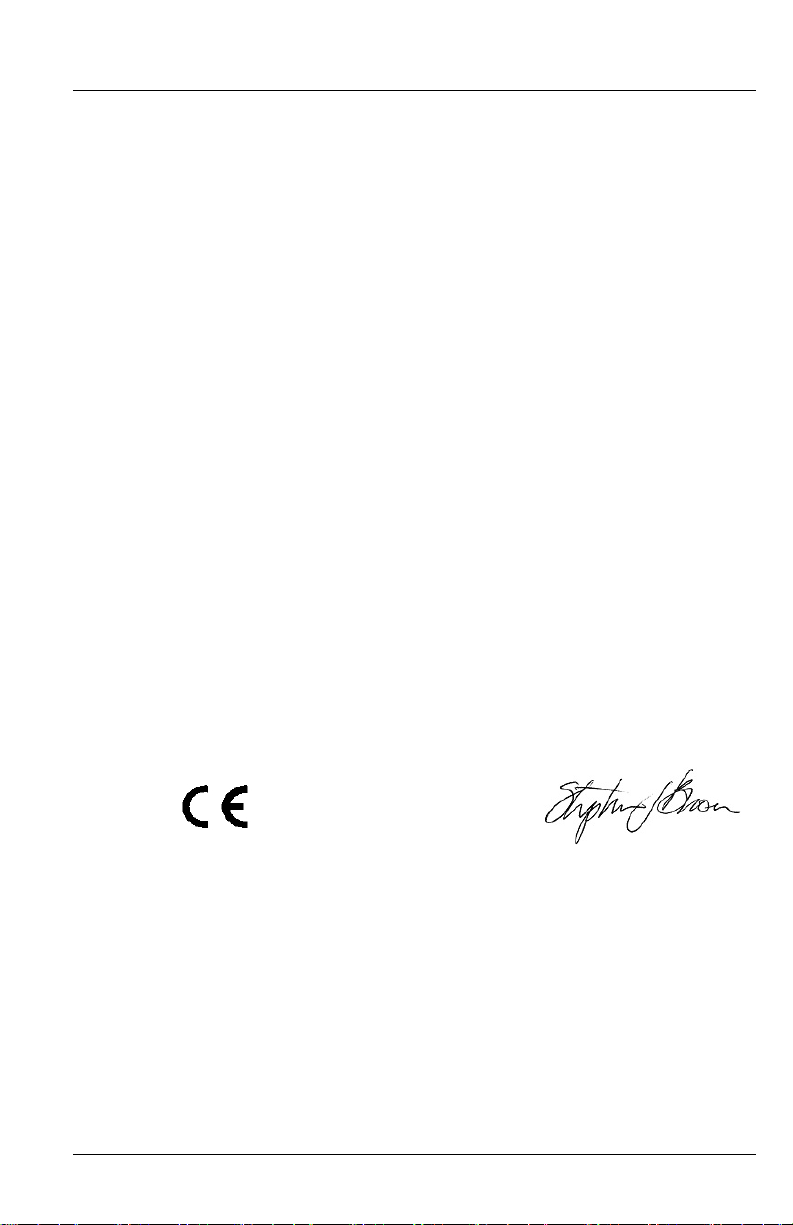
参考情報
Manufacturer's name: Hewlett Packard Company
According to ISO/IEC Guide 22 and EN 45014
Manufacturer's address: Hewlett Packard Company
Declares, that the product (s) :
Product name: Instant Cinema
Model number: ep9010 series
Regulatory model: CRVSB-04ZO
Conforms to the following product specifications:
Safety: IEC 60950:1999/ EN 60950:2000
IEC 60825-1:1993 +A1 / EN 60825-1:1994 +A11 Class 1 LED
GB4943-1995
EMC: EN 55022: 1998 Class B [1]
CISPR 24:1997 / EN 55024: 1998
IEC 61000-3-2:1995 / EN 61000-3-2:2000
IEC 61000-3-3:1994 / EN 61000-3-3:1995+A1:2001
GB9254-1998
FCC Title 47 CFR, Part 15 Class B/ANSI C63.4:1992
AS/NZS 3548:1995 Rules and Regulations of Class B
Supplementary information:
The product herewith complies with the requirements of following Directives and
carries the CE marking accordingly:
- Low Voltage Directive: 73/23/EEC
- EMC Directive: 89/336/EEC
[1] The product was tested in a typical configuration with Hewlett Packard Personal
Computer peripherals.
This device complies with Part 15 of the FCC Rules. Operation is subject to the
following two conditions: (1) this device may not cause harmful interference, and (2)
this device must accept any interference received, including interference that may cause
undesired operation.
Corvallis, Oregon, July 1, 2004
Declaration of conformity
Digital Projection & Imaging
1000 NE Circle Blvd.
Corvallis, OR 97330-4239
European Contact for regulatory topics only: Hewlett Packard GmbH, HQ-TRE, Herrenberger
Stra?e 140, 71034 Boeblingen, Germany. (FAX:+49-7031-143143) .
USA Contact: Hewlett Packard Co., Corporate Product Regulations Manager, 3000 Hanover
Street, Palo Alto, CA 94304. Phone: (650) 857-1501.
ユーザーズガイド
Steve Brown, General Manager
75
Page 76

参考情報
76
ユーザーズガイド
Page 77
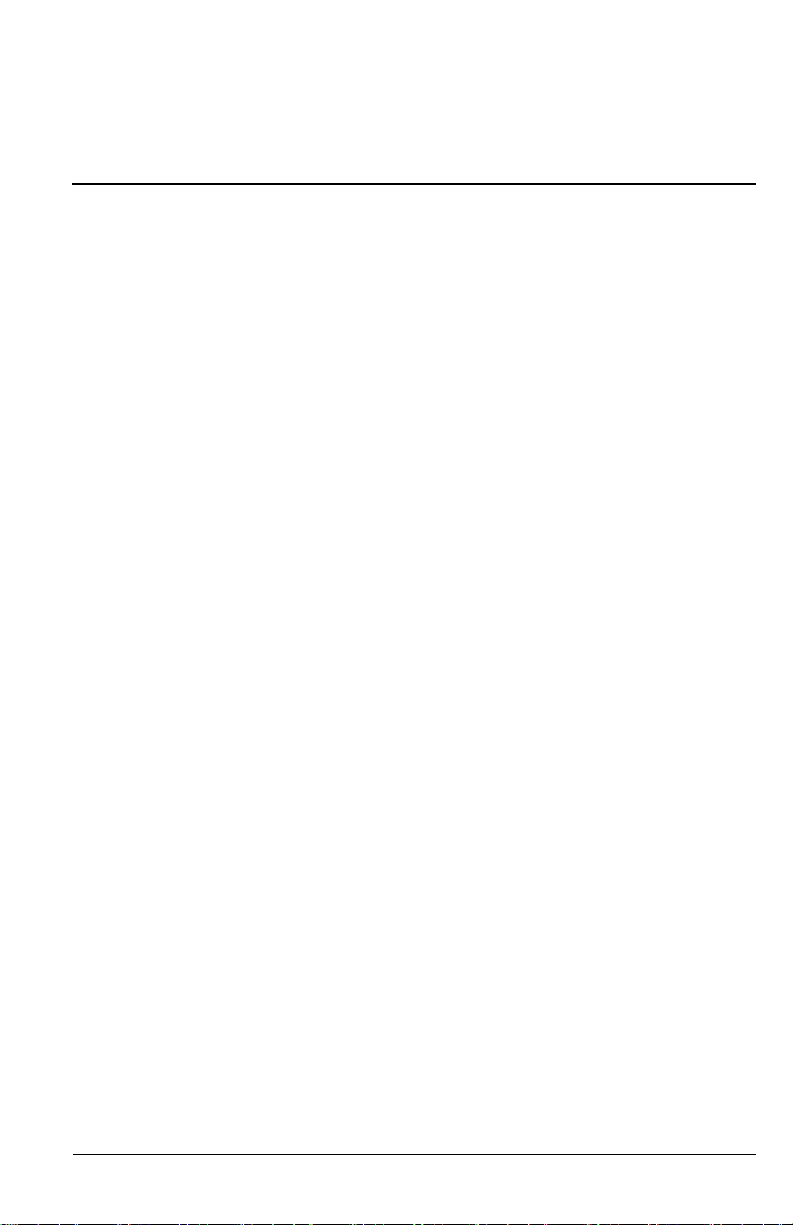
索引
C
CD
オーディオの再生 40
画像の表示 40
ビデオの再生
38
D
DVD
DVDメニュー 39
再生 38
DVDプレーヤ
オーディオ出力
外部ソースの使用 31, 43
内蔵ソースの使用
トラブルシューティング 59
DVIビデオ
コンピュータの接続
ソースの接続 23
12
ポート
26
38
H
HPサポート 63
J
JPG画像、表示 40
L
LEDの安全性 72
M
MP3オーディオ、再生 40
P
PC、接続 28
28
S
SCART 24
Sビデオ
ソースの接続 21
12
ポート
V
VGA、接続 28
Y
YPbPr。コンポーネントビデオを参照
あ
アクセサリ 14
アナログビデオモードの互換性 71
安全情報
オーディオ
音楽CD 40
オンスクリーンメニュー
音量、調整
7, 72
25
接続
35, 45
調整
トラブルシューティング 60
12
ポート
DVDメニュー
49
言語
使用方法
リスト 46
39
46
か
画像
画像モード
形 34
33
77
Page 78
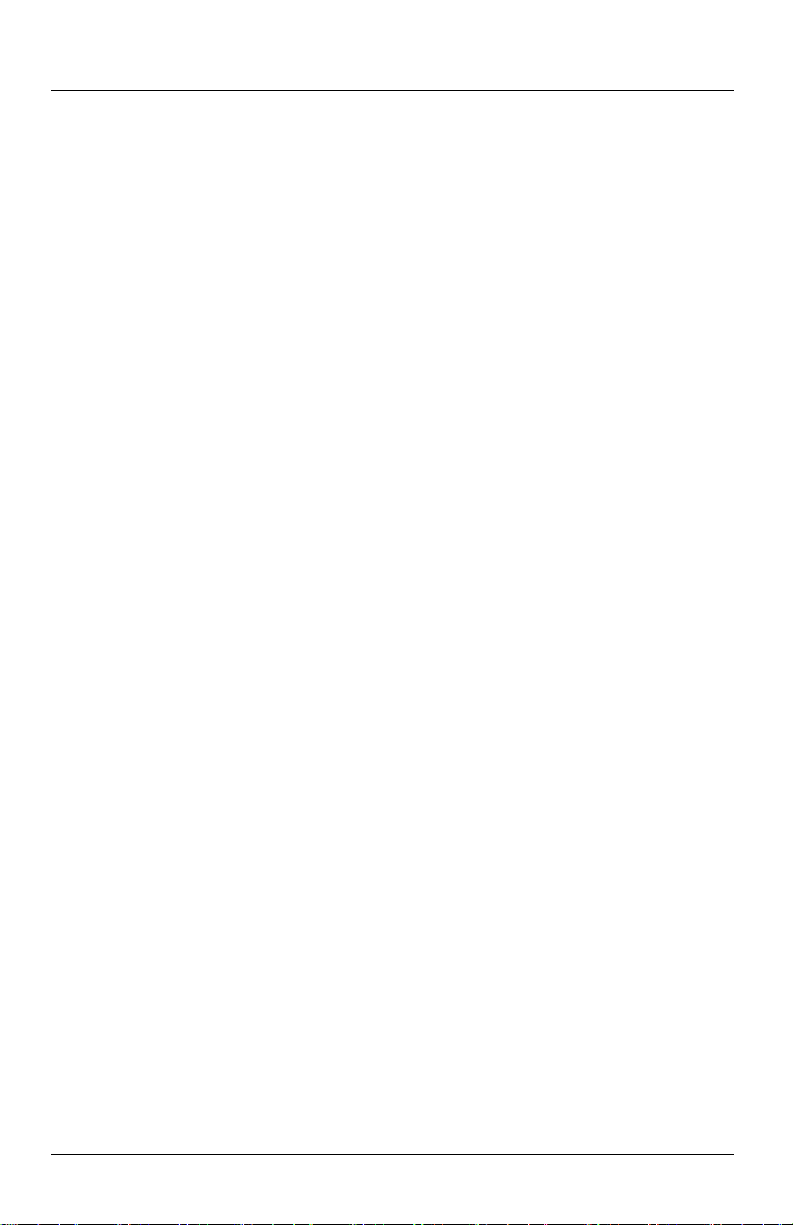
索引
焦点 32
ズーム 32
トラブルシューティング
15, 19, 58
品質
ゆがみの修正 35
画像の品質
画像モード 33
画像、CDから表示
画像。画像を参照
規制情報
クリーニング
警告ライト
意味
設置場所 10
トラブルシューティング
ケーブル
接続
長さ
品質 15
言語、変更
交換、ランプ
コンピュータ、接続 28
コンポーネントビデオ
ソースの接続
ポート
コンポジットビデオ
ソースの接続
ポート
19, 58
40
73
7, 51
55
19
15
46
52
20
12
22
12
さ
サービス 65
サウンド。オーディオを参照
サブウーファ
設置場所
調整 35
サポート
室内のレイアウト
修理サービス 65
69
仕様
9
63
15
56
55
9, 32
焦点
診断 62
水銀の安全性
ズーム
スクリーン
設置場所
選択 15
接続
DVIソース
SCARTソース 24
Sビデオソース
オーディオソース 25
画像の品質
コンピュータ 28
コンポーネントビデオソース
コンポジットビデオソース
サウンドシステム 25
電源
セットアップ 15
73
9, 32
17
23
21
15, 19, 58
20
22
18
た
調整
画像 33, 45
サウンド
サブウーファ 35
セットアップ
デジタルオーディオ。オーディオを
参照
電源
オフにする
オンにする
接続
電源のオン/オフ 29
トラブルシューティング
オーディオ
画像
警告ライト
始動 56
停止
35, 45
46
30
29
18
60
56
55
61
78
Page 79
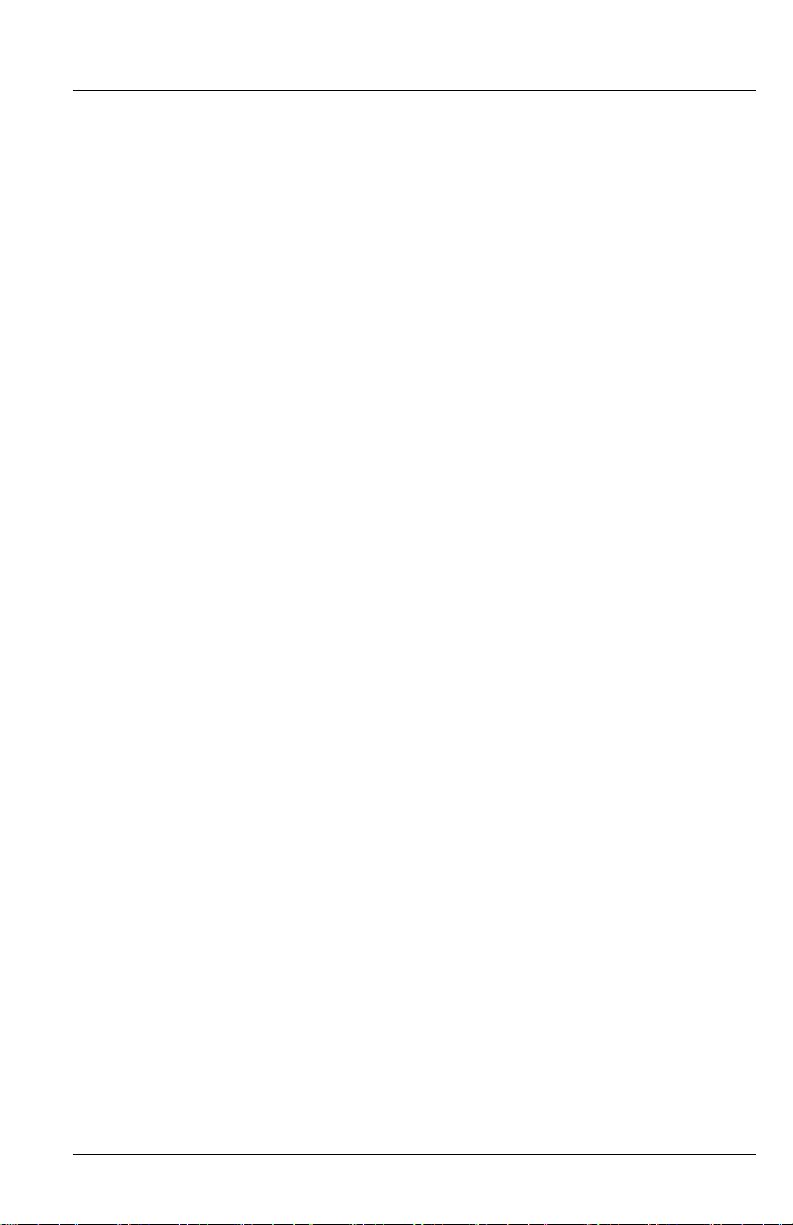
索引
内蔵DVDプレーヤ 59
リモコン 62
な
内蔵DVDプレーヤ
使用方法 37
トラブルシューティング
59
は
ビデオソース
選択 31
43
表示
ビデオモードの互換性
プロジェクタの移動 30
プロジェクタの投影位置の調整
ホームシアター 15
65
保証
ボタン
設置場所
10
71
31
メニューを開く
46
ま
メニュー。オンスクリーンメニュー
を参照
ら
ライト。ランプの警告ライトを参照
ランプ、交換 52
リモコン
電池の取付け
トラブルシューティング
ボタン
メニューを開く 46
レーザの安全性
レンズ
カバー
クリーニング
53
62
13
72
9
51
79
Page 80

索引
80
Page 81

© 2004 Hewlett-Packard Development Company, L.P.
Printed in China
www.hp.com
5990-3696
Page 82

水銀の安全性
警告: このデジタルプロジェクタのランプには、少量の水銀が含まれていま
す。万一、ランプが破損した場合は、その部屋の換気を十分に行い、近く
にあった飲食物をすべて捨てて、プロジェクタ周辺の家具やテーブルの上
を十分に掃除してください。部屋を掃除したり、破損したランプを処理し
た後は手を洗ってください。ランプの廃棄は、環境汚染防止のために法律
で規制されている場合があります。廃棄またはリサイクルの方法について
は、各自治体または廃棄物処理業者にお問い合わせください。ランプの安
全性に関する情報については、
www.hp.com/hpinfo/globalcitizenship/environment/productdata を参照してくだ
さい。
